Page 1
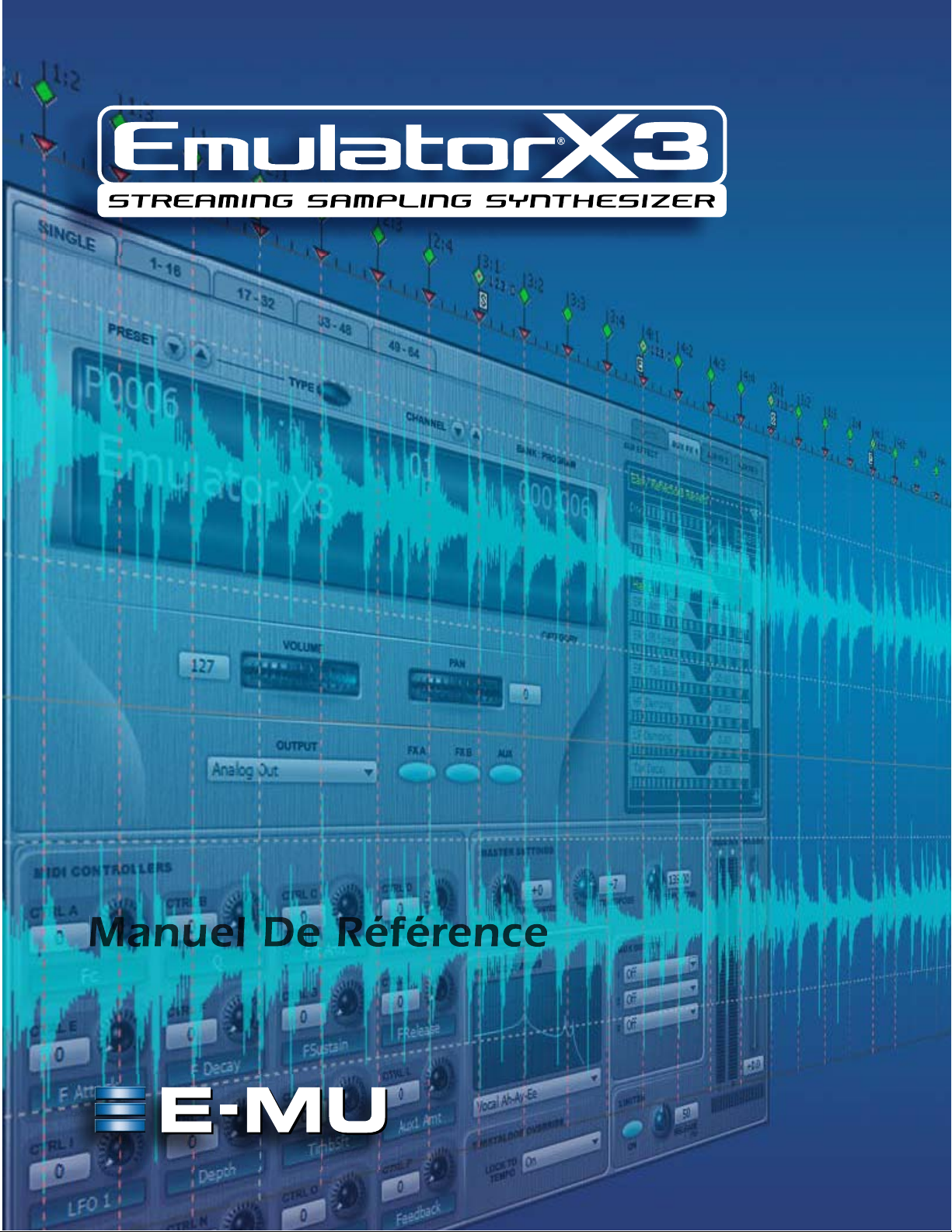
Manuel De Référence
E-MU Systems 1
Page 2
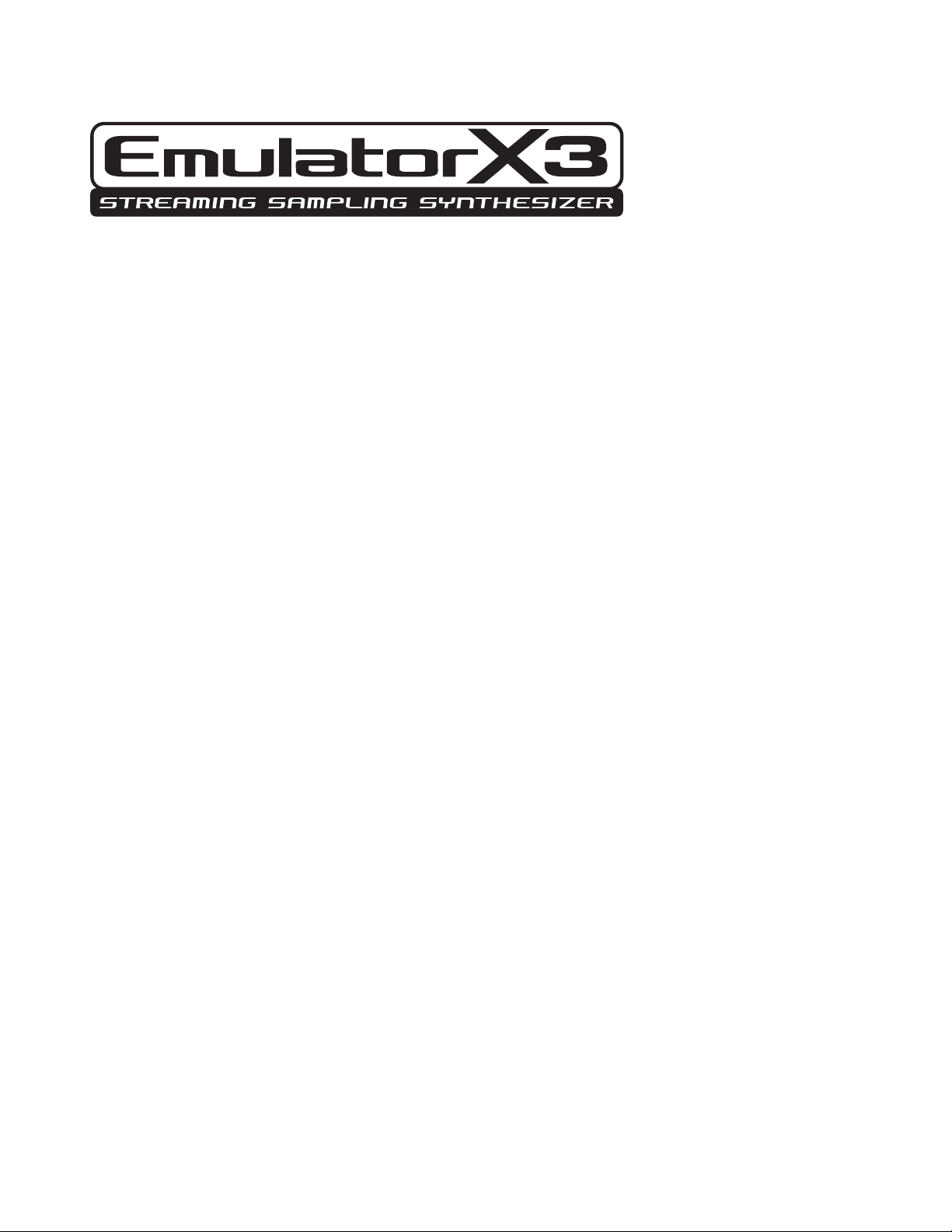
Manuel de Référence
© 2008 E-MU Systems
All Rights Reserved
Version : 3.0
E-MU World Headquarters
E-MU Systems
1500 Green Hills Road Suite 205
Scotts Valley, CA 95066
USA
Asia Pacific Africa, Middle East
Creative Technology Ltd
31 International Business Park
Creative Resource, Singapore 609921
SINGAPORE
2 Emulator X3 — Manuel de Référence
Europe
Creative Labs (Ireland) Ltd
Ballycoolin Business Park
Blanchardstown, Dublin 15
IRELAND
Japan
Creative Media K. K.
Kanda Eight Bldg., 3F
4-6-7 Soto-Kanda
Chiyoda-ku, Tokyo 101-0021
JAPAN
Page 3
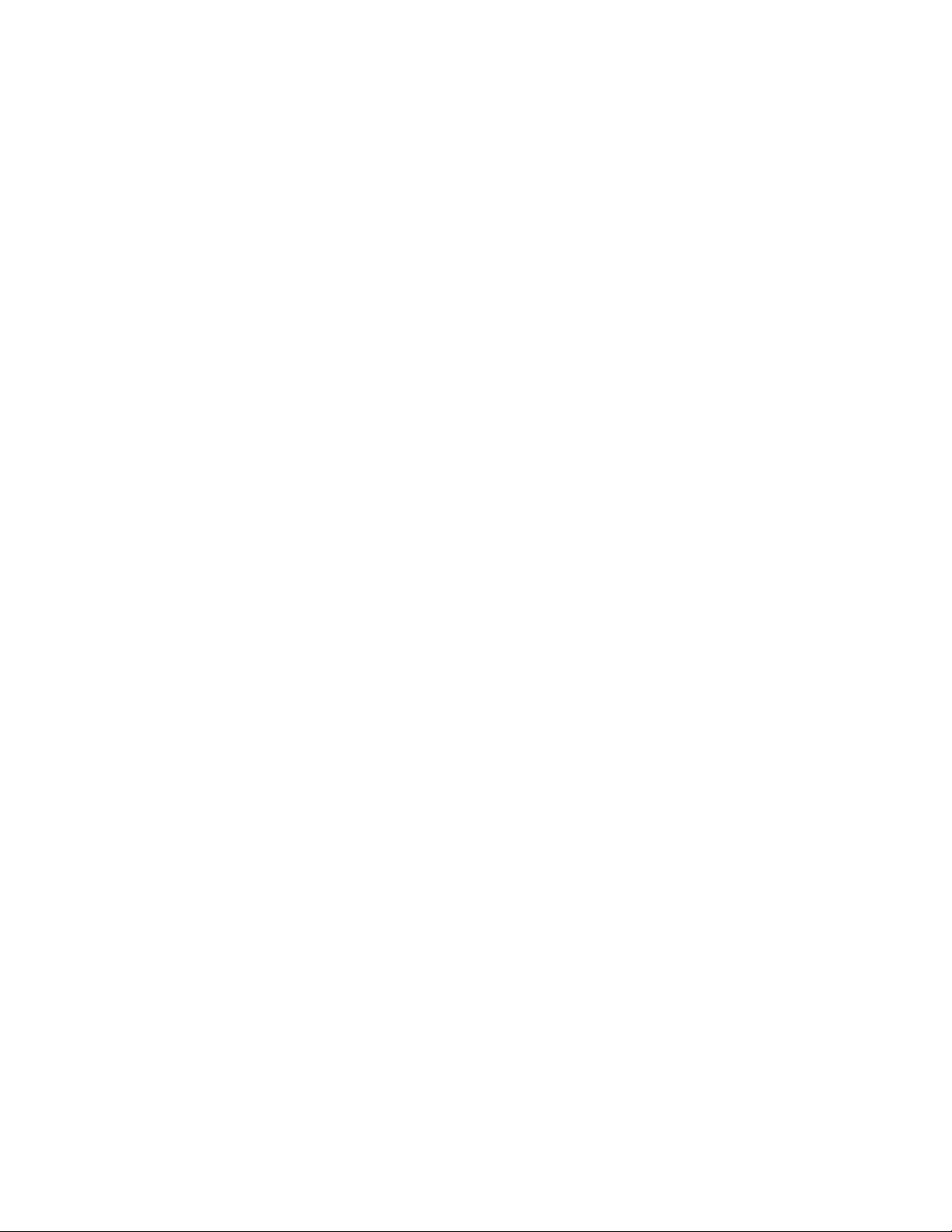
Table of Contents
1 - Introduction et installation ........................................ 15
Introduction .........................................................................................................................15
Emulator X3 - Caractéristiques .......................................................................................15
Lecture en continu .......................................................................................................15
Échantillonnage ...........................................................................................................15
Synthétiseur ..................................................................................................................16
Avant de commencer… ................................................................................................16
Remarques, astuces et avertissements ........................................................................16
Liste des tutoriels ..............................................................................................................16
Ce qu’Emulator X2 offre de nouveau ............................................................................17
Ce qu’Emulator X3 offre de nouveau ............................................................................18
Configuration requise..........................................................................................................18
Installation des logiciels ......................................................................................................18
Programmes installés ...................................................................................................18
Première utilisation de l'application. .................................................................................19
Configuration de l’audio.....................................................................................................20
Configuration des préférences............................................................................................22
Préférences audio .............................................................................................................23
Streaming ......................................................................................................................23
Pre-roll ..........................................................................................................................23
Configuration audio ....................................................................................................24
VST Output Buses .........................................................................................................26
MIDI ..................................................................................................................................27
MIDI Inputs ..................................................................................................................27
Preset Tempo Channel ................................................................................................28
MIDI Response .............................................................................................................28
Controllers ........................................................................................................................29
Paramètres d’apparence sous Windows ....................................................................30
Other Settings ...............................................................................................................30
2 - Architecture d’Emulator ............................................. 33
Organisation des modules de Emulator X.........................................................................33
Système modulaire...............................................................................................................34
Banque ..............................................................................................................................34
Enregistrement .............................................................................................................34
Undo/Redo ...................................................................................................................34
Multisetup .....................................................................................................................36
Présélection ...................................................................................................................36
Voix ................................................................................................................................36
Echantillon ...................................................................................................................37
Architecture flexible .........................................................................................................37
Diagramme de présélection ............................................................................................37
Voix ...................................................................................................................................38
Voix multi-échantillon .................................................................................................38
Echantillon .......................................................................................................................40
Fonction TwistaLoop™ ................................................................................................41
E-MU Systems 3
Page 4
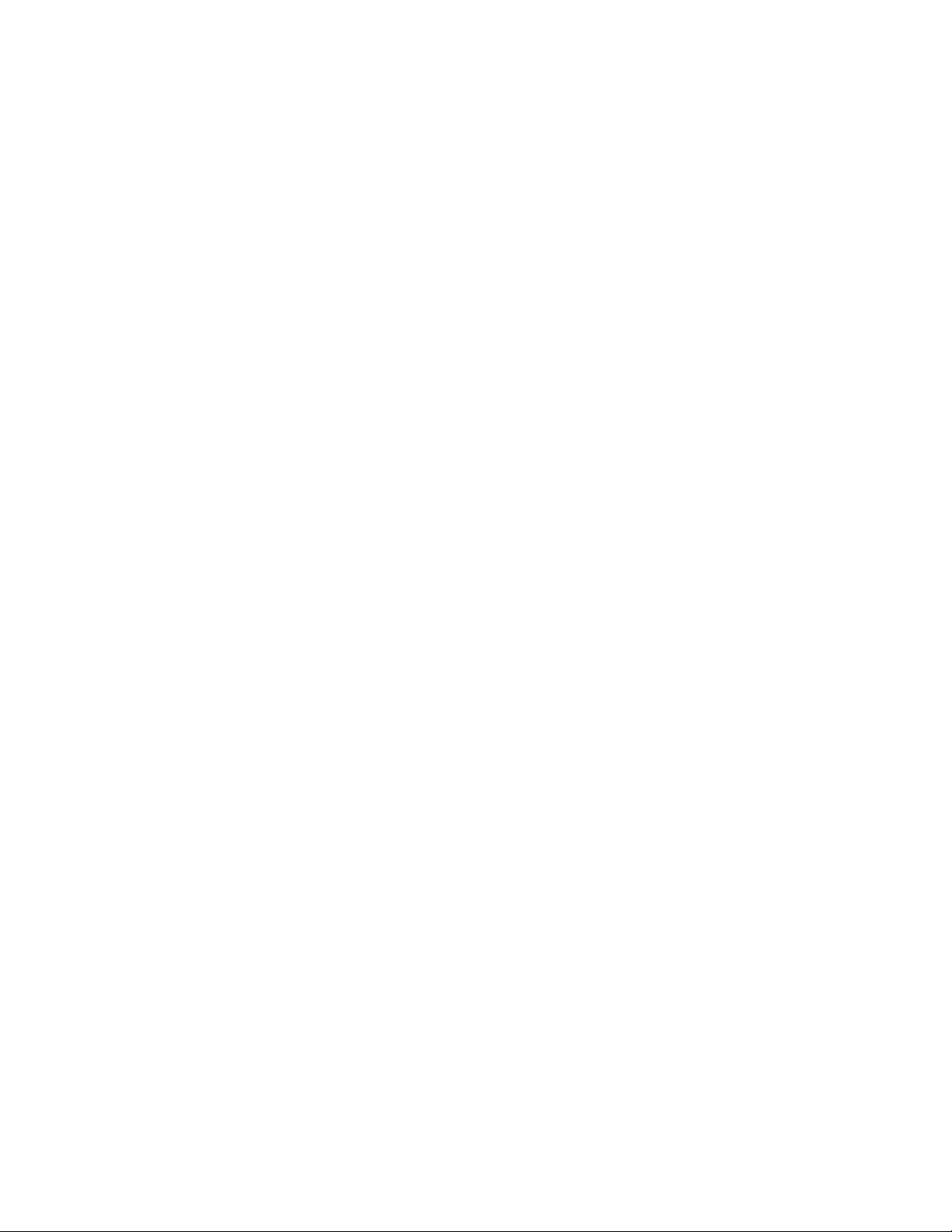
3 - Mise en oeuvre .......................................................... 43
Exploration de l’arborescence ............................................................................................43
Page Multisetup....................................................................................................................44
Changement de Presets (de la fenêtre d’affichage Single) ...........................................45
Écran des canaux ..............................................................................................................46
Changement de Presets (dans l’écran 1-16) .................................................................47
Réglage des contrôleurs ...................................................................................................47
Création d’une banque personnalisée...............................................................................49
Chargement d’une nouvelle banque .................................................................................51
Ouverture d’un Preset..........................................................................................................51
Pour aller plus loin… ...................................................................................................53
Étude d’une voix ..................................................................................................................54
Initialisation .................................................................................................................55
Étude des échantillons.........................................................................................................56
Utilisation des fonctions DSP .........................................................................................57
Faites des essais ! ..........................................................................................................59
Save et Save As ..................................................................................................................59
Structure de la banque Emulator X ................................................................................59
Création d'un nouveau Preset.............................................................................................60
Library ...................................................................................................................................69
4 - Multisetup / Réglages de Presets ................................ 71
Le Multisetup........................................................................................................................71
Changement de Presets (de la fenêtre d’affichage Single) ...........................................72
Écran des canaux 1-16 .....................................................................................................73
Canal MIDI courant .....................................................................................................74
Canal MIDI ...................................................................................................................74
Affectation de Presets ...................................................................................................74
Volume du canal ..........................................................................................................74
Panoramique du canal ................................................................................................74
Affectation de sortie .....................................................................................................74
Touche de visualisation de sortie ...............................................................................75
Touches de visualisation d’effets Aux ........................................................................75
Aux Send On/Off .........................................................................................................75
Activation des effets de Presets ...................................................................................75
Sélection d’effets ..........................................................................................................75
TwistaLoop Override ...................................................................................................75
Commandes globales ..........................................................................................................76
Contrôle du volume principal et Vumètre ................................................................76
Commande de tempo ..................................................................................................76
Hauteur générale ..........................................................................................................76
Transposition générale ................................................................................................76
Limiter ...........................................................................................................................76
Sorties Aux ....................................................................................................................77
Sessions Emulator dans PatchMix DSP ......................................................................77
Filter Override ..............................................................................................................79
Contrôleurs MIDI et zones de marquage ..................................................................79
Anté-mémoire RAM utilisée ........................................................................................79
Indicateur d’utilisation du processeur .......................................................................79
Nombre d’échantillons en cours de lecture ..............................................................79
Canal courant ...............................................................................................................79
Utilisation des Multisetups .................................................................................................80
Sauvegarde des effets et des Multisetups ...................................................................80
Multisetups VSTi ...........................................................................................................80
4 Emulator X3 — Manuel de Référence
Page 5
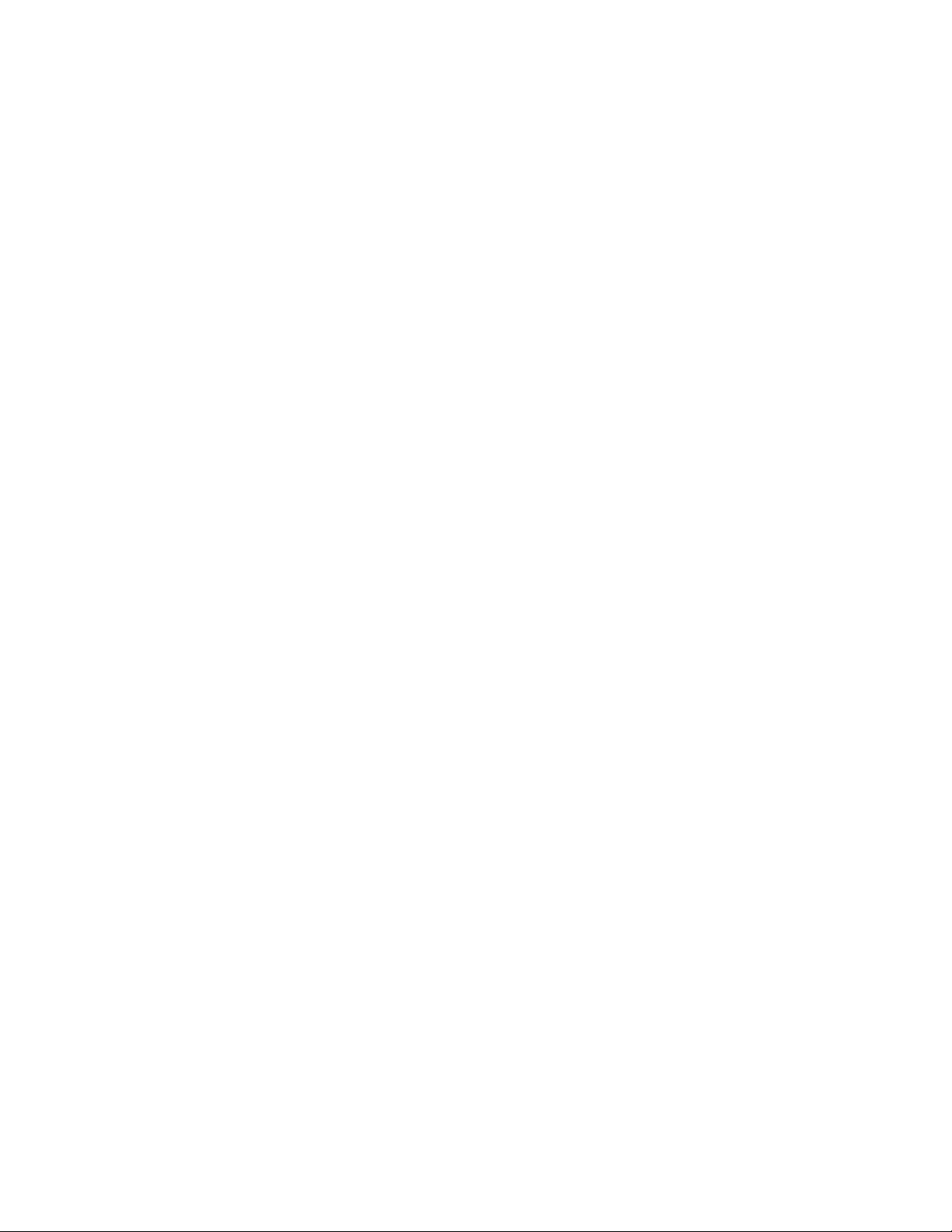
Presets Globals .....................................................................................................................82
Transpose et Volume .......................................................................................................83
Initial Controllers A-P .....................................................................................................83
Sauvegarde des réglages de contrôleurs MIDI ...............................................................84
TwistaLoop Lock To Tempo ............................................................................................84
Initial Tempo ....................................................................................................................84
Tables d’accordage ...........................................................................................................85
Réglages tempérés ........................................................................................................87
Key CC Window ...............................................................................................................87
Preset Modulators ............................................................................................................87
Vitesse Channel Lag 1 & 2 ...........................................................................................87
Poly Key Timer .............................................................................................................88
Channel Ramp .............................................................................................................89
PatchCords de Presets ..................................................................................................89
Modèles .............................................................................................................................90
5 - Zones Voices et Sample .............................................. 91
Pages Voices and Zones.......................................................................................................92
Mix/Tune .......................................................................................................................92
Key Win .........................................................................................................................92
Vel Win ..........................................................................................................................92
RT Win ...........................................................................................................................92
CC Win 1-5 ...................................................................................................................92
Region ...........................................................................................................................92
Details ...........................................................................................................................92
Sélection de voix ..................................................................................................................93
Modification des voix ......................................................................................................93
Modification des voix multiples .....................................................................................94
Échantillons et multi-échantillons .................................................................................94
Groupes .............................................................................................................................95
Classement des voix et des zones ...................................................................................95
Affichage du clavier ..........................................................................................................96
Section de vue globale Overview........................................................................................97
Paramètres de l’échantillon ............................................................................................97
Sample ...........................................................................................................................97
Original Key ..................................................................................................................97
Group ............................................................................................................................97
Direction .......................................................................................................................97
Paramètres Mix Tune .......................................................................................................98
Mute ..............................................................................................................................98
Solo ................................................................................................................................98
Volume ..........................................................................................................................98
Pan .................................................................................................................................98
Fine Tune ......................................................................................................................98
Coarse Tune ..................................................................................................................98
Transpose ......................................................................................................................98
Paramètres Key Win, Velocity Win, RT Win et CC Win ................................................98
Direction ...........................................................................................................................99
Ajout d’échantillons et de voix ...........................................................................................99
Onglet Mix/Tune ............................................................................................................... 101
Onglet Key Window.......................................................................................................... 101
Utilisation des valeurs des paramètres Key Window ................................................. 104
Onglet Velocity Window .................................................................................................. 106
Utilisation des valeurs des paramètres Velocity Window ......................................... 107
E-MU Systems 5
Page 6
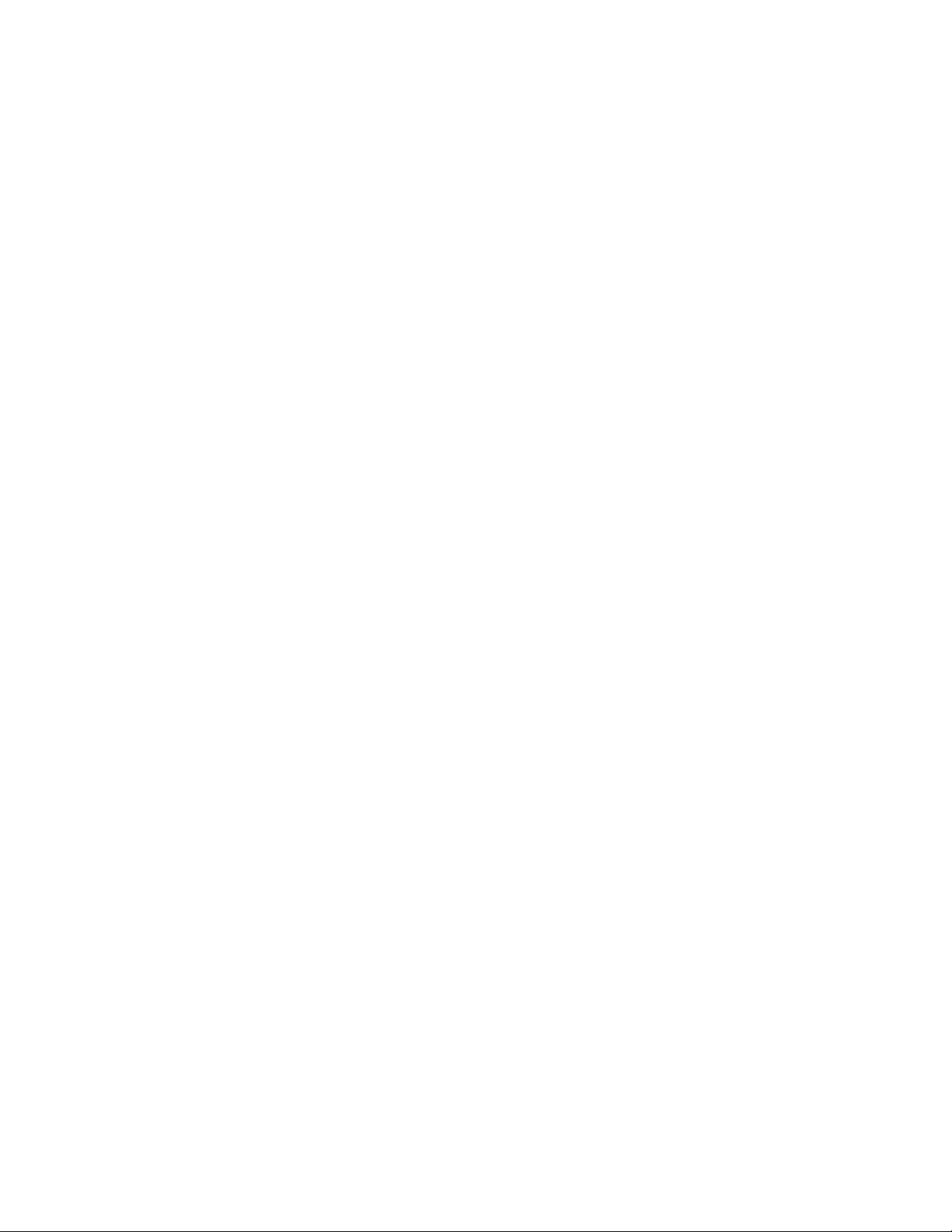
Onglet Realtime Window ................................................................................................. 108
Utilisation des valeurs des paramètres Realtime Window ........................................ 110
Pages Continuous Controller Window........................................................................... 111
Clavier CC Window .......................................................................................................... 112
Cycle Groups ............................................................................................................. 114
Utilisation des valeurs des paramètres CC Window .................................................. 117
Page Region ....................................................................................................................... 118
Création ou modification d’une Region ................................................................. 119
Réglages de l’écran Region ........................................................................................... 119
Réglages de Zoom et de défilement de l’échantillon ............................................. 119
Sensitivity ................................................................................................................... 119
Repères et marqueurs ............................................................................................... 120
Region Xplode ............................................................................................................... 120
Informations supplémentaires sur les régions ....................................................... 121
Page Details ....................................................................................................................... 122
Utilitaires des zones Voice et Sample .............................................................................. 123
Open Voices ............................................................................................................... 123
Open Sample ............................................................................................................. 123
New Voice .................................................................................................................. 123
Delete Voices ............................................................................................................. 123
Duplicate Voices ........................................................................................................ 123
Combine Voices ........................................................................................................ 123
Expand Voice ............................................................................................................. 124
New Sample Zone ..................................................................................................... 124
Delete Sample Zones ................................................................................................ 124
Duplicate Sample Zones ........................................................................................... 124
Sort Voices ................................................................................................................. 124
Sort Zones .................................................................................................................. 124
New Group ................................................................................................................ 124
Select Group .............................................................................................................. 124
Clear All Solos and Mutes ........................................................................................ 124
Utilitaires du menu Edit - Cut, Copy et Paste................................................................. 125
Links ................................................................................................................................... 126
Utilitaires Link ............................................................................................................... 127
Subsume Links .............................................................................................................. 127
Fenêtre Mix/Tune .......................................................................................................... 128
Key Window .................................................................................................................. 128
Velocity Window ........................................................................................................... 128
CC Window ................................................................................................................... 129
6 - Fenêtre Voice Processing ......................................... 131
Synoptique simplifié du signal de Emulator X............................................................... 131
Présentation de la page Voice Processing....................................................................... 132
Modèles .......................................................................................................................... 132
Oscillateur.......................................................................................................................... 133
Pitch Bend Range .......................................................................................................... 133
Réglages de la fonction TwistaLoop ............................................................................ 133
Speed ..........................................................................................................................133
Loop (% ou valeur numérique) ............................................................................... 133
Start At Loop .............................................................................................................. 133
Commandes Tune ......................................................................................................... 133
Transpose ................................................................................................................... 133
Coarse Tuning ........................................................................................................... 133
Réglage Fine ............................................................................................................... 134
6 Emulator X3 — Manuel de Référence
Page 7
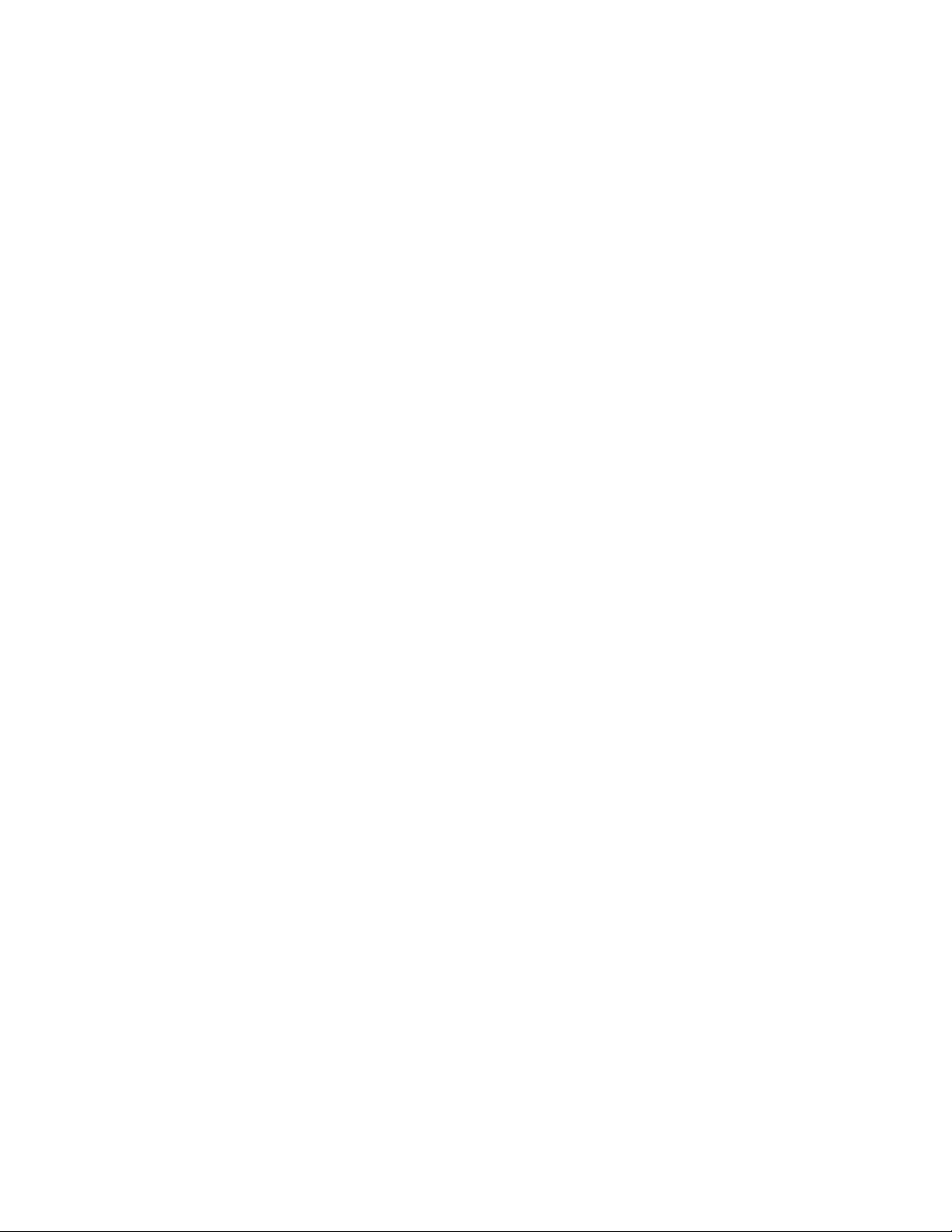
Mode Fixed Pitch ....................................................................................................... 134
Chorus Amount ............................................................................................................ 134
Astuces pour l’utilisation du Chorus ...................................................................... 134
Taux et courbe Glide ..................................................................................................... 135
Touches de réglage ........................................................................................................ 135
Delay ..........................................................................................................................135
Sample Offset ............................................................................................................ 135
Décalage du début de l’échantillon ........................................................................ 135
Enveloppes d’amplificateur, de filtre et auxiliaire ......................................................... 136
Réglage des enveloppes ............................................................................................ 136
Mode Repeat .............................................................................................................. 137
Mode Complete ......................................................................................................... 138
Enveloppes Time et BPM .............................................................................................. 138
Enveloppes BPM ........................................................................................................... 138
Diagramme de tempo BPM ...................................................................................... 139
LFO / Lags ...................................................................................................................... 140
Fréquence ................................................................................................................... 140
Delay .......................................................................................................................... 140
Shape .......................................................................................................................... 140
Variation .................................................................................................................... 140
Sync ............................................................................................................................ 141
BPM ............................................................................................................................ 141
Astuces et conseils concernant le LFO : ................................................................... 142
Lag Processors 1 & 2 ..................................................................................................... 142
Amplificateurs sommateurs supplémentaires ........................................................ 142
Générateurs de fonction ............................................................................................... 143
Affichage et fonction Grid ........................................................................................ 143
Réglages principaux du générateur de fonction ..................................................... 145
Destinations de modulation .................................................................................... 146
Suggestions pour le générateur de fonction ........................................................... 147
Réglages de filtres .......................................................................................................... 149
Description des filtres ................................................................................................... 149
Filtres de Morphing programmables .......................................................................... 153
Morph Designer ........................................................................................................ 153
Dual EQ Morph ......................................................................................................... 155
Dual EQ Morph + Expression .................................................................................. 156
2EQ + Lowpass Morph ............................................................................................. 156
Peak/Shelf Morph ..................................................................................................... 157
Réglages d’amplificateur .................................................................................................. 158
Volume ........................................................................................................................... 158
Pan .................................................................................................................................. 158
Amp Envelope Dynamic Range ................................................................................... 158
Response ........................................................................................................................ 158
Signal traité/non traité .................................................................................................. 158
Départs d’effets de voix .................................................................................................... 159
Patch de liaison de modulation....................................................................................... 160
Diagramme des valeurs de hauteur ......................................................................... 163
Polarité de source de modulation ............................................................................... 165
Nœuds sommateurs .................................................................................................. 165
Action des Patch de liaison ...................................................................................... 165
Modulation de boucle d’échantillon ...................................................................... 165
Assign Group ................................................................................................................. 169
Output Assign Groups .............................................................................................. 169
PolyKey Assign Groups ............................................................................................. 169
Modes Keyboard ........................................................................................................... 171
E-MU Systems 7
Page 8
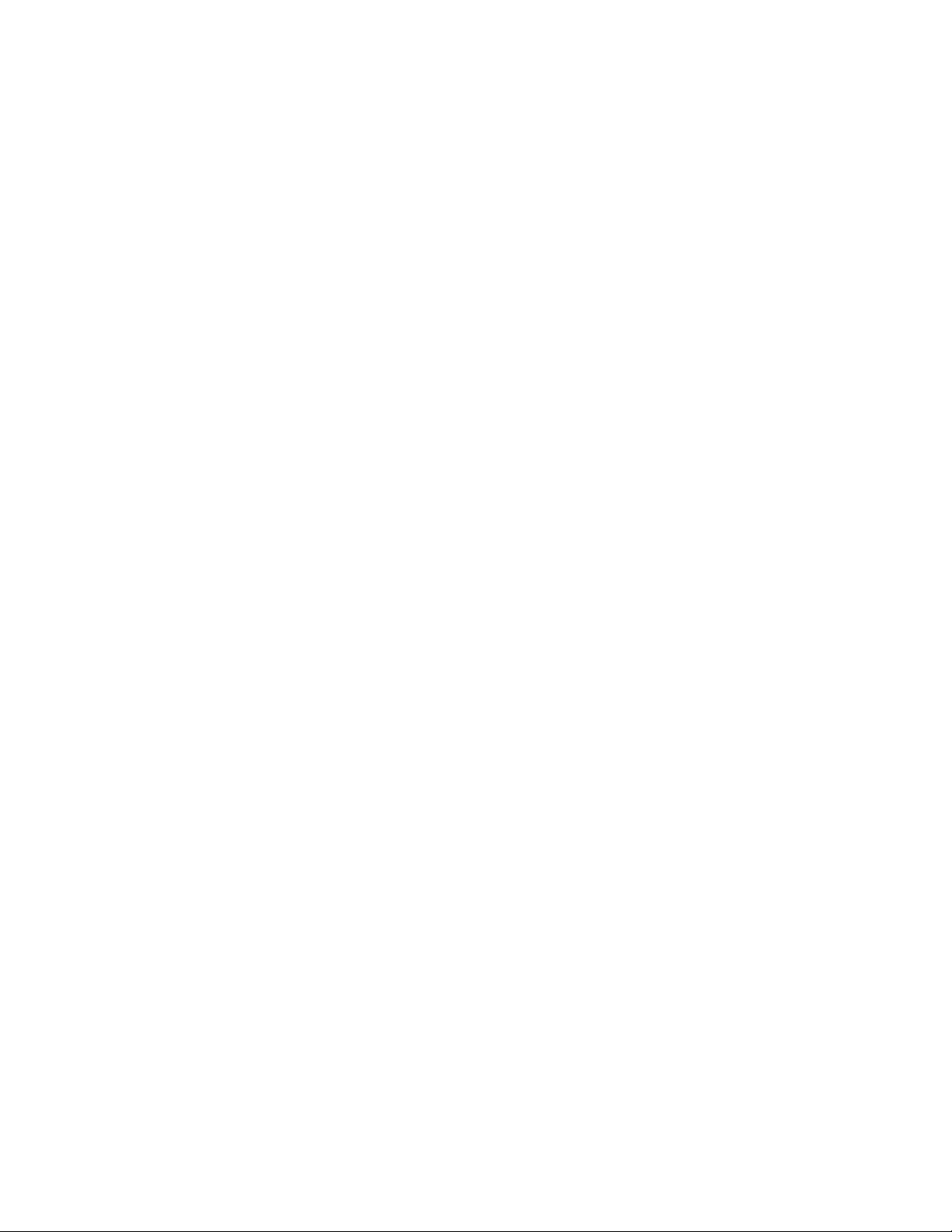
7 - Éditions sur les échantillons ..................................... 173
Fenêtre Sample Editor....................................................................................................... 173
Exportation et importation d’échantillons..................................................................... 175
Exportation d'une carte de tempo ................................................................................... 175
Bouts pour exporter des cartes de tempo ................................................................... 176
Importation d'une voie de tempo à un compteur séquentiel ................................... 177
Options du menu Display................................................................................................ 178
Zoom In (touche Page précédente) ......................................................................... 178
Zoom Out (touche Page suivante) .......................................................................... 178
Zoom In (touches Ctrl + Page précédente) ............................................................. 178
Zoom Out (touches Ctrl + Page suivante) .............................................................. 178
Zoom To Selection (F10) ......................................................................................... 178
Zoom To All (F11) .................................................................................................... 178
Zoom To Sample (F12) ............................................................................................ 178
Display Time in Samples ......................................................................................... 178
Display Time in Seconds ......................................................................................... 178
Display Time in Bar:Beats ........................................................................................ 178
Display Level in Percent .......................................................................................... 178
Display Level in Decimal ......................................................................................... 178
Display Level in dB .................................................................................................. 179
Show Note Markers .................................................................................................. 179
Show Loop Markers ................................................................................................. 179
Show Zero Crossing Threshold ............................................................................... 179
Unités verticales ........................................................................................................ 179
Unités horizontales ................................................................................................... 180
Commandes de transport et de boucle........................................................................... 181
Lire (à partir de la position du curseur) .................................................................. 181
Lire à partir du début ................................................................................................ 181
Arrêter ......................................................................................................................... 181
Lire en boucle ............................................................................................................ 181
Aller au début de l’échantillon ................................................................................ 181
Aller à la fin de l’échantillon .................................................................................... 181
Aller au début de la boucle ...................................................................................... 181
Aller à la fin de la boucle .......................................................................................... 181
Move Start to Previous Zero ..................................................................................... 181
Move Start to Next Zero ............................................................................................ 182
Move End to Previous Zero ...................................................................................... 182
Move End to Previous/Next Zero ............................................................................ 182
Autocorrelate Loop ....................................................................................................... 182
Fonctions Cut, Copy, Paste et Delete .............................................................................. 183
Undo et Redo ............................................................................................................ 183
Applications habituelles ........................................................................................... 183
Couper une section ....................................................................................................... 184
Copier une section ........................................................................................................ 184
Coller une section ......................................................................................................... 185
Outils d’édition des échantillons .................................................................................... 189
Fonction MIDI Audition .............................................................................................. 189
Truncate ......................................................................................................................... 190
Fade ................................................................................................................................ 190
Normalize ...................................................................................................................... 191
Adjust Gain .................................................................................................................... 191
DC Filter ......................................................................................................................... 192
Reverse ........................................................................................................................... 193
Swap L-R ........................................................................................................................ 193
8 Emulator X3 — Manuel de Référence
Page 9
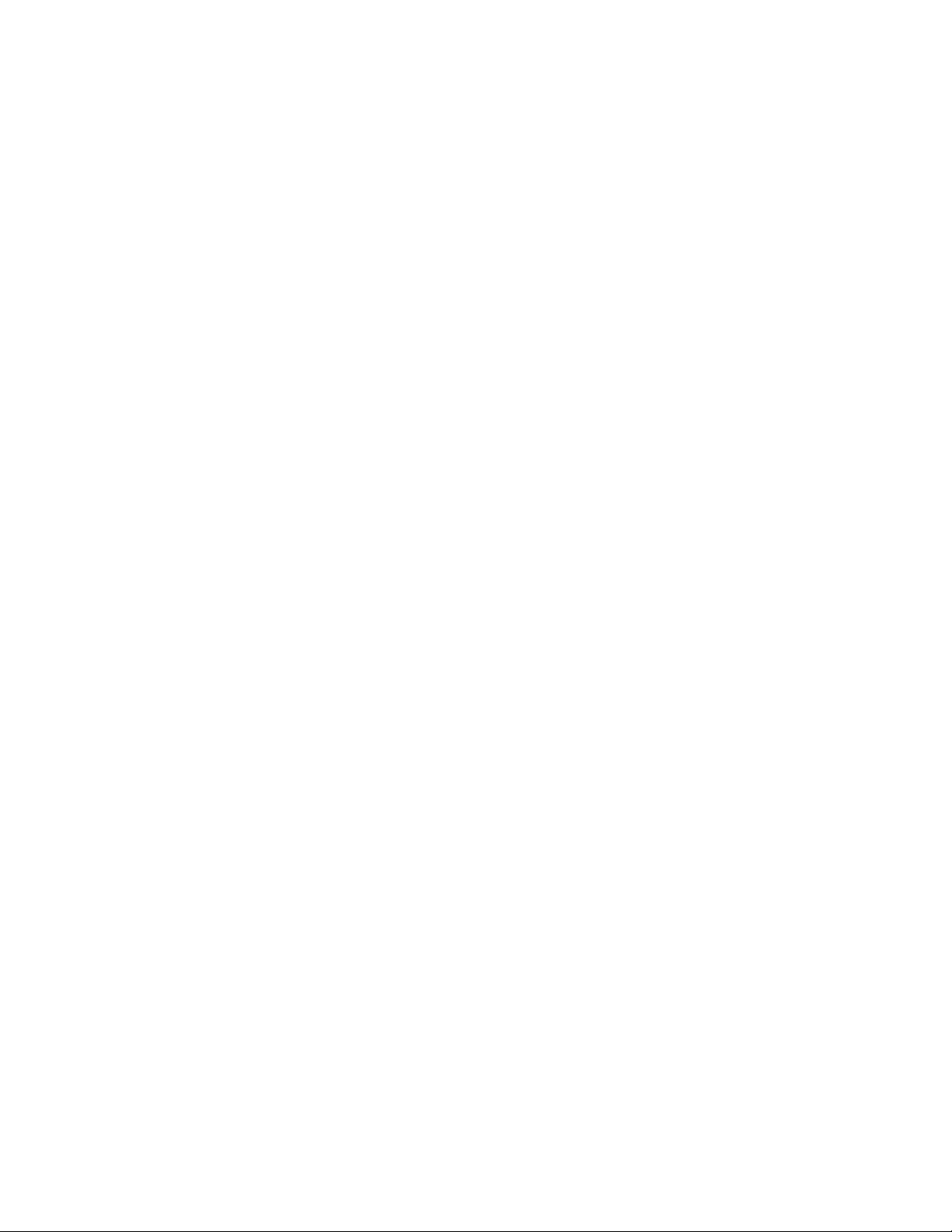
Bit Reduction ................................................................................................................. 194
Time Compression ........................................................................................................ 194
Pitch Shift ....................................................................................................................... 196
Transform Multiply ................................................................................................... 197
Convert to Mono or Stereo ...................................................................................... 198
Sample Rate Convert .................................................................................................... 199
Xtractor ........................................................................................................................... 200
Vocal o Instrument Isolation/Elimination ................................................................. 202
Une Analyse Visuelle De Mélange ........................................................................... 204
Traitement de plusieurs échantillons .......................................................................... 205
Lecture en boucle et traitement ....................................................................................... 206
Fonction Crossfade Looping .................................................................................... 207
Truncate after Loop ................................................................................................... 207
Loop Compression ................................................................................................... 207
Réglages de boucle ........................................................................................................ 208
Bouton Loop .............................................................................................................. 208
Loop in Release ......................................................................................................... 208
Champ de sélection Loop ........................................................................................ 208
Bouton Lock .............................................................................................................. 208
Select Loop ................................................................................................................. 208
Select All ..................................................................................................................... 208
No Snap ..................................................................................................................... 208
Snap To Marker ............................................................................................................. 209
Snap To Zero-Crossings ............................................................................................... 209
Arrière-plan : Seuil de point zéro ................................................................................ 209
Delete Unused Samples ................................................................................................ 209
Mise en boucle d’un échantillon ................................................................................. 210
Point zéro ....................................................................................................................... 211
8 - TwistaLoop .............................................................. 213
Introduction ...................................................................................................................... 213
Analyse des rythmes dans la fenêtre Sample Edit .......................................................... 213
Utilisation de Beat Analysis .......................................................................................... 214
Tempo Range (BPM) ................................................................................................ 214
Tempo Variation ....................................................................................................... 215
Beats per Bar .............................................................................................................. 215
Meter .......................................................................................................................... 215
Create note markers .................................................................................................. 215
Create beat markers .................................................................................................. 215
Visualisation de l’échantillon analysé ........................................................................ 216
Marqueurs .................................................................................................................. 217
Triolets ........................................................................................................................ 217
Sensibilité ................................................................................................................... 217
Réglages de précision de l’échantillon analysé .......................................................... 218
Décalage des temps ................................................................................................... 218
Boîte de dialogue Beat Parameters .......................................................................... 219
Numérotation de la mesure ..................................................................................... 219
Nombre de temps par mesure ................................................................................. 219
Précision du tempo ................................................................................................... 220
Création de boucles à partir de l’échantillon analysé ............................................... 221
Astuces pour la sélection de boucles ....................................................................... 221
Utilisation des boucles ..................................................................................................... 223
Lecture des boucles ...................................................................................................... 223
Vitesse et tempo de la boucle ....................................................................................... 225
E-MU Systems 9
Page 10
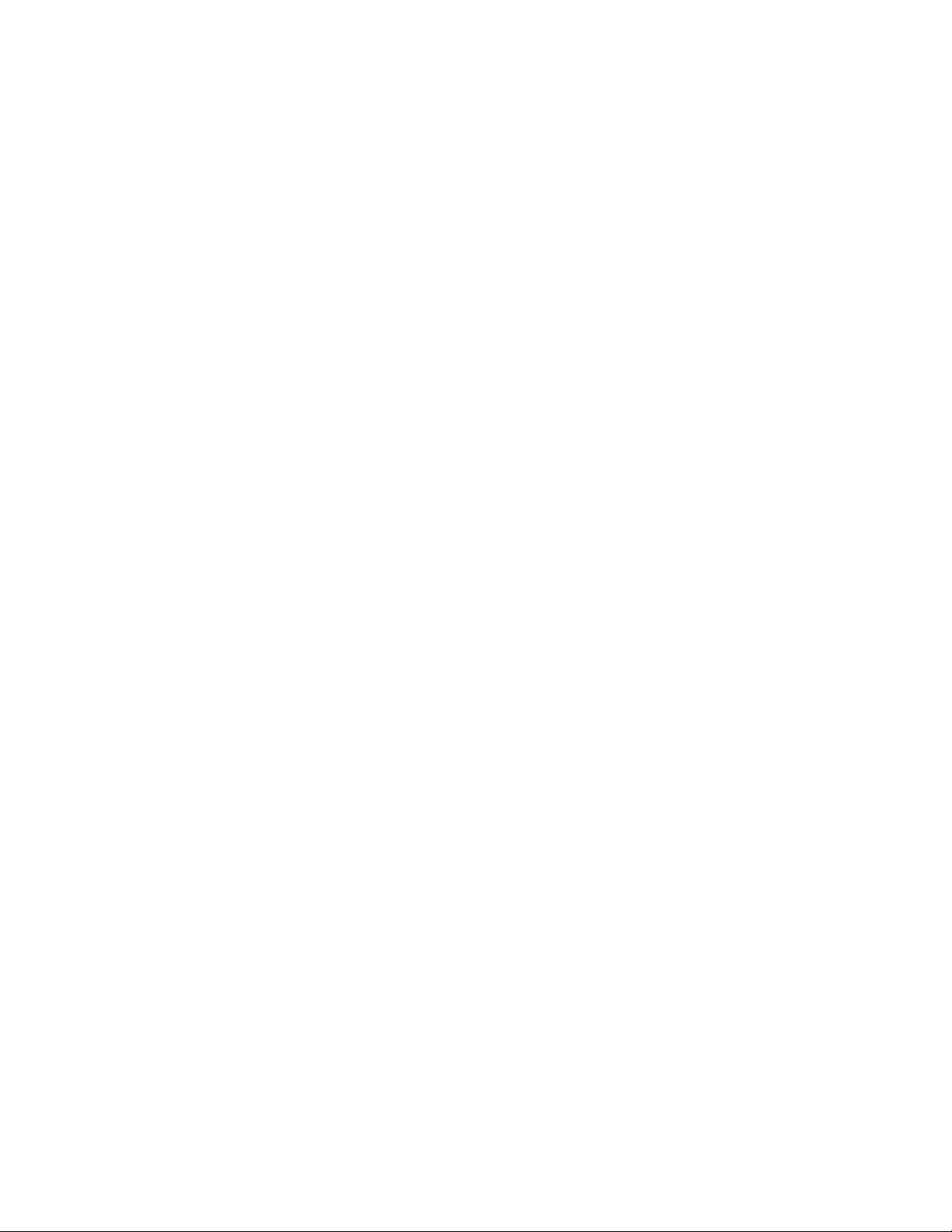
Changement de boucles à l’aide d’un contrôleur continu ....................................... 225
Loop Select (Continuous) ........................................................................................ 225
Loop Select (Jump) ................................................................................................... 226
Autres façons de sélectionner une autre boucle ..................................................... 227
Synchronisation des rythmes ....................................................................................... 228
Lecture en boucle des voix à échantillons multiples ................................................. 229
Bouton Speed ....................................................................................................................230
Modification de la vitesse d’une boucle ..................................................................... 230
Contrôle manuel du tempo ......................................................................................... 230
Utilisation de sections des échantillons analysés .......................................................... 231
Utilisation de RT Win avec les sections ....................................................................... 233
Assistance technique......................................................................................................... 234
La fonction Beat Analysis ne détermine pas correctement les temps .................. 234
La lecture en boucle ne fonctionne pas .................................................................. 234
Les boucles ne sont pas synchronisées sur le tempo ............................................. 235
9 - Effets ....................................................................... 237
Vue d’ensemble................................................................................................................. 237
Programmation des effets ................................................................................................ 238
Ajout d’un effet auxiliaire dans le Multisetup ............................................................ 238
Ajouter un effet à un Preset .......................................................................................... 239
Synoptique de routage des effets ............................................................................. 240
Synoptique des fenêtres d’effets .............................................................................. 241
Utilisation des ressources par les effets ................................................................... 242
Utilisation type des effets ......................................................................................... 242
Sorties ASIO ............................................................................................................... 242
Fenêtre des sorties principales ......................................................................................... 243
Fenêtre des soties principales ................................................................................... 243
Points essentiels ............................................................................................................ 244
Voice ........................................................................................................................... 244
Preset .......................................................................................................................... 244
Multisetup .................................................................................................................. 244
Contrôle du niveau d’effet de Preset à partir de la voix ............................................ 245
Écran Aux FX...................................................................................................................... 246
Effets Aux ................................................................................................................... 246
Niveaux de départs Aux ................................................................................................ 246
Écran d’effet de Preset ...................................................................................................... 247
Effets de Preset ........................................................................................................... 247
Paramètres de modulation d’effet de Preset .............................................................. 248
Création et suppression des modèles ......................................................................... 248
Liste des Effets ................................................................................................................... 249
Description des effets........................................................................................................ 249
Informations générales : Réverbération .................................................................. 249
Réverbération (Reverb) ................................................................................................ 250
Réverbération Early Reflections ................................................................................... 250
Reverb Lite (mono) ...................................................................................................... 251
Chorus ............................................................................................................................ 252
Informations générales : Chorus ............................................................................. 252
Chorus/Délai ................................................................................................................. 253
Compresseur ................................................................................................................. 254
Réglages de base ........................................................................................................ 254
Paramètre de modulation ........................................................................................ 255
Délai ............................................................................................................................... 256
Informations générales : Délai ................................................................................. 256
10 Emulator X3 — Manuel de Référence
Page 11
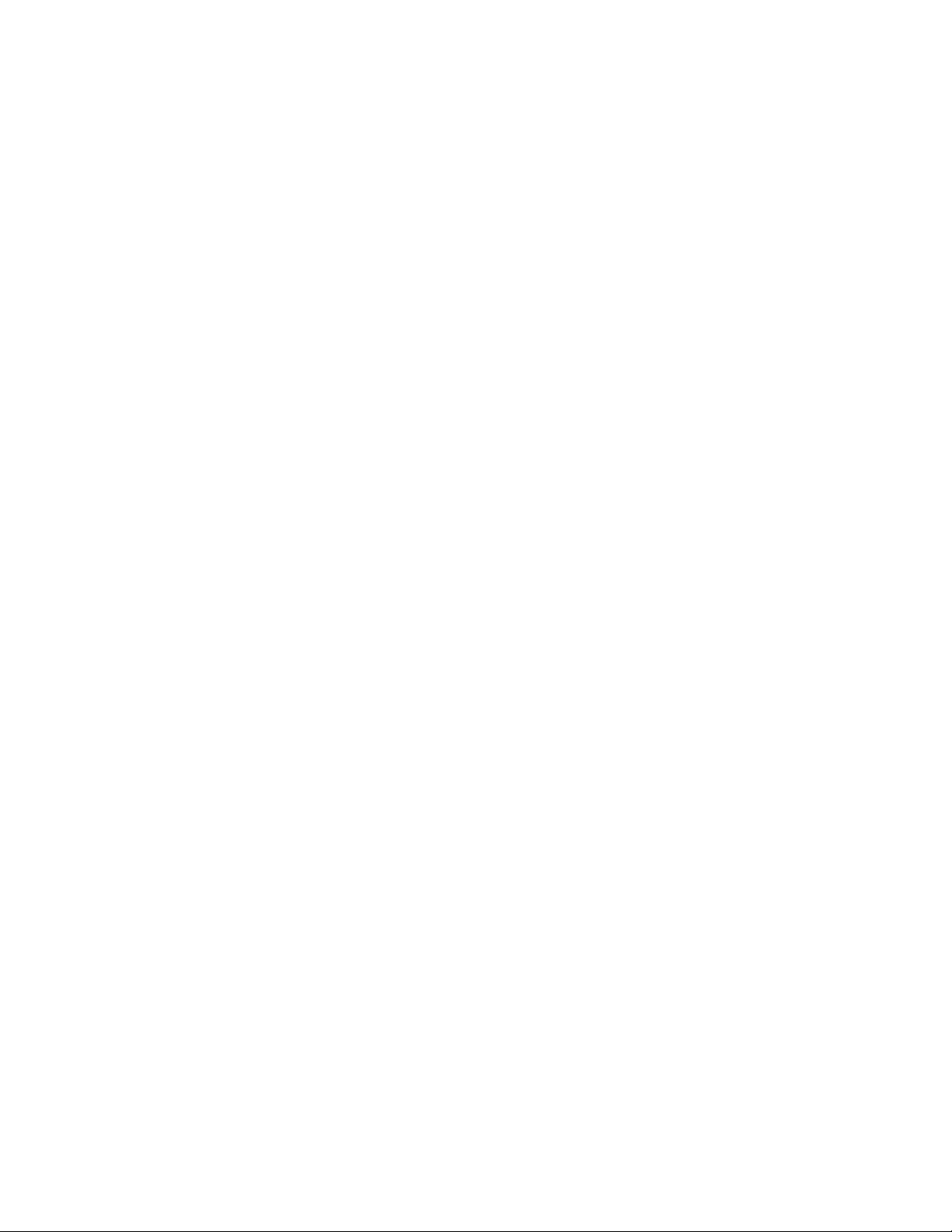
Discrete stereo ........................................................................................................... 256
Ping Pong, stereo ....................................................................................................... 257
Ping Pong, mono L->R .............................................................................................. 257
Delay (BPM) .............................................................................................................. 259
Premières Réflexions (Early Reflections) ................................................................ 260
Égaliseur paramétrique 1 bande (1-Band Para EQ) .................................................. 260
4-Band EQ ..................................................................................................................... 261
Flanger ............................................................................................................................ 262
Flanger (BPM) ............................................................................................................... 263
Growl ............................................................................................................................. 264
Limiteur .......................................................................................................................... 265
Paramètre de modulation ........................................................................................ 265
Phaser ............................................................................................................................. 266
Pitch Shifter (mono) ..................................................................................................... 267
Modulateur en anneau (Ring Modulator) .................................................................. 268
SP12-ulator .................................................................................................................... 269
Tremulator BPM ............................................................................................................ 270
Paramètres de modulation ....................................................................................... 271
Tube ................................................................................................................................ 272
Twin ................................................................................................................................ 273
10 - Réglages ................................................................ 275
Barres d’outils.................................................................................................................... 275
Afficher et masquer les barres d’outils ........................................................................ 276
Glisser-déplacer ................................................................................................................. 276
Clavier flottant................................................................................................................... 276
Modification des réglages................................................................................................. 277
Modification des valeurs numériques ......................................................................... 277
Réglages des zones de touches et de Fades..................................................................... 278
Sélection des voix à l’aide de votre clavier MIDI ....................................................... 279
Réglage des enveloppes .................................................................................................... 280
Mode BPM et Tempo ................................................................................................ 280
Cut, Copy et Paste ............................................................................................................. 280
Menu View......................................................................................................................... 281
Écran List ........................................................................................................................ 282
Création d’une liste des Presets et des échantillons .................................................. 282
Arborescence ................................................................................................................. 283
Navigation dans l’arborescence à l’aide du clavier ................................................... 283
Touches de déplacement du curseur ....................................................................... 283
Recherche d’éléments ............................................................................................... 284
Refresh (F5) ................................................................................................................... 284
Menus contextuels ........................................................................................................ 284
All Sound Off (Ctrl + Pause) ........................................................................................ 284
Modèles.............................................................................................................................. 285
Création et chargement des modèles .......................................................................... 285
Organisation des modèles ............................................................................................ 286
E-MU Systems 11
Page 12
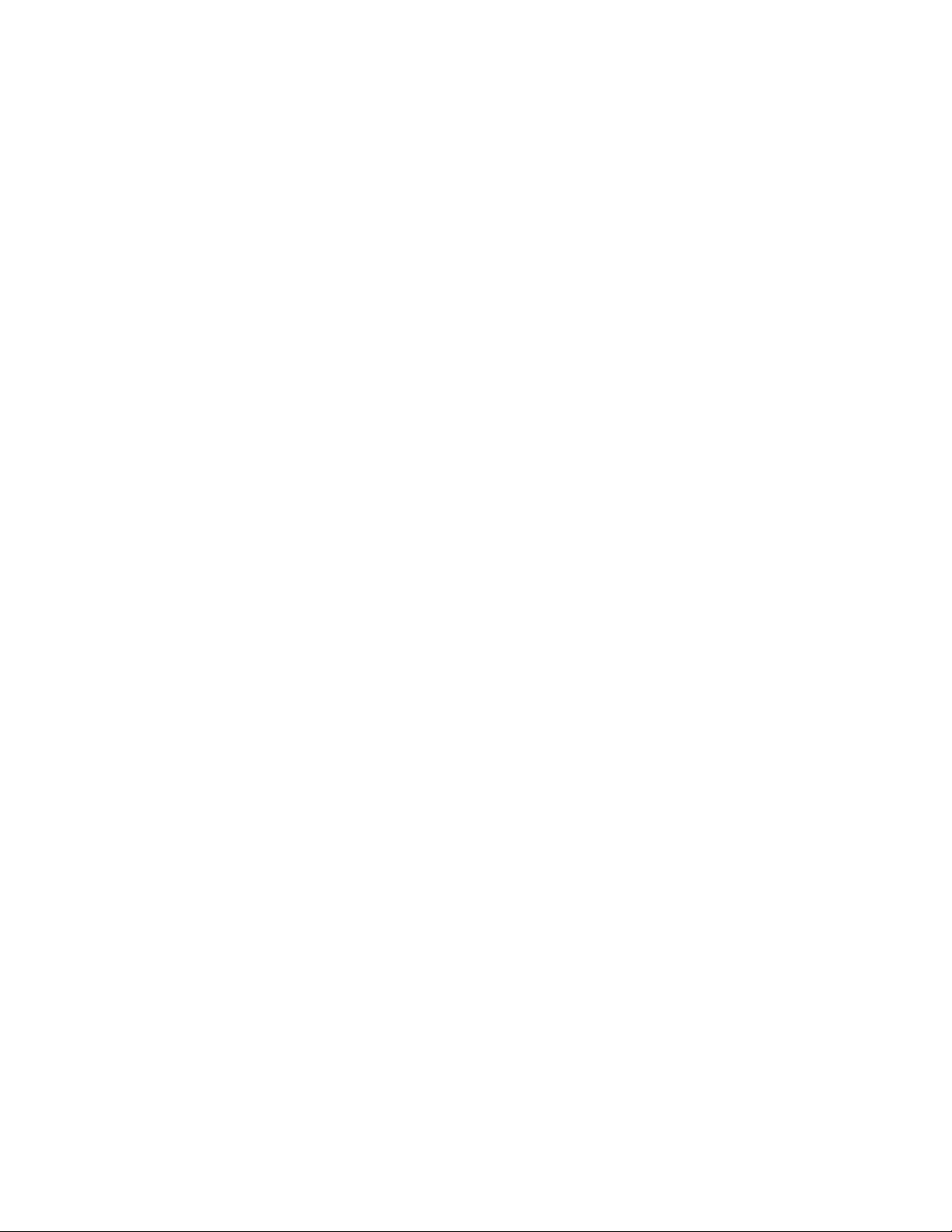
11 - De l’échantillon au Preset ....................................... 287
Acquisition (échantillonnage)......................................................................................... 287
Réglages d’entrée ....................................................................................................... 287
Enregistrement audio (échantillonnage) .................................................................... 288
Commandes d’enregistrement audio ..................................................................... 289
Déclenchement des échantillons ................................................................................. 290
Affichage du déclenchement .................................................................................... 290
Commandes Gate/Chop .......................................................................................... 290
Affichage de la liste de régions ................................................................................. 291
Réglages de la liste de régions .................................................................................. 292
Sauvegarde des échantillons ........................................................................................ 294
Commandes Save to Sampler .................................................................................. 296
SynthSwipe™..................................................................................................................... 297
Rééchantillonnage ............................................................................................................ 300
Importation d’autres formats d’échantillons................................................................. 301
Set Original Keys ........................................................................................................... 302
Algorithmes de touche d’origine ............................................................................. 302
Options Sample ............................................................................................................ 302
12 - Principes de base sur les synthétiseurs ................... 307
Modification des Presets................................................................................................... 307
Modulation........................................................................................................................ 307
Sources de modulation ................................................................................................. 308
Key (clavier) ............................................................................................................... 308
Velocity (touche) ....................................................................................................... 308
Release Velocity ......................................................................................................... 308
Gate ............................................................................................................................ 308
Key Glide .................................................................................................................... 308
Pitch Wheel et Mod Wheel ....................................................................................... 308
Keyboard Pressure (Aftertouch mono) ................................................................... 308
Pedal ........................................................................................................................... 309
Divers contrôleurs A-P .............................................................................................. 309
LFO (2 par voix) ........................................................................................................ 309
Générateurs d’enveloppe (3 par voix) .................................................................... 309
Générateurs de fonction (3 par voix) ...................................................................... 309
Générateurs Noise et Random ................................................................................. 309
T-switch et Footswitch .............................................................................................. 309
Cordons de modulation ............................................................................................... 309
Générateurs d’enveloppe ................................................................................................. 310
Déclenchement ......................................................................................................... 310
Oscillateurs basse fréquence (LFO) ................................................................................ 311
Sources aléatoires..............................................................................................................312
Modulation d’horloge ...................................................................................................... 312
Synchronisation d’un LFO sur l’horloge ................................................................ 313
Générateurs de fonction ................................................................................................... 314
Destinations de modulation ............................................................................................ 315
Processeurs de modulation.............................................................................................. 316
Exemples de processeurs de modulation ................................................................... 317
Filtres dynamiques............................................................................................................ 318
Qu’est-ce qu’un filtre ? ............................................................................................. 318
Filtres paramétriques ................................................................................................ 321
Filtre Z-Plane .................................................................................................................322
Canaux MIDI et commandes en temps réel ................................................................... 323
12 Emulator X3 — Manuel de Référence
Page 13
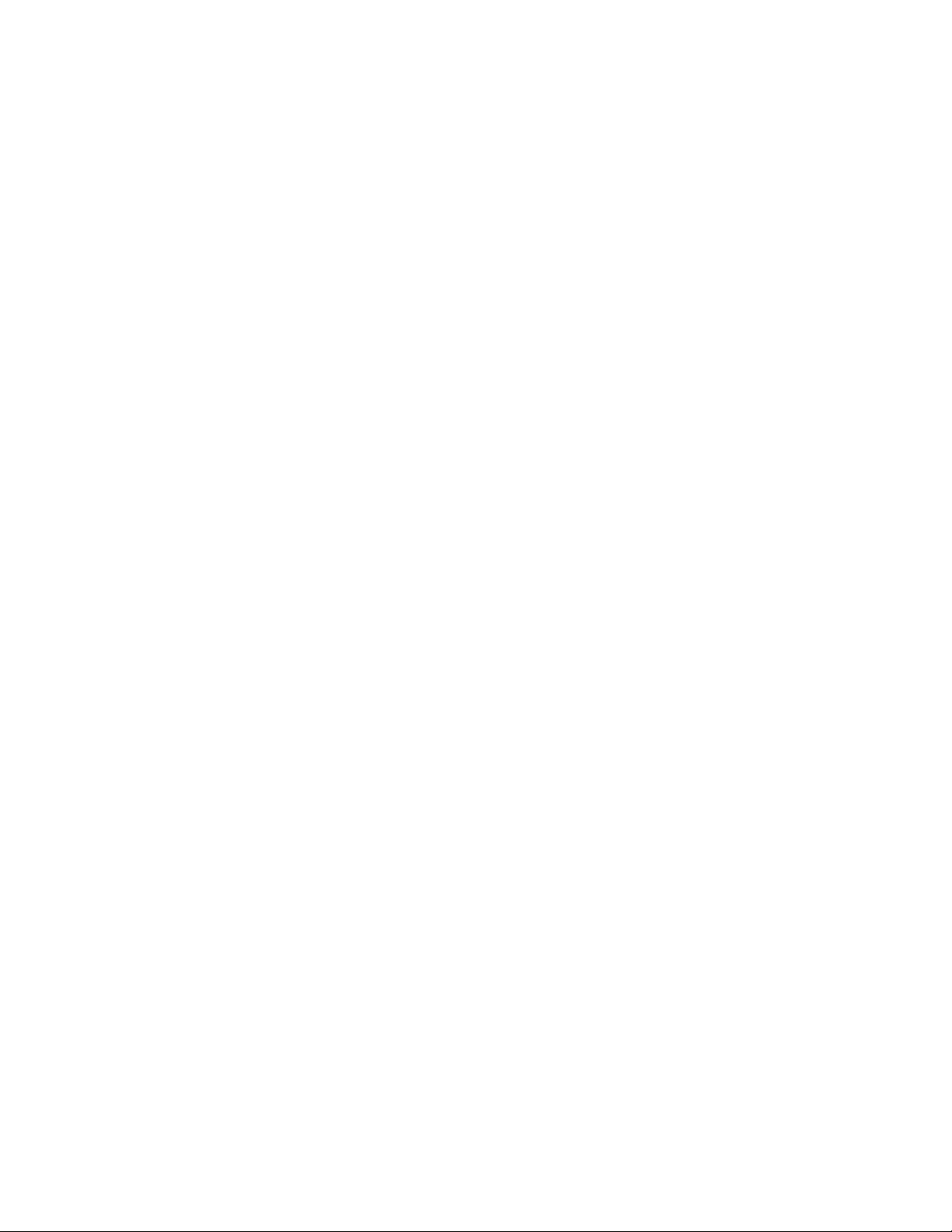
Assignation des boutons de contrôleur MIDI................................................................ 325
Commandes de modification de programmes MIDI .................................................... 326
Commandes de sélection de banques MIDI .............................................................. 326
Historique : Commandes de sélection de banques ............................................... 326
Modes MIDI....................................................................................................................... 326
13 - Annexes ................................................................ 327
Translator Emulator X Converter .................................................................................... 327
Types de fichiers pris en charge ................................................................................... 327
Emulator X VSTi ................................................................................................................ 328
Lancement de l’application VSTi ................................................................................. 328
1 - Configuration de Cubase LE4 ................................................................................ 328
2 - Enregistrement d'une piste MIDI avec Emulator X sonore .................................. 331
À vous de jouer .......................................................................................................... 333
Checklist de lancement d’Emulator X VSTi ................................................................ 334
Cubase LE .................................................................................................................. 334
PatchMix DSP ............................................................................................................ 334
Le Multisetup est sauvegardé dans l’application d’enregistrement ......................... 334
Raccourcis clavier ..............................................................................................................335
Glisser-déplacer ................................................................................................................. 336
Fonctions des barres d’outils ........................................................................................... 339
Tableau de numérotation des touches MIDI en fonction des notes............................ 340
Tableau d’implémentation MIDI .................................................................................... 341
Tableau d’implémentation MIDI (partie 2 – Contrôleurs) .................................. 342
Commandes de canaux reçus .................................................................................. 346
Remarques spéciales : ............................................................................................... 346
Optimisation de votre ordinateur pour Emulator X .................................................. 347
Astuces et considérations relatives au lecteur SCSI et IDE ........................................ 347
Index ............................................................................ 349
E-MU Systems 13
Page 14
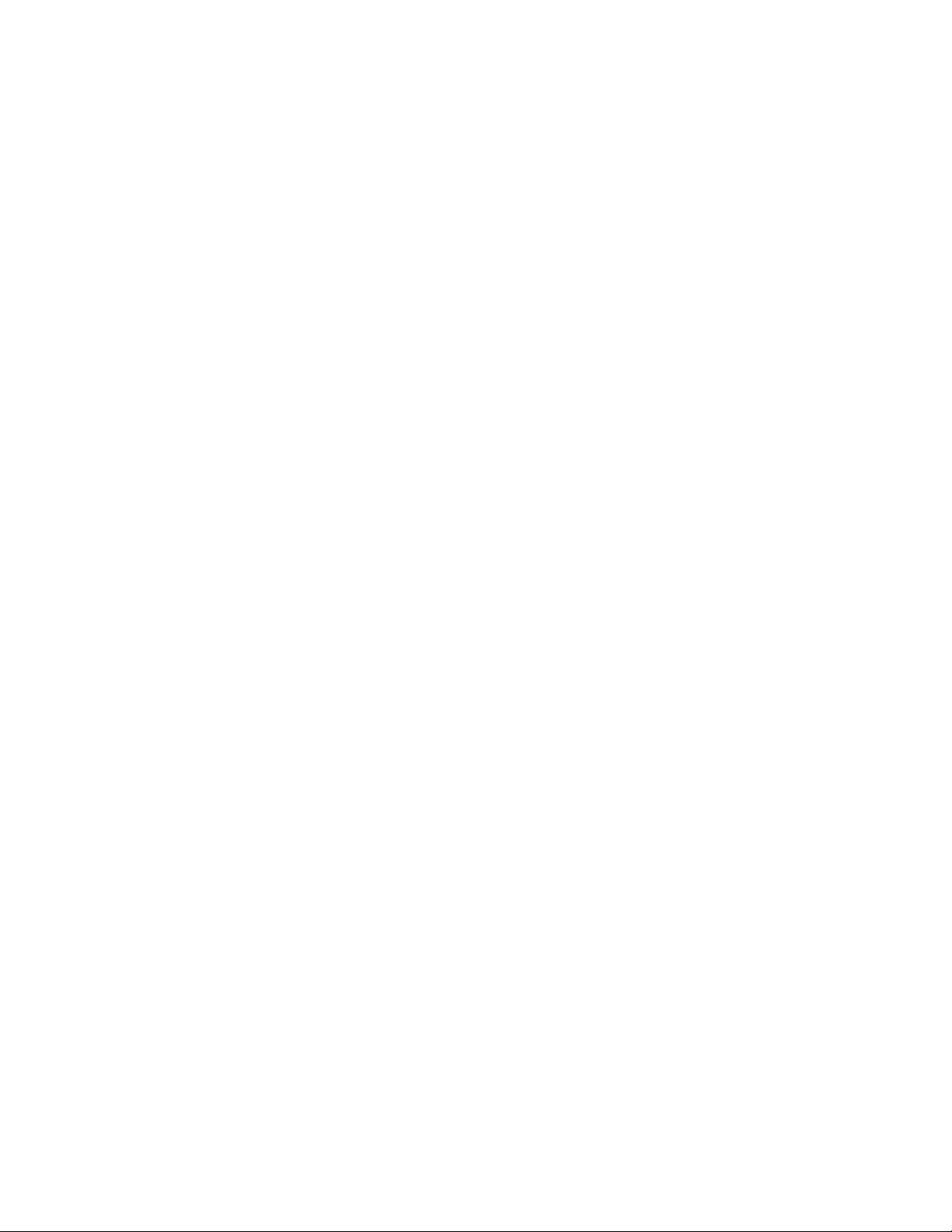
14 Emulator X3 — Manuel de Référence
Page 15
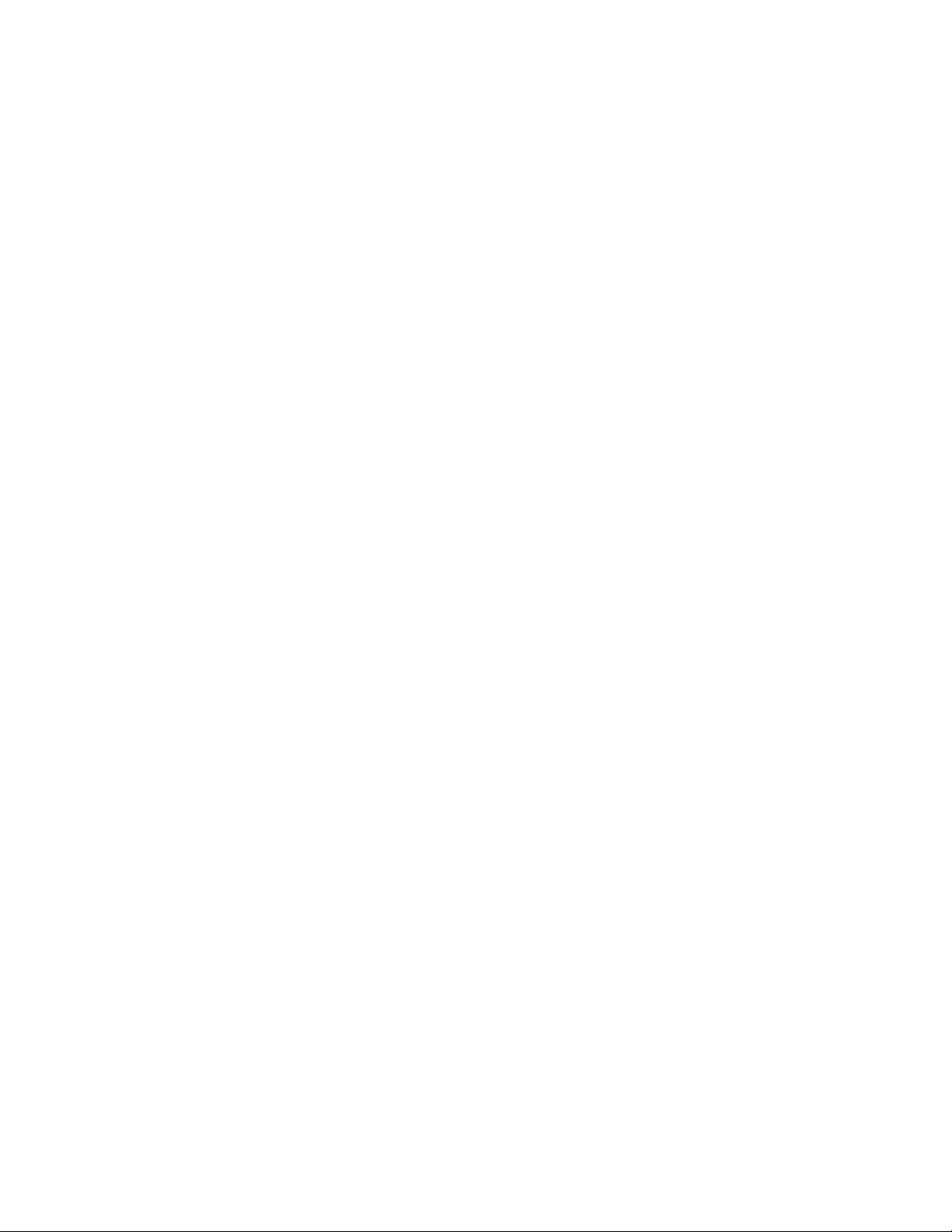
1 - Introduction et installation
Introduction
Nous vous félicitons pour votre achat d'Emulator X3, l'instrument logiciel le plus
puissant et polyvalent jamais créé, basé sur les 35 années de savoir-faire des ingénieurs
d'E-MU dans le domaine de la synthèse sonore. Ce module synthétiseur/échantillonneur dispose d'un moteur sonore Xstream™ offrant des fonctions d'échantillonnage
(jusqu'à 192 kHz) et de lecture en continu, un arsenal d'outils d'édition, d'analyse de
rythmes et d'échantillonnage automatisés, ainsi que des fonctions de conversion de
fréquences d'échantillonnage et de modification sonore au potentiel presque illimité.
Emulator X3 - Caractéristiques
Lecture en continu
• Moteur de lecture en continu Xstream™ (24-bits/192 kHz), proposant une
fonction d'interpolation de hauteur exclusive à E-MU et un traitement à virgule
flottante de haute précision (32-bits) garantissant une qualité sonore incomparable.
1 - Introduction et installation
Introduction
• Applications 32-bits et 64-bits native fournies (32-bits : Windows XP et Vista ;
64-bits : Windows x64 et Vista)
• Optimisé pour les processeurs multicœurs et à unités multiples, ce qui permet de
répartir la charge de traitement en fonction des ressources disponibles afin
d'assurer un niveau de performance exceptionnel.
• Modes de fonctionnement autonome (64 canaux MIDI) ou VSTi (16 canaux
MIDI par instance).
Échantillonnage
ASAP™ (Échantillonnage et placement automatiques)
• Fonctions d'échantillonnage, d'édition et de placement (Sample, Chop et Place)
• Fonctions de chargement, d'édition et de placement (Load, Chop et Place)
• Application SynthSwipe™ permettant d'échantillonner automatiquement les
instruments logiciels et matériels
Éditeur d'échantillons intégré
• Fonction d'auto-corrélation pour les boucles
• Fonction de Crossfade pour les boucles
• Outils de traitement DSP complets, incluant la fonction Transform Multiply
• Lien vers un éditeur externe
Outils de modification de rythmes/boucles
• Fonction d'analyse et marqueurs de rythmes
• Application TwistaLoop™ permettant des modifications audio non-destructives
• Application Xplode™ offrant des outils de découpage rythmique avec fonction d'exportation MIDI et Tempo Map
E-MU Systems 15
Page 16
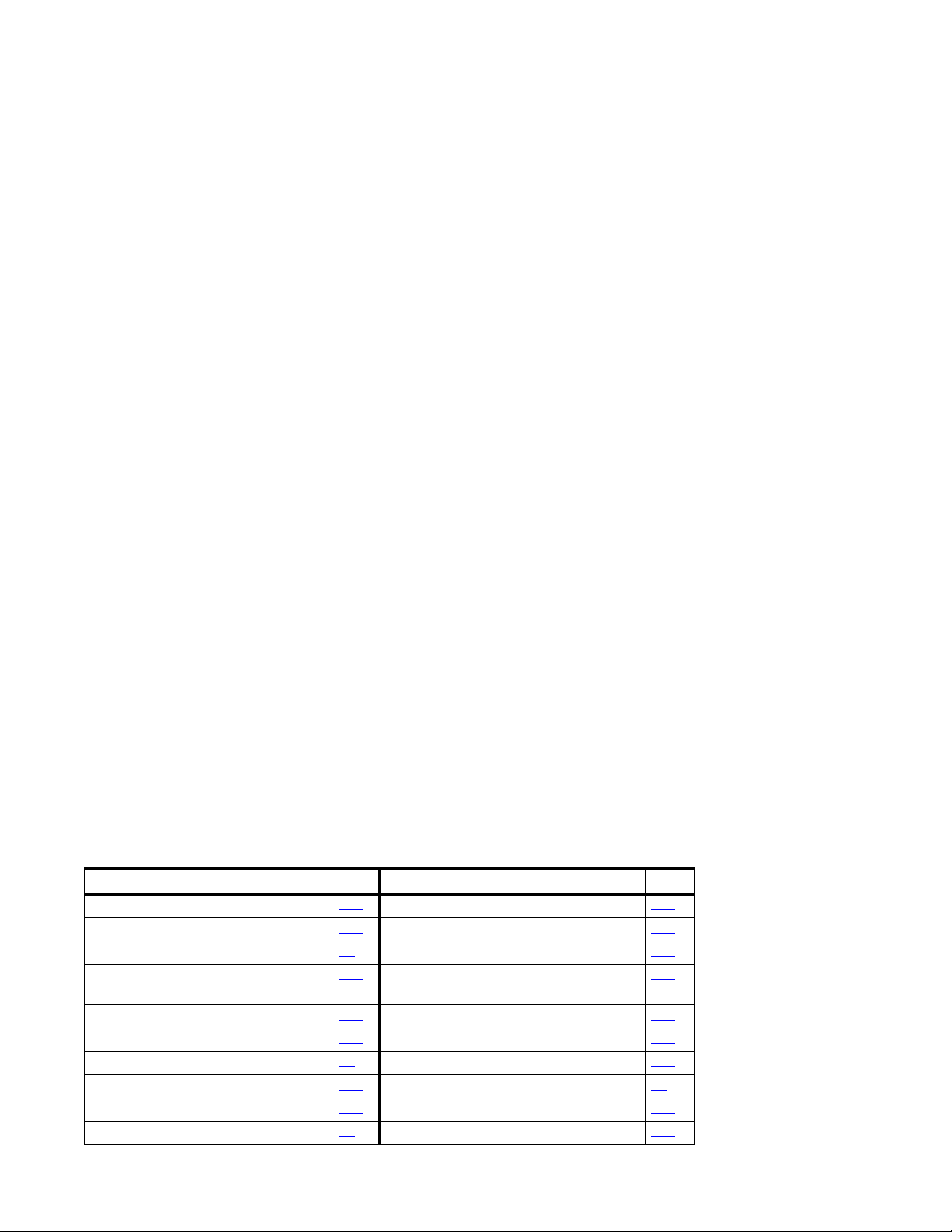
1 - Introduction et installation
Introduction
Synthétiseur
• Moteur de synthèse/traitement modulaire de pointe (du tempo initial de
l'échantillon aux outils de synthèse/traitement puissants de Emulator X3, tous
les paramètres temporels peuvent être synchronisés sur une horloge BPM)
• Filtres de Morphing Z-Plane™ de 12e ordre (plus de 50 types), incluant le filtre Morph Designer
• Générateurs/arpégiateurs multifonctions (possibilité de les programmer pour
moduler la hauteur, les filtres et le volume, redéclencher les échantillons ou
les LFO, modifier le tempo ou déclencher d'autre événements)
• Matrice de modulation virtuelle PatchCord (plus de 100 modules).
• Moteur d'effets de modulation intégré (23 effets de base), incluant la
SP12ulator, le Tremulator, des réverbérations, des délais, etc.
• Compatibilité avec un nombre impressionnant de formats de fichiers audio :
EOS, EIII, GigaSampler, MP3, REX2, AIFF, SoundFont 2.1, WAV, etc.
Avant de commencer…
Vous devez bien connaître le fonctionnement du système d’exploitation de
l’ordinateur. Vous devez, par exemple, savoir comment utiliser la souris, les menus et
les commandes standard. Vous devez également savoir comment couper, copier, coller,
ouvrir et fermer des fichiers.
Remarques, astuces et avertissements
Les points présentant un intérêt particulier sont présentés dans le document comme
des notes, des astuces et des avertissements.
Les notes fournissent des informations supplémentaires concernant le thème
exposé. Les notes décrivent généralement un lien entre le thème exposé et un autre
aspect du système.
Les astuces décrivent des applications relatives au thème exposé.
Les avertissements sont particulièrement importants car ils vous aident à éviter des
manipulations dangereuses pour vos fichiers, votre ordinateur ou pour vous-même.
Liste des tutoriels
Bien que ce document soit principalement un manuel de référence, il contient aussi
plusieurs tutoriels présentant des instructions étape par étape très utiles. En voici
quelques-uns :
Tutoriel Page Tutoriel Page
Ajout d'un effet Aux 238
Ajout d'un effet dans un Preset 239 Looping 210
Création d'un nouveau Preset 60 Layering Presets 127
Changement de boucles avec un
contrôleur
Conserver la polyphonie 170 Morph Designer 154
Contrôle des paramètres d'effet via MIDI 248 Sampling 288
Création d'une banque personnalisée 49 Superposition des Presets 326
Création d'enveloppes ADSR 137 Configuration des boutons de contrôleur 28
Crossfade entre deux boucles 233 SynthSwipe 297
Analyse d'une voix ou d'un échantillon 54 VSTi 328
Function Generator 144
225 Création de pistes de tempo pour le
séquençage
177
Astuce : Veuillez
consultez “Index” pour
obtenir la liste complète
des tutoriels de
Emulator X.
16 Emulator X3 — Manuel de Référence
Page 17
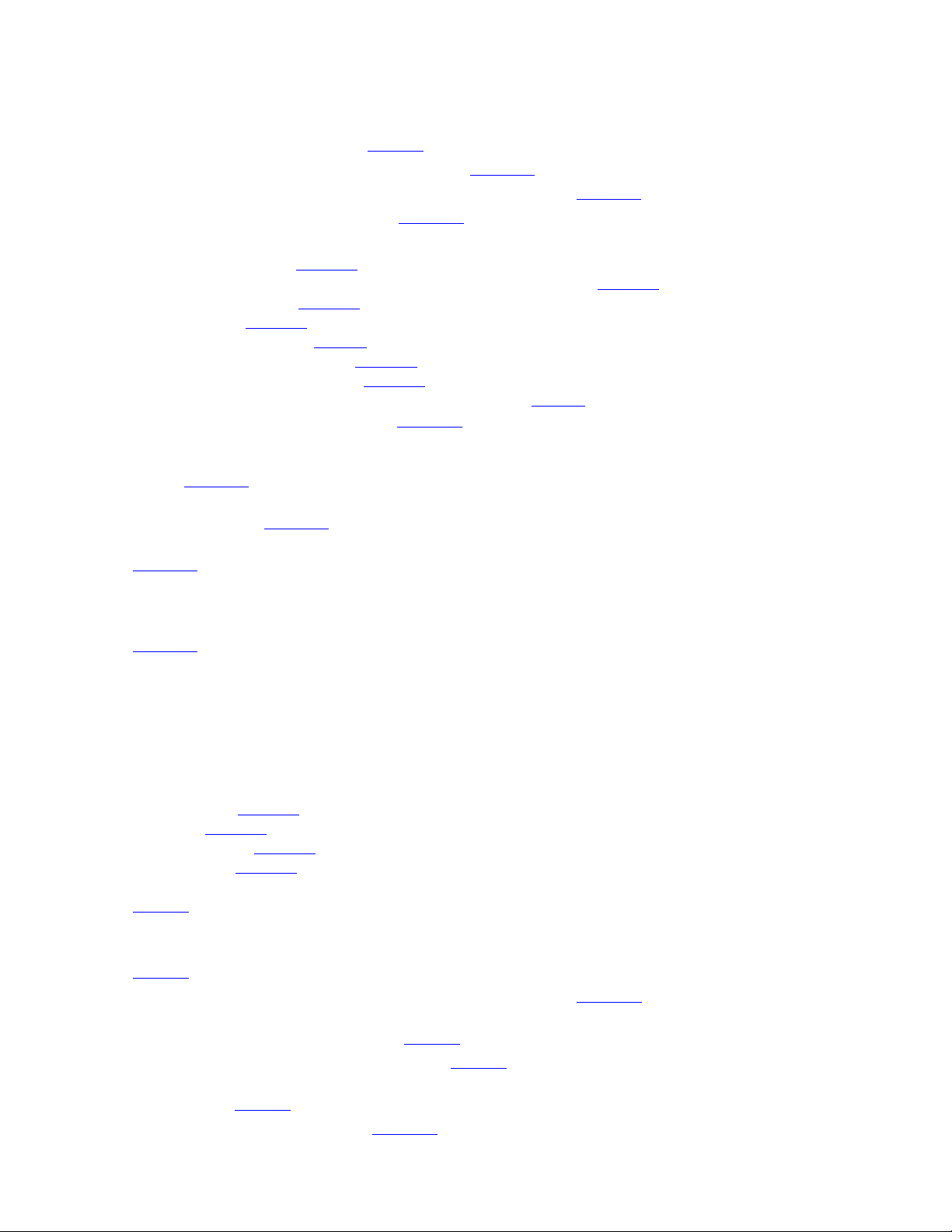
Ce qu’Emulator X2 offre de nouveau
• Possibilité d'utiliser 64 canaux MIDI (page 72)
•Trois générateurs de fonction à 64 étages par voix (page 143
• Filtre Morph Designer permettant de créer des filtres de Morphing (page 153
• Outils d'analyse et d'édition TwistaLoop (page 213
)
• Interface utilisateur optimisée
• Nouvelle page Region (page 118)
• Nouvelle page Details offrant des informations sur les voix et les zones (page 122
• Clavier virtuel amélioré (page 101
• Clavier flottant (page 276
• Voice Editor avec onglets (page 91
• Réglages de mode d'enveloppe (page 136
• Affichage/aperçu de l'échantillon (page 173
• Note de base de l'échantillon indiquée par un repère rouge (page 99
)
)
)
)
)
• Réglages de la fenêtre Key CC Window (page 111)
• La fonction Cycle Groups de la fenêtre CC Window offre un son plus naturel en
alternant entre différents échantillons à chaque fois que vous appuyez sur la
touche (page 114
)
• La fonction Poly Key Groups permet d'économiser les ressources de polyphonie
de chaque touche. (page 169
)
• Nouvelles sources de modulation pour les cordons de liaison Patch Cord :
(page 160
• Générateur de fonction (+,~,<,)
• Générateur de fonction (gate, déclenchement)
)
• Nouvelles destinations de modulation pour les cordons de liaison Patch Cord :
(page 163
• Réglages Rates/Retrigger/Length/Direction pour le générateur de fonction
•Réglage Key Timer Rate
• Destinations Lag Rates 1 & 2
• Destinations Loop Select: Continuous/Jump
• Destinations Sample Retrigger (+, -)
• Destination Oscillator Speed pour la lecture de TwistaLoop
)
•Nouveaux effets
•Compresseur (page 254)
•Limiteur (page 265
•Tremulator BPM (page 270
•Flanger BPM (page 263
)
)
)
• Nouvelles tables d'accordage : al-Farabi 12, 22-Tone, 24-Tone, 36-Tone
(page 85
)
• Plusieurs nouveaux modèles (basés sur XML)
• Enregistrement des contrôleurs MIDI avec les réglages initiaux du Preset
(page 84
)
• Possibilité de trier les voix et les zones en utilisant différents critères (page 124
• Nouveaux réglages de préférence : Select edited preset for multisetup, Expand
tree items when selected, Knob tracking (page 29
)
• Nouveau réglage MIDI : Preset Tempo Channel (page 27
• Nombre supérieur d'annulations de commande et contrôle optimisé pour la
fonction Undo (page 30
• Boîte de dialogue Effects Overhead (page 242
)
)
)
)
)
1 - Introduction et installation
Introduction
)
)
)
E-MU Systems 17
Page 18
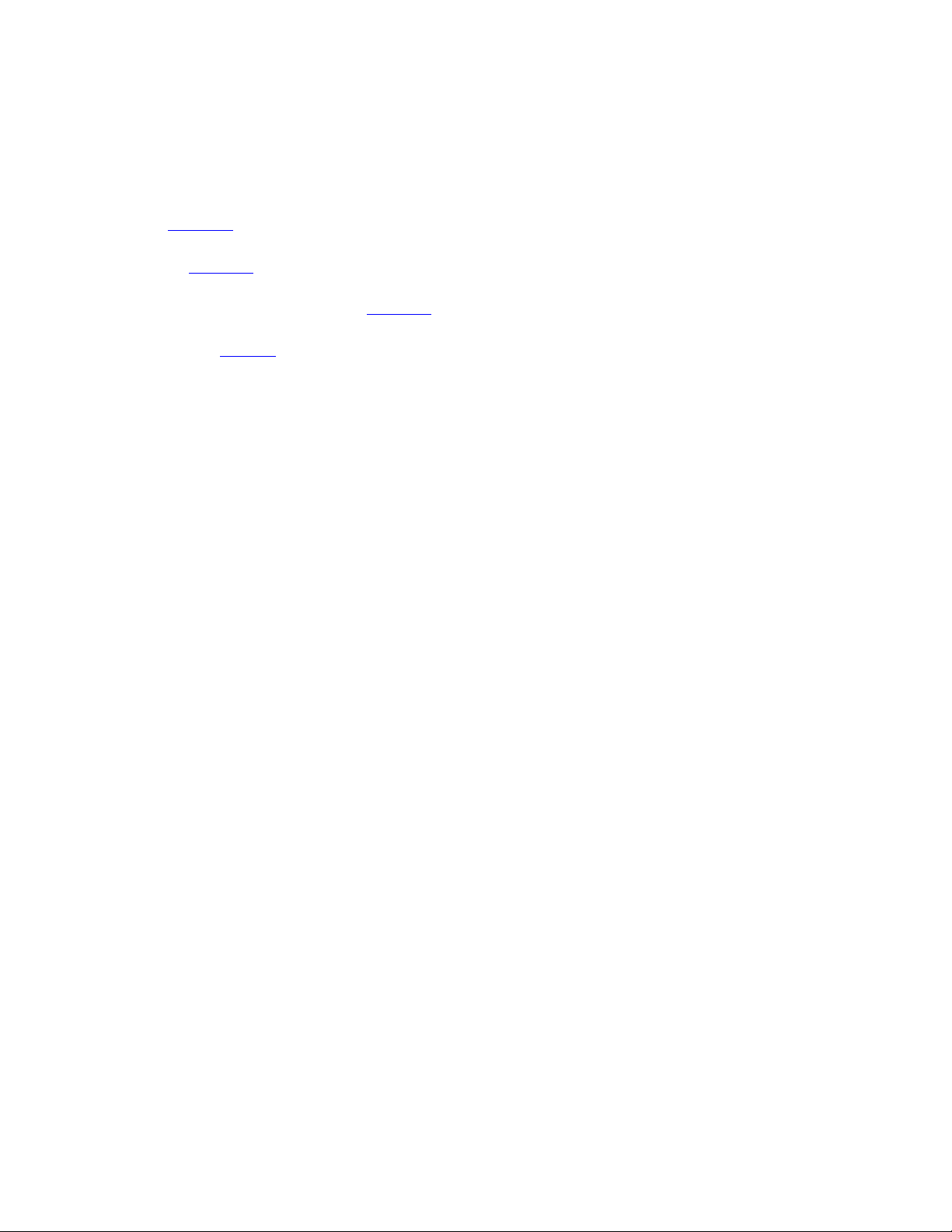
1 - Introduction et installation
Configuration requise
Ce qu’Emulator X3 offre de nouveau
• Moteur de lecture audio en continu Xstream™ (24-bits/192 kHz) - Applications 32bits et 64-bits native optimisées pour les processeurs multicœurs et à unités
multiples. Compatible Vista.
• Option Xplode Region permettant désormais de créer des fichiers compagnons
MIDI (page 120
)
• Exportation d'affectations de tempo pour les échantillons analysés avec l'outil Beat
Analysis (page 175
)
• Outil Xtractor permettant un traitement sélectif des signaux audio en fonction de
leur position dans le champ stéréo (page 200
)
• Bibliothèque optimisée - Recherche accélérée avec les bibliothèques de plus
grande taille (page 69
)
Configuration requise
Pour utiliser Emulator X, vous aurez besoin des éléments suivants au minimum.:
• Pentium IV 1.5 GHz ou processeur équivalent (P4, 2.4 GHz ou supérieur
recommandé)
•Lecteur de CD-ROM
• 512 Mo de RAM (1 Go de RAM DDR ou supérieur recommandé)
• Windows XP, Windows x64, Windows Vista, Windows Vista x64
Configuration
requise : En date de la
version de logiciel 3.0, de
Emulator X2 n'exige plus
qu'un morceau de
matériel d'E-MU soit relié
à votre système
informatique.
Installation des logiciels
Programmes installés
• Application d’échantillonnage Emulator X
• Emulator X VSTi
• Emulator X Factory Sound Banks
1. Insérez le CD nommé « Emulator X2 - Software/Manual/Sounds Installation CD »
dans le lecteur de CD.
Si le mode d'exécution automatique de Windows est activé pour votre lecteur de
CD, le programme d’installation démarre automatiquement. Sinon, affichez le
contenu du CD et double-cliquez sur le fichier Setup.exe.
2. Suivez les instructions à l’écran.
3. Vous devez sélectionner un répertoire de destination pour le programme.
L'emplacement par défaut est : "Program Files\Creative Professional\Emulator X".
4. Vous devez sélectionner un répertoire de destination pour les Plug-ins VST.
L'emplacement par défaut est : "Program File\Steinberg\VstPlugins".
5. Le programme est installé. Cliquez sur Finish pour terminer l'installation (lorsque
la boîte de dialogue le demande) puis retirez le CD de Emulator X du lecteur.
6. Le CD contient également les banques de sons Emulator X :
• X Producer.........E-MU General MIDI, Hip Hop Producer, Proteus X Composer,
Saint Thomas Strings
• Studio Grand.....1.4GB Grand Piano bank
• Beat Shop 1 .......ATC, Buju, Head Nod, Homage, IDA, Modern Kit, Rock Kit,
Seattle, Studio Kit
Important : Installez
la carte son du système
audionumérique EMU
avant d'installer et
d'exécuter Emulator X.
18 Emulator X3 — Manuel de Référence
Page 19
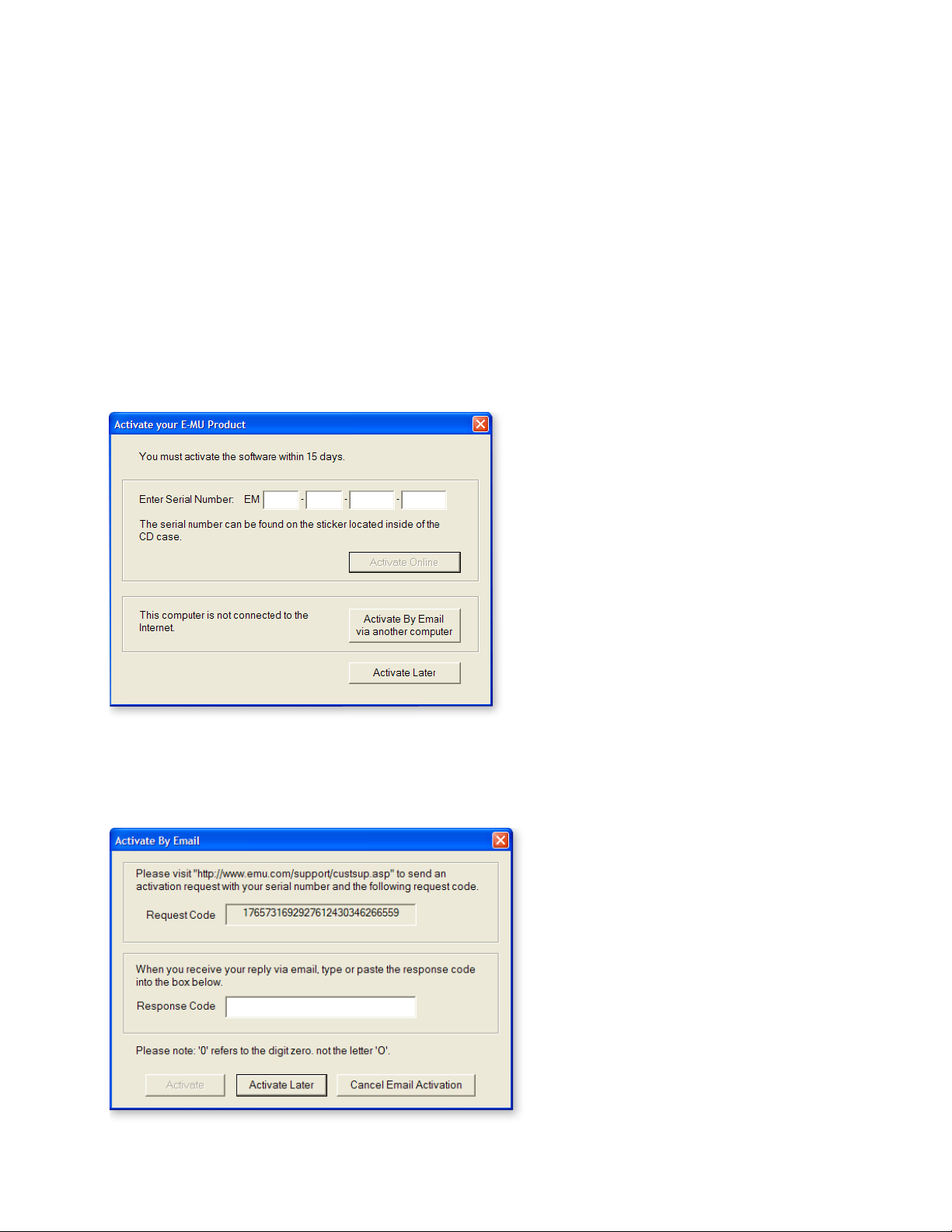
Première utilisation de l'application.
• Xperience...........Breakdown, Filters and Functions, Guitar Wah Bazaar, Jam
Session, Jazz Drummer, Transform Tool Kit, Transformed,
Twista Mania
7. Suivez les instructions à l'écran pour installer les banques sur votre disque dur. Les
banques de sons d'usine sont installées par défaut dans le répertoire "Program
Files\Creative Professional\Proteus Emulator X\Production Sound Banks".
8. Vous pouvez installer les disques de banques de sons maintenant ou plus tard.
Première utilisation de l'application.
1. Lancez le programme Emulator X en double-cliquant sur l'icône Emulator X sur le
bureau ou en sélectionnant Emulator X dans le menu Démarrer.
Vous serez invité à authentifier votre copie du logiciel en écrivant le numéro de
2.
série de votre CD principal.
1 - Introduction et installation
IMPORTANT :
Vous DEVEZ activer
Emulator X3 en utilisant
l'application autonome
avant de courir Emulator
X VSTi.
3. Si vous n'êtes PAS connecté à Internet, vous pouvez vous enregistrer par email en
utilisant un autre ordinateur (l'ordinateur d'un ami, dans une bibliothèque ouverte
au public, etc.). Cliquez sur le bouton "Activate by email via another computer".
Le message suivant s'affiche :
E-MU Systems 19
Page 20
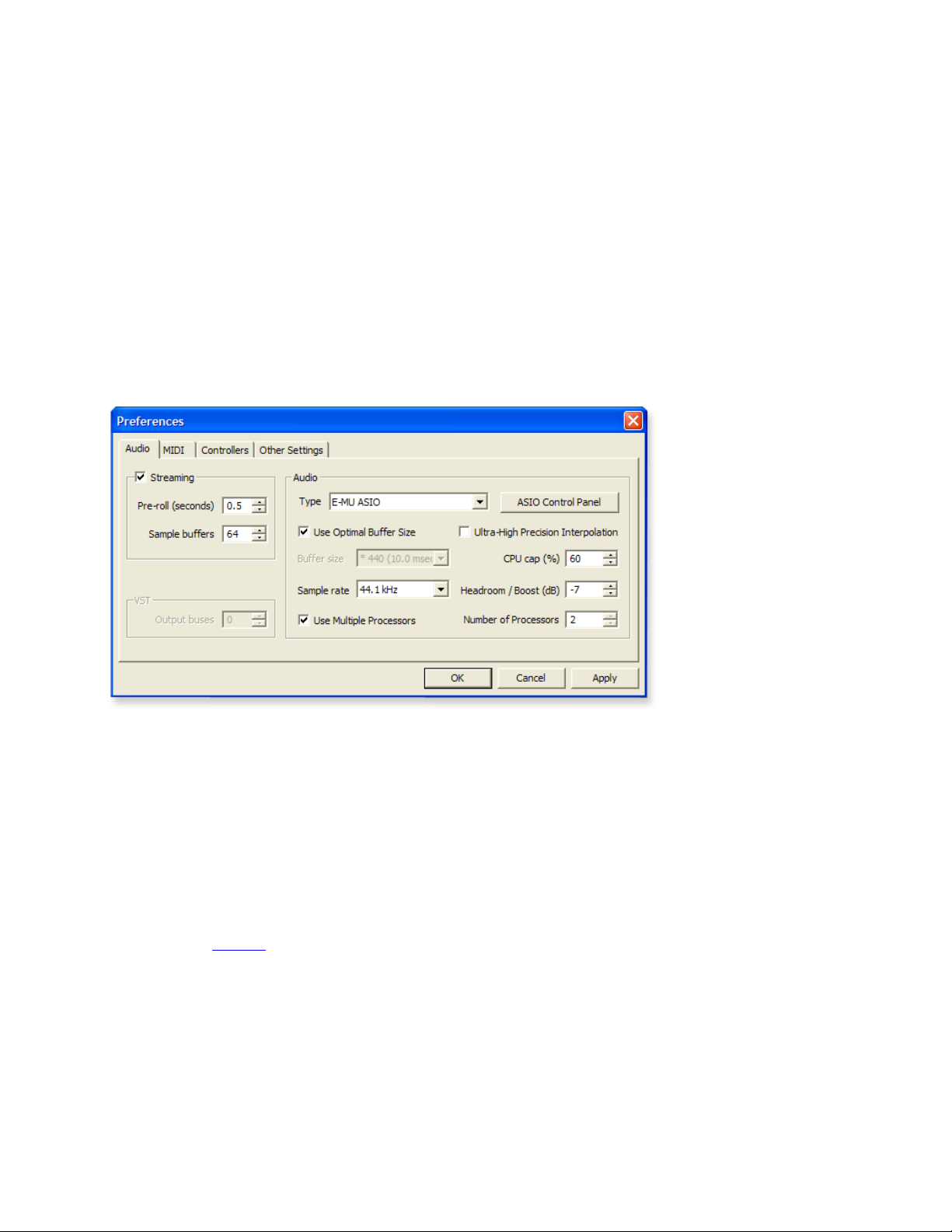
1 - Introduction et installation
Configuration de l’audio
4.
Contactez E-MU par email à l'adresse : emu.com/support/custsup.asp. Veillez à
fournir votre Numéro de Série (sur la carte d'activation) et le Code de requête dans
le texte de l'email. Vous recevrez en retour un email avec votre code d'autorisation.
5. Une fois que vous avez reçu le code dans la réponse, saisissez-le dans la zone au-
dessus et cliquez sur "Activate".
6. Passez à la section "Configuration de l'audio", ci-dessous.
Configuration de l’audio
Avant de commencer à faire de la musique, vous devez établir une connexion entre
Emulator X et votre matériel audio. Ceci s’effectue en sélectionnant un pilote logiciel
qui établit la connexion entre le matériel et le logiciel.
1. Sélectionnez l’écran Preferences à partir de la barre de menus.
2. Dans la section Audio du menu, sélectionnez E-MU ASIO (si ce n’est pas déjà fait).
Ce paramètre est lié au système audionumérique E-MU.
3. Une fois E-MU ASIO sélectionné, le programme Emulator X disposera d’une
interface correcte avec le système audionumérique E-MU. Après avoir exécuté
Emulator X, vous souhaiterez peut-être régler les préférences audio pour obtenir
des performances optimales sur votre système informatique.
4. Si vous voulez utiliser du matériel qui ne prend pas en charge ASIO, sélectionnez le
pilote Direct Sound. Afin qu’Emulator X puisse communiquer avec votre carte son,
Microsoft Direct Sound doit être installé sur votre ordinateur et un pilote Direct
Sound doit être installé pour votre matériel audio.
Reportez-vous à la page 22
pour obtenir des explications complètes sur les préférences
audio.
20 Emulator X3 — Manuel de Référence
Page 21
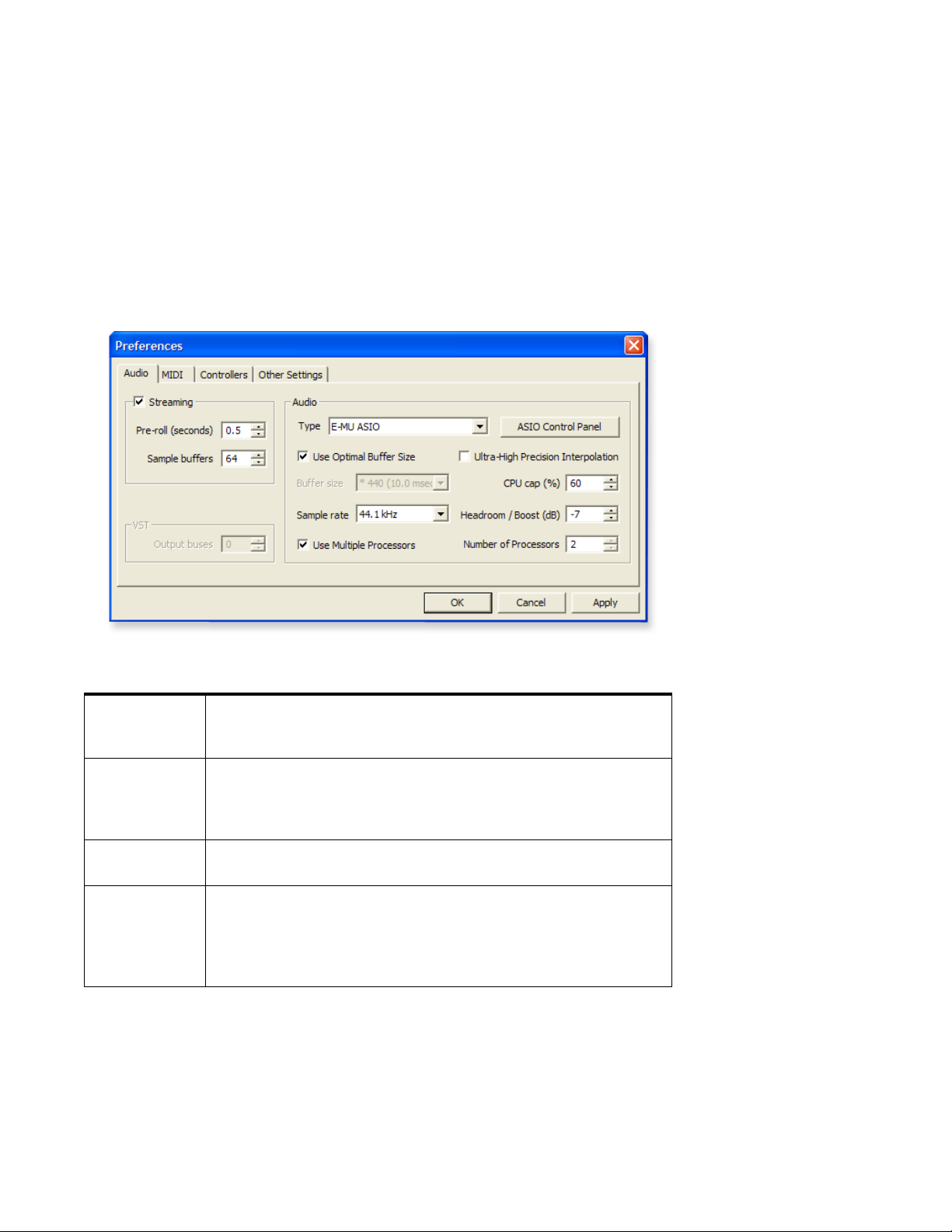
Configuration des préférences
Le menu des préférences contient plusieurs contrôles importants utilisés pour configurer Emulator X pour votre matériel audio et pour personnaliser les commandes afin
qu’elles s’adaptent à votre méthode de travail
Pour accéder au menu Preferences
1. Sélectionnez Preferences à partir du menu Options. L’écran suivant apparaît.
2. Le menu Preferences est divisé en quatre zones principales. Cliquez sur les onglets
de l’en-tête pour sélectionner l’un des quatre ensembles de commandes :
1 - Introduction et installation
Configuration des préférences
Audio
MIDI
Controllers
Other
Settings
Commandes de lecture en continu de disque, configuration du
matériel audio, sélection de l’algorithme de changement de hauteur
et panneau de contrôle ASIO, Soutien des processeurs multiples.
Canaux d’entrée MIDI de 1 à 64, IntelliEdit et Receive/Ignore
Program Changes pour refuser/accepter les modifications du
programme, Internal/External Tempo Source select, Velocity Curve,
Volume Curve, Volume Sensitivity et Preset Tempo Channel.
Cette section vous permet de configurer les contrôleurs continus
MIDI qu’Emulator X doit recevoir.
Ce groupe contient plusieurs commandes diverses : Load Last bank
At Startup, Select preset on active channel when editing in
multimode, Clear clip indicators after 10 seconds, Expand tree items
when selected, Knob tracking, Recording Directory, External Audio
Editor et Undo.
E-MU Systems 21
Page 22
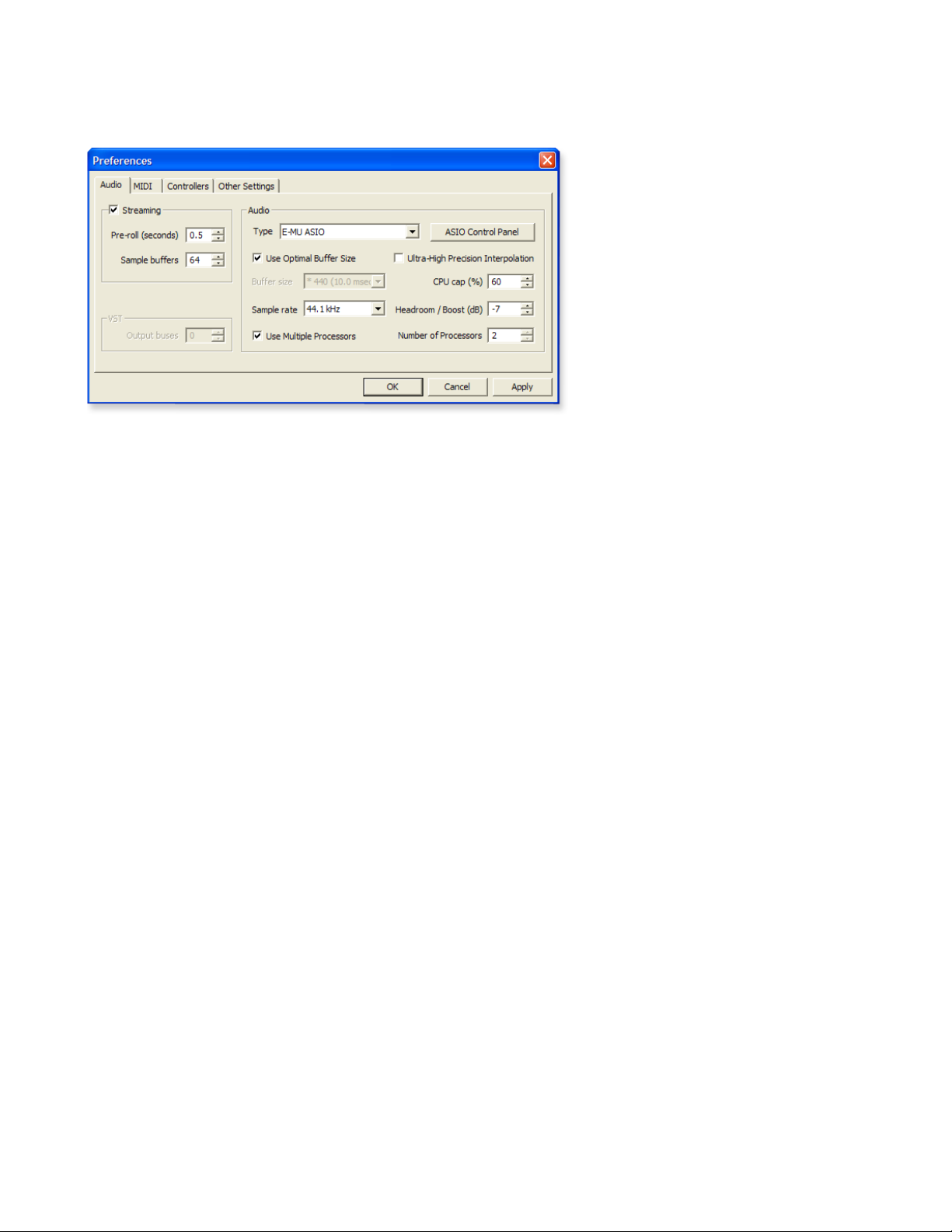
1 - Introduction et installation
Configuration des préférences
Préférences audio
Streaming
Lorsque vous chargez une banque Emulator X, vous ne chargez pas véritablement les
fichiers d’échantillons dans la RAM de votre ordinateur. Seules les informations de
présélections et les premières secondes de l’échantillon sont chargées. Le reste des
données de l’échantillon est directement récupéré du disque dur lorsque cela est
nécessaire. Cette technique de lecture en continu rend possibles les temps de
chargement rapides même lors de l’utilisation de banques volumineuses qui
bloqueraient un échantillonneur basé sur la RAM. Les couches multiples, les durées de
plusieurs minutes et les échantillons stéréo sur chaque touche ne posent aucun
problème à Emulator X. La lecture d’échantillon en continu n’est pas une
fonctionnalité nouvelle. Elle a été développée à l’origine pour les enregistreurs audio
sur disque dur afin d’obtenir des points d’entrée et de sortie d’enregistrement rapides.
Vous pouvez activer ou désactiver la lecture audio en continu. Si la lecture en continu est
désactivée, Emulator X essaye de charger l’intégralité de la banque dans la RAM de votre
ordinateur. Si la lecture en continu est aussi utile, pourquoi la désactiver ? Voici
pourquoi : si vous utilisez votre ordinateur comme poste de travail audio et que vous
effectuez plusieurs tâches simultanément, vous dépasserez à un moment donné les
ressources du processeur de votre ordinateur en termes de disque dur et de mémoire. La
lecture d’échantillon en continu sollicite énormément votre disque dur. Si vous
enregistrez d’autres pistes audio à l’aide de plusieurs modules externes et que vous faites
fonctionner Emulator X avec plusieurs voix, l’accès au disque dur peut être saturé. En
désactivant la lecture en continu et en chargeant la banque dans la RAM non utilisée, les
ressources de votre disque dur sont conservées pour des opérations plus importantes.
Pre-roll
Cette commande importante vous permet de définir le nombre de secondes de
chaque échantillon à charger dans la RAM lorsque la banque est chargée. Ce
paramètre affecte sensiblement les performances d’Emulator X lorsque la lecture en
continu est activée. Le paramètre que vous choisissez dépend des éléments suivants : le
nombre d’échantillons à utiliser et la RAM à allouer à Emulator X.
Astuce : Diminuez la
valeur Pre-roll pour
obtenir des temps de
chargement rapides
lorsque vous écoutez des
sons et que vous créez de
nouvelles banques.
Plus le Pre-roll est faible, plus les accès au disque dur seront nécessaires lors du
traitement de sons prolongés. Les accès fréquents au disque dur peuvent surcharger
votre système, en fonction de sa rapidité et du nombre d’applications en cours de
fonctionnement qui dépendent du disque dur. Un temps de Pre-roll important
améliore la polyphonie et les performances mais ralentit la RAM et le chargement des
Augmentez la valeur
Pre-roll lorsque vous
jouez des sons ou des
séquences complexes
banques. Si vous réglez le Pre-roll à un niveau assez élevé, l’intégralité de la banque
sera chargée dans la RAM et aucune lecture en continu n’aura lieu.
22 Emulator X3 — Manuel de Référence
Page 23
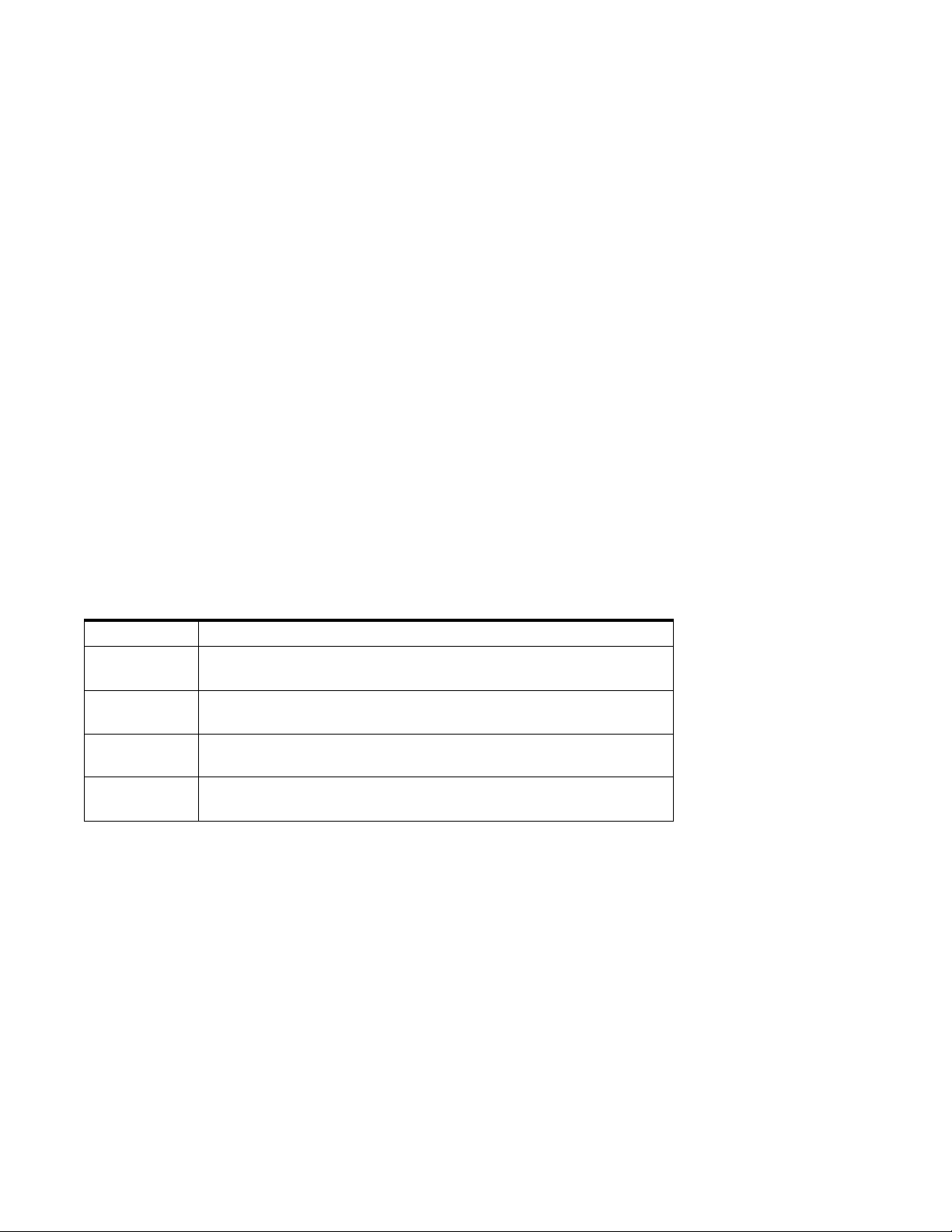
Sample Buffers
Cette commande attribue la RAM réservée à Emulator X. En d’autres termes, elle définit le
nombre maximal d’échantillons complets qui seront conservés dans la mémoire cache de
la RAM. Au fur et à mesure de la lecture des échantillons, ceux-ci sont chargés du disque
dur dans la RAM. Si vous lisez de nouveau ces échantillons, il sera inutile de les recharger
s’ils se trouvent déjà dans la RAM. Cette commande définit la taille de la mémoire cache
de la RAM qui sera réservée et réduit les accès au disque dur, au détriment de la RAM.
Pour optimiser les performances et la polyphonie de votre système :
La polyphonie d’Emulator X dépend de plusieurs facteurs, dont les suivants :
• Le réglage Pre-roll (si la lecture en continu est activée).
• Le réglage Sample Buffers (si la lecture en continu est activée).
• Le réglage CPU Cap.
•La résolution des échantillons (16 ou 24 bits ; 24 bits = moins de voix)
•La fréquence d’échantillonnage audio —44,1 kHz, 48 kHz, 96 kHz.
•La vitesse de l’ordinateur (vitesse du processeur, temps d’accès au disque dur et à la
RAM).
1 - Introduction et installation
Configuration des préférences
Commencez par sélectionner 44,1 kHz ou 48 kHz comme fréquence d’échantillonnage de sortie. Les filtres logiciels peuvent consommer des ressources processeur
et réduire la polyphonie.
Incidence des filtres sur le nombre de voix disponibles
Aucun filtre Aucune charge supplémentaire sur le processeur.
2ème ordre Charge supplémentaire sur le processeur comparable à la lecture d’un demi-
échantillon supplémentaire.
4ème ordre
6ème ordre
12ème ordre
Charge supplémentaire sur le processeur comparable à la lecture des trois
quarts d’un échantillon supplémentaire.
Charge supplémentaire sur le processeur comparable à la lecture d’un
échantillon supplémentaire. (la polyphonie est divisée par 2)
Charge supplémentaire sur le processeur comparable à la lecture de deux
échantillons supplémentaires (la polyphonie est divisée par 3).
Les paramètres du synthétiseur peuvent également consommer des ressources
processeur. Lorsque vous créez des présélections, n’hésitez pas à utiliser des cordons de
modulation si nécessaire. Néanmoins, ne les laissez pas à moitié connectés si vous ne
les utilisez pas car ces paramètres de connexion gaspillent la ressource processeur.
Désactivez la source et la destination des cordons inutilisés.
Configuration audio
Ces paramètres vous permettent de régler les paramètres de la qualité audio relatifs à
Emulator X et à votre carte son.
Type
Vous pouvez utiliser soit les pilotes audio Direct Sound soit les pilotes ASIO. Si vous
disposez d’une autre carte son de haute qualité dans votre système, elle s’affichera dans
ce champ. ASIO (Audio Stream Input/Output) est un protocole de transfert audio
multicanaux sur plusieurs plates-formes. Le protocole ASIO est rapide et prend en
charge la taille des données de 16 et de 24 bits. Pour utiliser Emulator X avec le
système audionumérique E-MU, sélectionnez le pilote ASIO E-MU.
E-MU Systems 23
Page 24
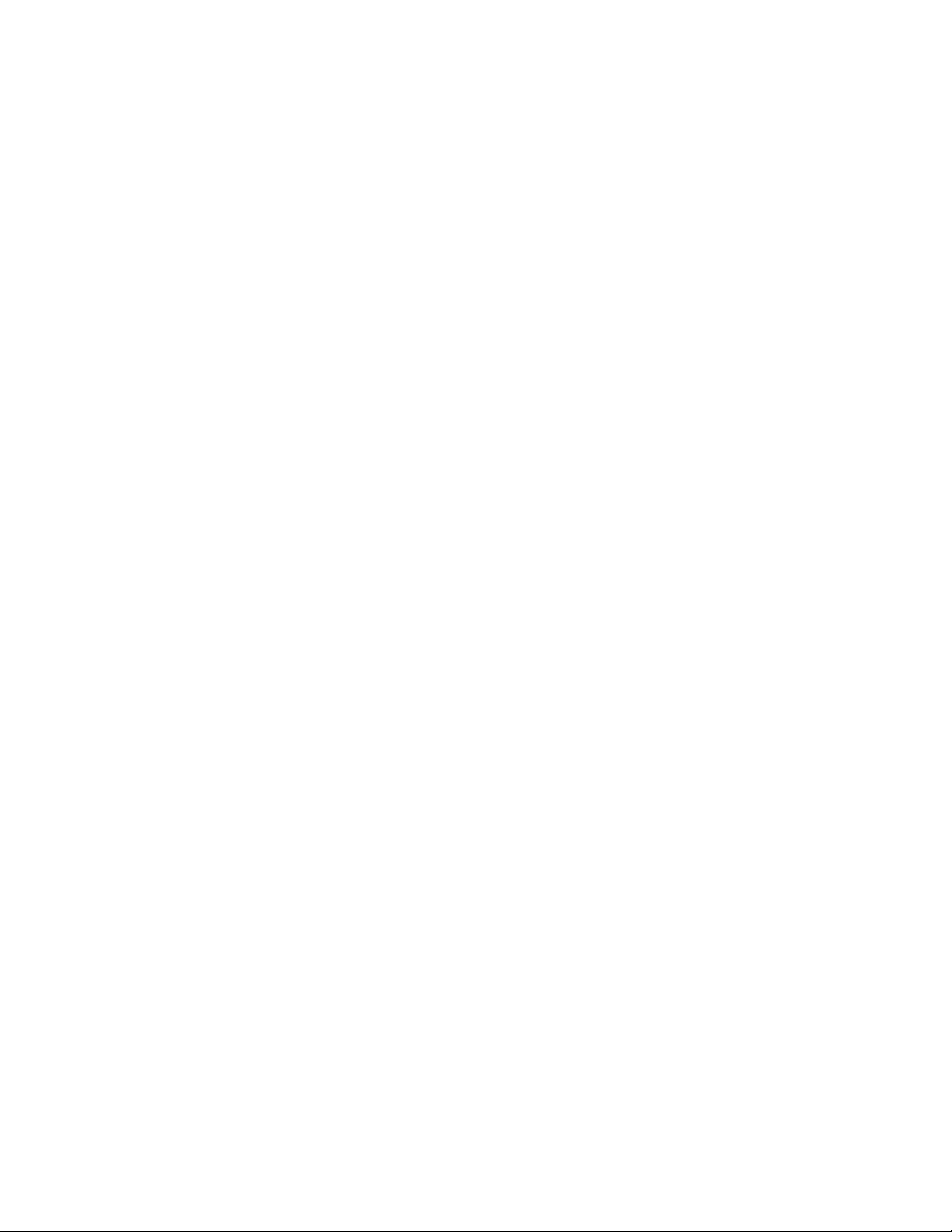
1 - Introduction et installation
Configuration des préférences
En sélectionnant DirectSound, vous utilisez le périphérique de sortie audio indiqué
dans le panneau de configuration de votre ordinateur. Il n’est généralement pas
conseillé d’utiliser DirectSound en raison des problèmes de vitesse et de latence.
Buffer Size
Cette commande règle le nombre de périodes d’échantillonnage entre le
rafraîchissement des paramètres du synthétiseur. Le paramètre Buffer Size peut être
réglé en fonction de la vitesse du processeur de votre ordinateur. Un processeur plus
rapide peut gérer une taille de mémoire tampon inférieure. L’astérisque (*) dans le
menu déroulant sert à indiquer la valeur optimale en fonction du paramètre ASIO
Buffer Latency.
Use Optimal Buffer Size
Quand cette option est cochée, Emulator X détermine la taille de la mémoire tampon
(Buffer Size) en fonction du paramètre ASIO Buffer Latency (situé dans le panneau de
configuration ASIO). Il est conseillé de maintenir cette fonction activée afin d'obtenir
des performances audio optimales. Dans certaines situations rares, il peut être
souhaitable de régler la mémoire tampon manuellement afin d'améliorer les
performances en MIDI ou lors de l’utilisation du synthétiseur logiciel.
Sample Rate
Cette commande règle la fréquence d’échantillonnage de sortie d’Emulator X et
correspond systématiquement à la fréquence d’échantillonnage de votre carte son.
Le paramètre par défaut est de 44,1 kHz.
CPU Cap
Cette commande règle le pourcentage des ressources processeur utilisées par Emulator
X. Elle détermine par conséquent le nombre maximal d’échantillons qui peut être lu
simultanément. En fonction de la nature de la présélection, une voix Emulator X peut
contenir plusieurs échantillons joués simultanément. Le paramètre maximal est 80 %
des ressources du processeur. Si vous entendez des notes « omises » dans la séquence
ou lorsque vous utilisez le clavier, ou si la lecture directe du disque en bas de la fenêtre
passe dans le rouge, augmentez cette valeur. Si d’autres applications sont en cours
d’exécution, essayez de diminuer cette valeur pour libérer les ressources du processeur.
Headroom/Boost
Le paramètre Headroom correspond à la plage dynamique restante avant écrêtage.
La réserve dynamique est réglable de 12 dB à –30 dB par pas de 1 dB. Une valeur de
-15 dB offre le niveau de sortie le plus élevé (et le rapport signal/bruit le plus élevé)
mais peut provoquer un « écrêtage » si trop de notes sont jouées simultanément.
La valeur de réserve dynamique par défaut est de -15 dB, ce qui conserve un rapport
signal/bruit excellent tout en conservant une marge avant écrêtage raisonnable. Si vous
entendez que le signal sature ou se coupe, augmentez la valeur. Cette commande
détermine donc la plage de contrôle du réglage Master Volume.
Touche Ultra-High Precision Interpolation
Cette touche vous permet de choisir entre l’algorithme de transposition ultra-précis
d’E-MU et un modèle de transposition de qualité inférieure qui utilise moins de
ressources du processeur.
Si vous utilisez des présélections avec un échantillon sur chaque touche, comme c’est le
cas pour de nombreuses banques de sons, vous pouvez désactiver la haute précision
pour libérer le processeur, sans affecter la qualité audio. Néanmoins, aucune
transposition ne se produit. La transposition de haute qualité est nécessaire
uniquement lorsque vous jouez des présélections qui disposent de peu d’échantillons
Attention : Les sons
avec un Sustain plus long
sont plus susceptibles
d’être « omis » que les
sons de percussion
courts.
24 Emulator X3 — Manuel de Référence
Page 25
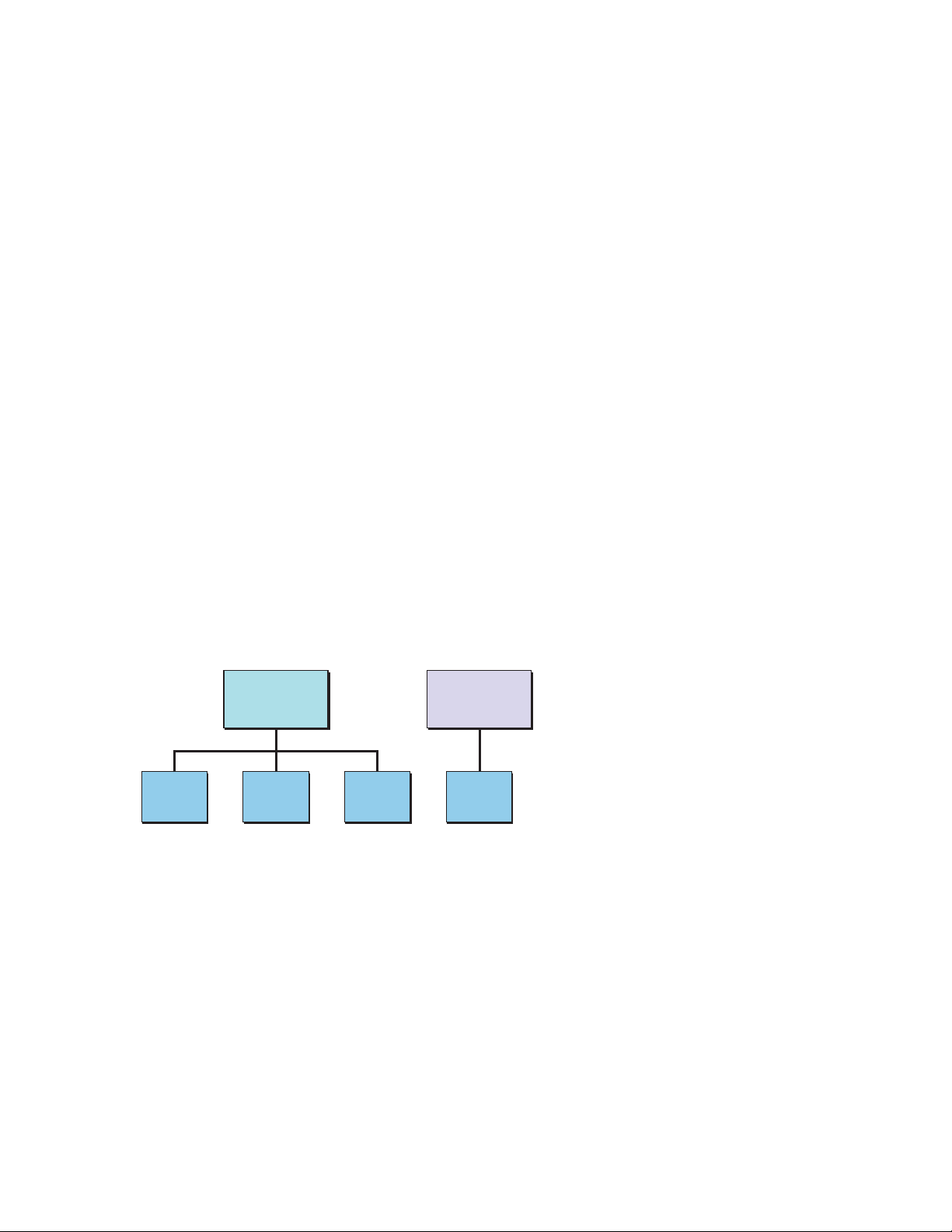
répartis sur le clavier. Dans ce cas, Emulator X transpose les échantillons disponibles
pour « remplir » la tessiture du clavier.
ASIO Control Panel
Cette touche affiche le panneau de commande E-MU ASIO qui vous permet de régler le
temps de latence de la mémoire tampon ASIO en millisecondes. Ce réglage important
définit la rapidité des notes après que vous les ayez jouées. Si ce temps est trop long
(>10 ms), la réponse du clavier semblera lente. En revanche, si ce temps est trop rapide,
vous entendrez des parasites dans le son lorsque vous jouerez trop de notes. Faites des
essais pour trouver le réglage qui offre les performances optimales.
Use Multiple Processors
Cette option permet de répartir la charge de traitement d'Emulator X entre plusieurs
processeurs ou processeurs multicœurs. Le paramètre Number of Processors (nombre
de processeurs maximum : 4) permet d'utiliser les processeurs à quatre cœurs de
dernière génération afin d'optimiser les performances de façon significative. Si vous
disposez d'un processeur à unités multiples, vous pouvez régler ce paramètre sur
l'option 2 processeurs pour utiliser simultanément 2 unités.
Si votre ordinateur sert également à faire tourner une application d'enregistrement
audionumérique et des Plug-ins VST, il peut être préférable de ne pas assigner tous les
processeurs disponibles à Emulator X. Comme votre ordinateur doit effectuer plusieurs
autres opérations, nous vous conseillons de répartir la charge de traitement entre les
cœurs disponibles afin de garantir les meilleurs résultats possibles.
Par exemple, si vous disposez d'un processeur à quatre cœurs, vous pouvez assigner 3
des 4 processeurs disponibles à Emulator X pour améliorer la performance de façon
significative, sans ralentir votre application d'enregistrement. Toutefois, si votre
ordinateur est entièrement dédié à Emulator X, vous pouvez lui assigner tous les
processeurs disponibles.
1 - Introduction et installation
Configuration des préférences
Astuce : Pour
connaître le nombre de
processeurs logiques
pouvant être utilisés par
votre ordinateur,
sélectionnez l'onglet
"Performance" dans le
gestionnaire des tâches
de Windows (Ctrl-AltDelete ou "Processeurs"
dans le gestionnaire des
tâches).
Emulator
X2
DAW
Software
CPUCPUCPUCPU
Lorsque vous utilisez plusieurs applications audio, il est préférable de
répartir la charge de travail entre les cœurs de processeur disponibles.
Le fait de répartir la charge de traitement entre les processeurs disponibles est la
meilleure façon d'optimiser les performances de votre système. Par exemple, lorsque
vous utilisez un processeur multicœurs et que le mode Multiple Processor est désactivé
(OFF), vous pouvez normalement régler le paramètre CPU Cap sur une valeur plus
élevée (environ 80 %) pour améliorer le niveau de performance. En effet, la charge de
traitement générale est alors répartie entre les processeurs multiples.
VST Output Buses
Cette commande est active uniquement dans l’application Emulator X VSTi. Elle vous
permet d’ajouter des bus VST supplémentaires. Les sorties des canaux Emulator X
peuvent être affectées aux bus VST dans le champ Multisetup, Output. Ces sorties sont
envoyées vers le mélangeur VST de votre application d’enregistrement. Vous devez
redémarrer VSTi pour que les modifications prennent effet.
E-MU Systems 25
Page 26
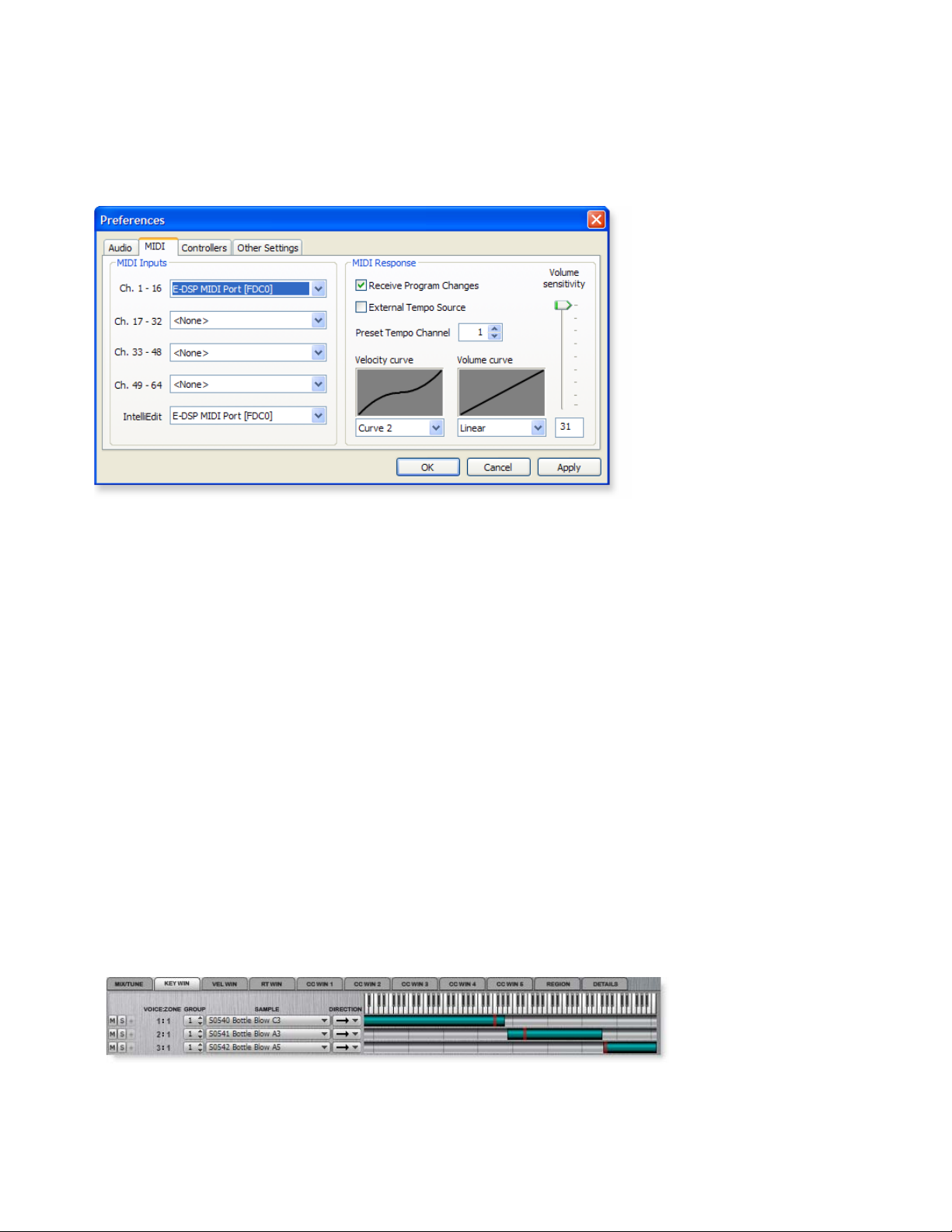
1 - Introduction et installation
Configuration des préférences
MIDI
Ce groupe de préférences vous permet de régler les entrées MIDI, de régler le volume
principal MIDI et les courbes de vitesse et d’activer ou de désactiver la fonction
« IntelliEdit ».
MIDI Inputs
Canaux 1 à 16, 17 à 32, 33 à 48, 49 à 64
Emulator X peut répondre simultanément à 64 canaux MIDI. Dans la mesure où il ne
peut y avoir que 16 canaux MIDI par câble (ou entrée) MIDI, quatre entrées sont
disponibles. Réglez les entrées MIDI pour qu’elles correspondent à deux sorties de
votre interface/séquenceur MIDI. Si vous n’avez pas besoin de 64 canaux, vous pouvez
désactiver l’une des entrées.
IntelliEdit
Cette fonction vous permet de configurer le périphérique MIDI pour IntelliEdit. Si vous
sélectionnez « None », vous désactivez cette fonction. Lorsque vous modifiez des plages
de touches d’échantillons ou les voix, il est pratique de sélectionner la position des
touches en jouant simplement sur votre clavier MIDI. IntelliEdit vous permet de
modifier la tessiture affectée à un échantillon de façon sélective en utilisant le clavier
quand vous en avez besoin, et bloque la modification par le clavier quand vous n’en
avez pas besoin (par exemple, lorsque le clavier joue en arrière-plan).
Pour utiliser IntelliEdit :
1. Vérifiez que la fonction IntelliEdit est réglée sur le même port MIDI que celui du
clavier.
2. Dans l’un des écrans Voice Zone ou Sample Zone tels que « Key Window », placez
le curseur dans l’un des champs de la zone de touches (haut ou bas).
3. Sur le clavier de votre ordinateur, maintenez les touches Ctrl+Alt enfoncées.
4. Jouez sur le clavier MIDI. La zone des touches sera modifiée.
26 Emulator X3 — Manuel de Référence
Page 27
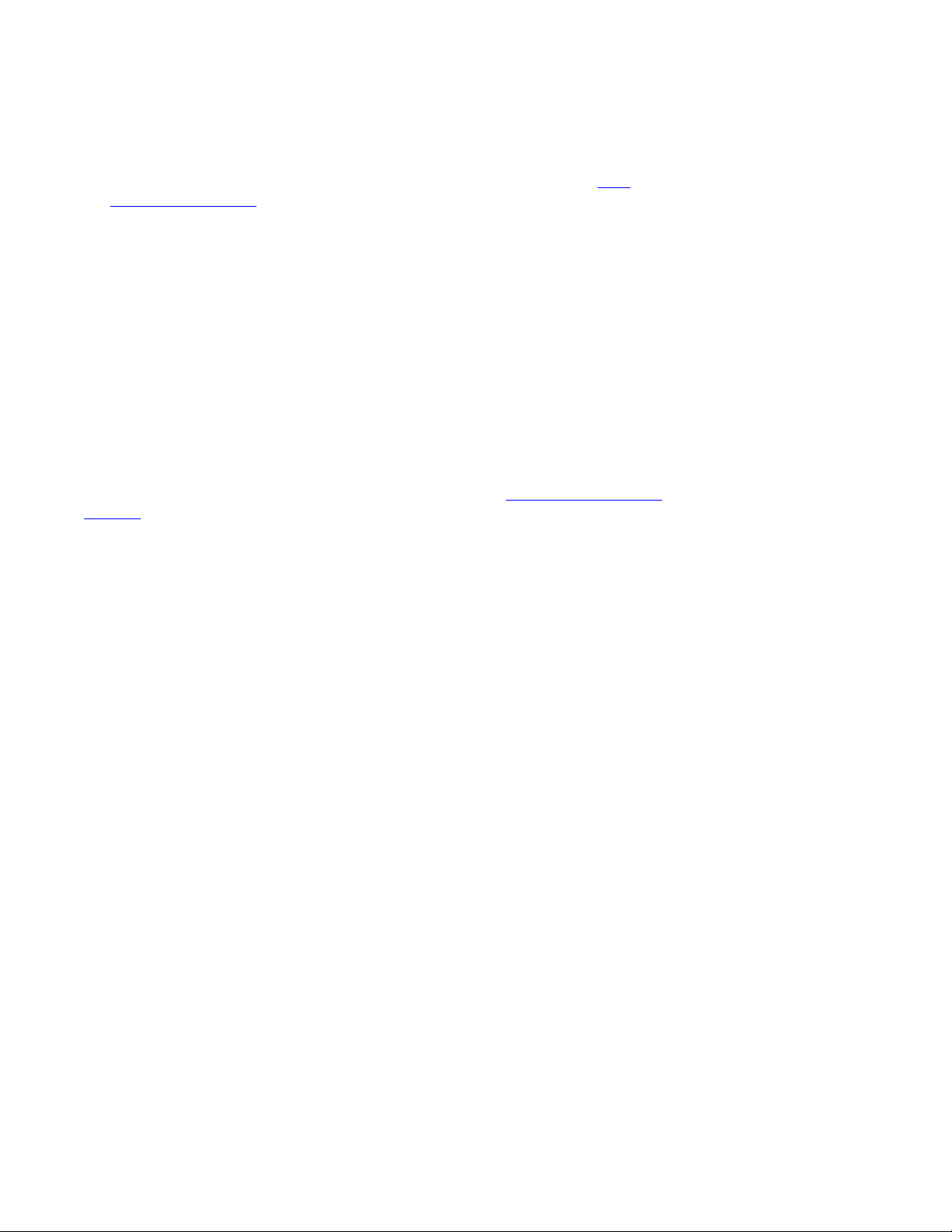
5.
Dans la fenêtre Voice Edit, vous pouvez sélectionner des voix pour les modifier en
appuyant sur Ctrl+Alt. Si plus d’une voix est attribuée à la touche, les voix
défileront successivement lorsque vous appuierez plusieurs fois sur cette touche.
6. Pour sélectionner plusieurs voix, vous devez utiliser la fonction Group. Voir
Groupes à la page 95.
Receive Program Changes
Cette touche permet de sélectionner si les messages MIDI Program Changes provenant
du contrôleur ou du séquenceur MIDI seront reçus ou ignorés par Emulator X.
Appuyez sur cette touche pour recevoir les modifications du programme.
External Tempo Source
Cette touche permet de choisir entre l’horloge interne et l’horloge MIDI comme source
de tempo. Emulator X utilise un tempo maître global pour les enveloppes variables
avec le tempo, les LFO basés sur le tempo, la modulation d’horloge et TwistaLoop.
Lorsque vous appuyez sur cette touche, l’horloge MIDI est utilisée pour le tempo
global et la commande de tempo dans la fenêtre Multisetup est désactivée.
Preset Tempo Channel
Comme le tempo d’Emulator X peut être réglé dans le Preset, le fait de sélectionner cedernier sur un canal MIDI entraîne un changement de tempo. Voir
page 84. Ce paramètre permet de sélectionner le canal MIDI dont le Preset déterminera
le tempo. Ainsi, lorsqu’un Preset Twistaloop est sélectionné, le tempo est réglé correctement.
Par exemple, supposons que ce paramètre est réglé sur 1 et que le tempo du Preset sur
le canal MIDI 1 est réglé sur 122,22 BPM. Lorsque la banque est chargée, le tempo est
donc réglé sur 122,22 BPM. Lorsque le Preset du canal 1 est remplacé par un autre, le
tempo est réglé en fonction du réglage « Set Global Tempo » de ce nouveau Preset.
Si le réglage Tempo Control du Preset attribué au canal Preset Tempo est réglé sur Off,
ou si cette option est réglée sur Off, aucun changement de tempo ne se produit lorsque
le Preset est sélectionné.
Initial Tempo à la
1 - Introduction et installation
Configuration des préférences
Important !
Si External Tempo Source
est réglé sur External, la
commande de tempo
dans la fenêtre Voice
Processing apparaîtra
« grisée » et sera inactive.
MIDI Response
Ces paramètres vous permettent de personnaliser la réponse MIDI d’Emulator X en
fonction du contrôleur MIDI ou d’autres instruments
Velocity Curve
Les valeurs de vélocité peuvent être réduites par l’une des 24 courbes pour mieux
correspondre à votre jeu ou au contrôleur MIDI. Si vous sélectionnez « Linear », les
données de vélocité ne seront pas modifiées. La forme de la courbe sélectionnée
apparaît dans la fenêtre. Sélectionnez la courbe qui vous correspond le mieux.
Volume Curve
Il s’agit d’un réglage permettant d’adapter la réponse du volume du contrôleur MIDI
n° 7 à l’équipement connecté. Trois courbes sont disponibles : Linear, Inverse Square
ou Logarithmic. L’action de cette commande apparaît dans la fenêtre.
Volume Sensitivity
Ce paramètre vous permet de modifier la courbe de réponse du contrôleur continu
MIDI n° 7 (volume). Ceci vous permet d’adapter la réponse d’Emulator à
l’équipement connecté. Les valeurs faibles compressent la plage de réglage du volume,
faisant augmenter le volume lorsque le contrôleur n° 7 transmet des valeurs de volume
faibles.
E-MU Systems 27
Page 28
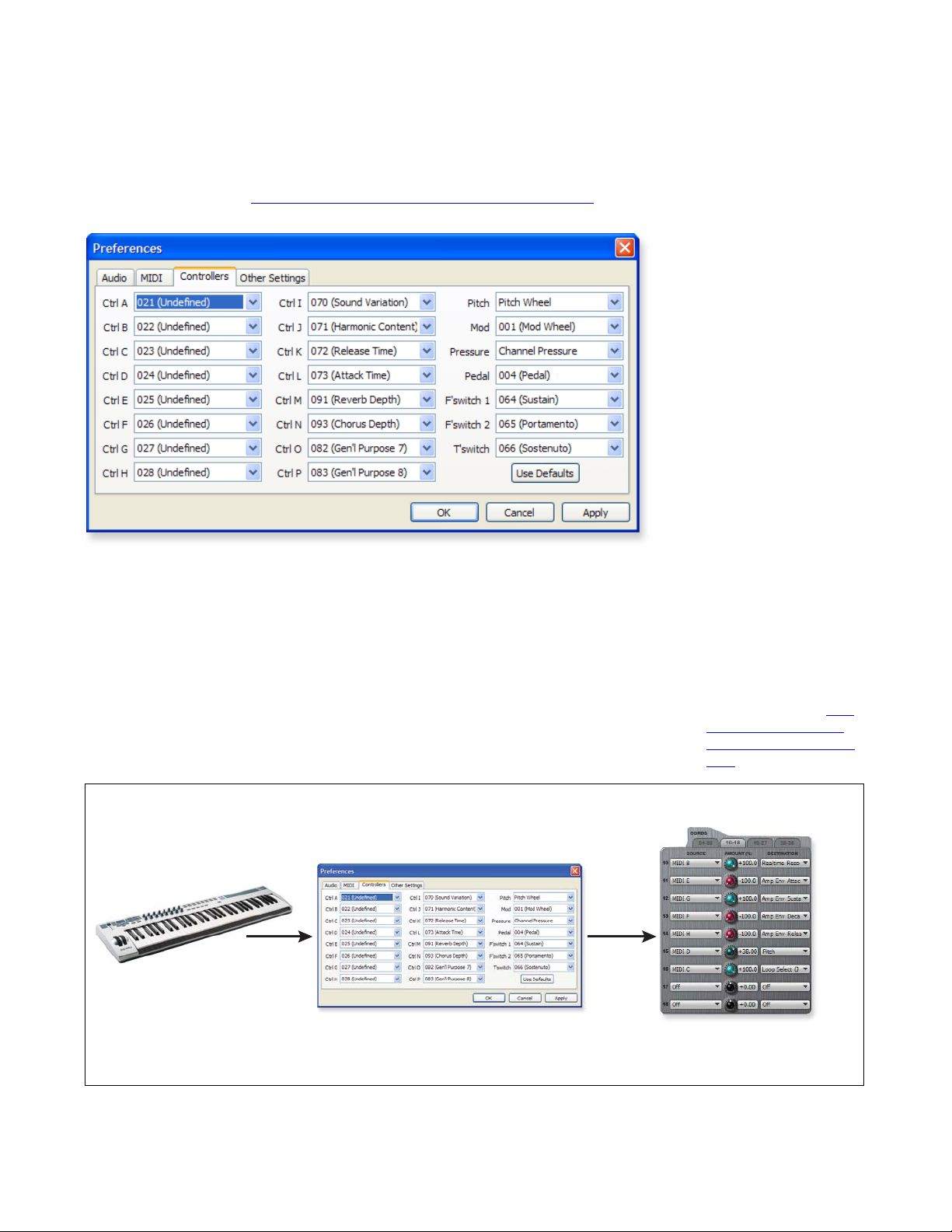
1 - Introduction et installation
Configuration des préférences
Controllers
Cet onglet vous permet de définir les contrôleurs continus MIDI reçus par Emulator X.
Faites correspondre ces paramètres au nombre de contrôleurs continus MIDI que votre
clavier ou votre séquenceur transmet. Chaque présélection permet de programmer
l’action des contrôleurs. Voir
Patch de liaison de modulation à la page 160.
Comme vous pouvez le constater sur cet écran, le numéro des contrôleurs continus
MIDI correspond à des lettres (A-P) ou à des étiquettes (Pitch, Mod, Pressure, Pedal,
etc.). Lorsque vous programmez un Preset, ces étiquettes de lettres ou de noms peuvent
être attribuées pour contrôler divers paramètres tels que la fréquence du filtre ou
l’attaque.
Les étiquettes de noms telles que Pitch et Mod Wheel sont largement utilisées, et leur
nom est défini par défaut. Vous pouvez cependant les attribuer à votre convenance.
Si vous êtes débutant, il est préférable d’utiliser les paramètres par défaut. Appuyez sur
la touche « Use Default » pour rétablir les paramètres par défaut illustrés ci-dessus.
Assignation des boutons de contrôleur MIDI
Preferences
(Options, Preferences Controllers)
MIDI clavier
Boutons de
contrôleur
données
Pour de plus amples
informations sur les
contrôleurs MIDI... Voir
MIDI Channels & Realtime Controls à la page
314.
Cordons de liaison
Voice Processing
1. Sélectionnez les numéros de
contrôleurs continus que
vous souhaitez recevoir.
Numéros de contrôleurs
continus assignés aux lettres
(A-P) et étiquettes (mod wheel, etc.)
et étiquettes(mod wheel, etc.)
2. Assignez les lettres
du contrôleur aux
destinations Synth
L'écran des contrôleurs permet de déterminer les numéros CC (données de bouton de contrôleur) reçus par Emulator X.
La fonction de chaque bouton peut être programmée différemment pour chaque Preset (Voice Processing).
28 Emulator X3 — Manuel de Référence
Page 29
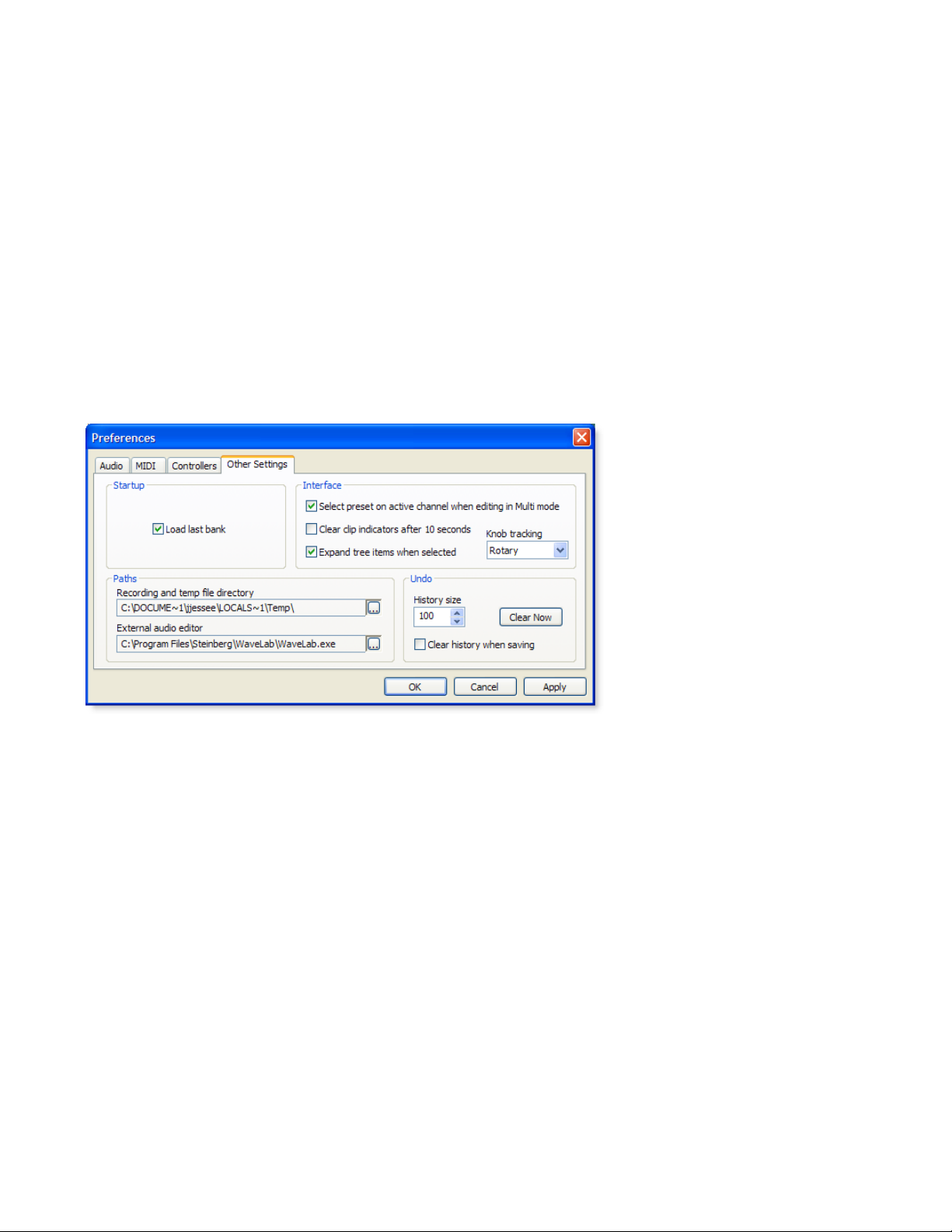
Paramètres d’apparence sous Windows
Le réglage des options de performances de Windows améliorera la lisibilité des touches
Preference et le déplacement des fenêtres à l’écran.
Pour améliorer les paramètres d’apparence :
1. Ouvrez le Panneau de configuration de Windows (Démarrer, Paramètres, Panneau
de configuration).
2. Sélectionnez Système.
3. Sélectionnez l’onglet Paramètres avancés.
4. Sous Effets visuels, sélectionnez Ajuster afin d'obtenir les meilleures performances.
5. Cliquez sur OK.
Other Settings
1 - Introduction et installation
Configuration des préférences
Startup
• Load last bank - Cette fonction charge automatiquement la dernière banque
que vous avez chargée chaque fois que vous lancez Emulator X.
Interface
• Select preset on active channel when editing in Multimode - Lorsque cette
fonction est activée, le Preset sélectionné dans l’arborescence est attribué au
canal actif du Multisetup, ce qui est nécessaire lorsque vous souhaitez modifier
un Preset et utiliser un clavier MIDI.
• Pour pouvoir apporter des modifications rapidement à un Preset pendant la
lecture d’une séquence multitimbrale, il est préférable de régler cette fonction
sur Off afin de ne pas affecter le Multisetup.
• Clear clip indicators after 10 seconds - Cette fonction initialise automatiquement les mémoires de niveaux crête des afficheurs de niveau de sortie. Si
cette fonction est réglée sur Off, les témoins d’écrêtage restent affichés sur la
même valeur jusqu’à ce que vous cliquiez dessus.
• Expand tree items when selected - Lorsque cette fonction est activée, le Preset
sélectionné dans l’arborescence apparaît automatiquement pour que vous
E-MU Systems 29
Page 30
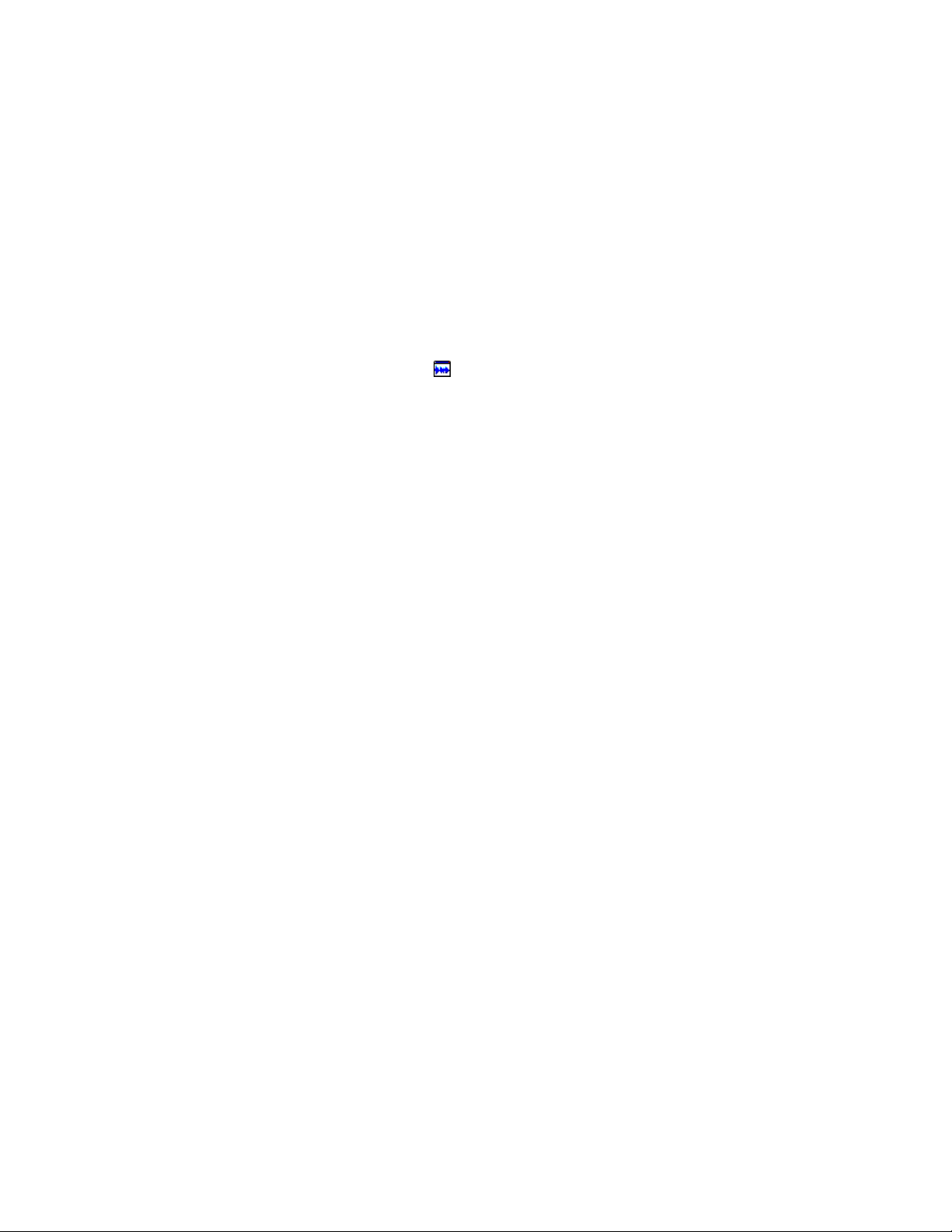
1 - Introduction et installation
Configuration des préférences
puissiez apporter des modifications. Lorsqu’elle est désactivée, vous pouvez
toujours sélectionner un Preset dans l’arborescence pour qu’il soit joué, mais il
n’apparaît pas pour permettre des modifications.
• Knob Tracking - Ce paramètre permet de déterminer le sens (Rotary, Horizontal
ou Vertical) dans lequel les réglages peuvent être déplacés. Ce paramètre affecte
tous les réglages rotatifs.
Paths
• Recording and temp file directory - Cette option vous permet de sélectionner
où seront sauvegardés les nouveaux échantillons lors de l'échantillonnage.
• External audio editor - Cette option permet de déterminer l’emplacement d’une
application d’édition audio externe. Cette dernière peut être sélectionnée à partir
du menu Sample Edit ou de la barre d’outils. Lorsque cette application
d’édition est sélectionnée, l’échantillon en cours apparaît alors dans celle-ci.
Lorsque vous sauvegardez l’échantillon modifié à partir de l’application
d’édition, il est transféré automatiquement à Emulator X. Vous pouvez même
annuler toutes les modifications apportées avec l’application externe.
Undo
• History size - Il s’agit du nombre maximum de commandes pouvant être
annulées.
• Clear history when saving - Cette option permet de supprimer définitivement
toutes les commandes annulées lorsque vous sauvegardez une banque.
Lorsqu’elle n’est pas sélectionnée, vous pouvez annuler des opérations même
après avoir sauvegardé la banque, ou après l’avoir chargée.
• Clear now - Cette fonction permet de supprimer l’historique des dernières
commandes.
30 Emulator X3 — Manuel de Référence
Page 31

Organisation des modules de Emulator X
2 - Architecture d’Emulator
Ce chapitre contient des informations importantes sur l’organisation des différents
modules de l’Emulator X. Bien que ce chapitre ne dispose pas de didacticiel, les informations qu’il contient sont primordiales pour la compréhension de cet instrument
extrêmement puissant qu’est l’Emulator X. Lisez ces informations !
2 - Architecture d’Emulator
SAMPLING
INTEGRATED
SAMPLE
EDITOR
LOAD
& BROWSE
LIBRARIES
VOICES
& ZONES
S
SE
L
VZ
ASAP
Load
Sample
SynthSwipe
LOOPING
TOOLS
Auto-Correlate
Crossfades
Multiple Loops
Translator Tools
Librarian
Audition from Disk
Xplode
128 Layers
Crossfades
CC Windows
Key Switching
RT Windows
Cycle (flex)
Region Editor
Groups
FILE-BASED
DSP
Xtractor
Pitch Change
Reverse, etc.
Organisation
des modules de
Emulator X
BEAT
ANALYSIS
Sample Markup
PatchCords
Envelopes
VOICE
PROCESSING
PRESET
GLOBALS
MULTISETUP
VP
PG
MS
LFOs
Function Gens
Morph Filters
Tuning/Amp
Templates
FX Sends
Preset FX
Tuning Tables
Controller Setup
64 Chan Mixer
Aux FX
TwistaLoop
Tempo
OUTPUT
E-MU Systems 33
Page 32

2 - Architecture d’Emulator
Système modulaire
Système modulaire
Emulator X est un ensemble de modules d’organisation du son qui se trouvent tous
dans la banque en cours. Les informations suivantes décrivent brièvement les cinq
éléments principaux de la hiérarchie d’Emulator X, en commençant par l’élément le
plus vaste, la banque.
Banque
Avant d’utiliser Emulator X, vous devez charger une banque de Presets. La banque
contient tous les sons que vous souhaitez utiliser dans une séquence ou une
performance spécifique. Si vous avez besoin de sons supplémentaires, vous pouvez les
ajouter simplement en effectuant un glisser-déplacer du système ou de la bibliothèque
vers la banque. Les sons inutiles peuvent être supprimés de la banque par la même
méthode. Lors du chargement d’une banque, Emulator X charge uniquement une
petite partie des échantillons ; ainsi, le temps de chargement de la banque est
considérablement réduit.
Enregistrement
La banque conserve les données aussi longtemps que l’ordinateur est allumé. Bien
évidemment, nous ne nous attendons pas à ce que vous laissiez tout le temps votre
ordinateur sous tension. Pour cela, nous allons aborder la question de l’enregistrement
des données.
L’enregistrement d’une banque sur le disque dur stocke les données de manière
permanente. Ainsi, le disque conserve un enregistrement de votre travail même si
l’ordinateur est éteint.
SI VOUS N’ENREGISTREZ PAS LA BANQUE, TOUTES LES MODIFICATIONS QUE
VOUS AVEZ APPORTEES SERONT PERDUES LORS DE LA MISE HORS TENSION DE
L’ORDINATEUR.
N’attendez pas la fin d’une session pour enregistrer votre travail. Enregistrez
régulièrement votre travail au cas où une coupure de courant ou autre événement
imprévu effacerait la mémoire de l’ordinateur. Les disques durs et les ordinateurs ne
sont pas infaillibles. Toutes les banques sur disque dur doivent être régulièrement
enregistrées sur un autre disque ou sur un autre support. Si vous améliorez
ultérieurement la présélection ou l’échantillon, vous pouvez toujours remplacer la
version d’origine par la version révisée. Si un problème survient, la version d’origine
reste disponible pour vous éviter de recommencer.
Lorsque vous sélectionnez l’option Save (et non l’option Save As), seuls les
présélections, les voix et les échantillons modifiés seront enregistrés. Vous gagnez du
temps et des ressources mémoire.
Lorsque vous sélectionnez l’option « Save As » à partir du menu File, l’intégralité de la
banque (présélections, voix et échantillons) est réécrite sur le disque dur. Cette
méthode, bien qu’elle consomme des ressources mémoire, vous garantit que tous les
échantillons restent liés à la banque.
Undo/Redo
Les opérations effectuées avec Emulator X peuvent pratiquement toutes être annulées.
En effet, vous pouvez annuler jusqu’à 500 opérations (le nombre est déterminé dans la
section Options du menu Preference). Voir page 30
ou Redo à partir du menu Edit ou appuyez sur les touches Ctrl+Z (Undo) ou Ctrl+Y
(Redo).
. Sélectionnez les fonctions Undo
Lorsque vous avez
travaillé suffisamment
longtemps et que vous
ne voulez pas perdre
votre travail,
SAUVEGARDEZ-LE !
Sélectionnez Save As…
et renommez la banque
afin d’éviter toute perte
de données importantes.
34 Emulator X3 — Manuel de Référence
Page 33

Emulator X Banque
2 - Architecture d’Emulator
Système modulaire
MIDI
Can. 1
MultiSetup
Présélection
MIDI
Can. 2
Présélection
Table des touches
MIDI
Can. 3
Présélection
Voix
MIDI
Can. 4
Présélection
Présélection
MIDI
Can. 31
Présélection
MIDI
Can. 32
Table des touches Table des touches
Multi-échantillon
Voix
Voix
Voix
Présélection
Fondu-enchaîné
de vélocité
ou en temps réel
Voix de l’échantillon
Voix
Echantillons
Echantillon01Echantillon02Echantillon03Echantillon04Echantillon05Echantillon
unique
S01
Echantillon Filtre Amplificateur
Voix multi-échantillon
(Multisample)
Multi
Filtre Amplificateur
S01
S03
S02
Fondu-enchaîné de vélocit
S05
S04 S06
Fondu-enchaîné
en fonction de la position
é
06
E-MU Systems 35
Page 34

2 - Architecture d’Emulator
Système modulaire
Multisetup
Application qui affecte une présélection, un volume, une position de panoramique et
un acheminement de sortie à chacun des 64 canaux MIDI. La fonction Bypass des effets
et les réglages des effets auxiliaires sont également affichés dans les multisetup. Il est
possible d’enregistrer des multisetup et de les réutiliser avec un morceau ou une
séquence spécifique afin que tous les canaux MIDI lisent la présélection adéquate.
Présélection
Configuration de clavier complète contrôlée par un canal MIDI. Les présélections
regroupent plusieurs voix. L’affectation des voix aux touches du clavier est entièrement
modelable.
Voix
Son complet contenant un ou plusieurs échantillons disposant de Mappings de
vélocité et de clavier ainsi que de tous les paramètres programmables du synthétiseur.
Il est possible d’affecter des voix à une seule note sur le clavier ou de transposer les voix
pour couvrir une plage plus vaste sur le clavier.
Une présélection est
identique à un
programme MIDI.
36 Emulator X3 — Manuel de Référence
Page 35

Echantillon
Enregistrement numérique individuel contenant des informations relatives au nom, au
taux d’échantillonnage et à la mise en boucle.
2 - Architecture d’Emulator
Système modulaire
Architecture flexible
Emulator X vous garantit une polyvalence extrême pour créer des présélections.
Considérez ceci : vous pouvez affecter plusieurs échantillons au clavier dans la voix ou
affecter des voix d’échantillons uniques au clavier.
Sauf mention contraire, un seul échantillon est affecté par voix. Dans ce cas, vous
affectez des voix (et l’échantillon unique que chacune d’elle contient) au clavier et
créez des présélections. D’autre part, vous voulez peut-être créer des voix achevées
avant de commencer la conception de présélections et traiter la voix comme son
achevé. Dans ce cas, il est possible d’utiliser la présélection pour appliquer un Fade,
une couche ou pour permuter plusieurs voix complexes.
Diagramme de présélection
Le diagramme ci-dessous illustre les concepts de Preset et de voix :
Présélection
Voix
Echantillon
Organisation complète de clavier avec des voix illimitées.
Son complet de synthétiseur avec un seul échantillon unique ou
plusieurs.
Enregistrement numérique avec informations de mise en boucle.
E-MU Systems 37
Page 36

2 - Architecture d’Emulator
Système modulaire
Présélection
Plage Clavier Plage Clavier Plage Clavier
N groupe
Key
Velocity
Gate
Echantillon
Infos boucle
Taux d’échantillonnage
Pitch
Glide
Chorus
Redéclenchement
LFO
(x2)
Boucle
Décalage du début
Enveloppe
Voix
Fréquence Q
Gén.
(x3)
Voix
Filtre
Morph
MIDI
Voix
Voix
Amp
Panning
Vol
- 36 cordons -
Gén.
Fonction
(x3)
Fondu-enchaîné
de vélocité
ou en temps réel
G
D
Autre
Voix
Son complet qui peut être affecté à une zone du clavier. L’échantillon est la partie de la
voix qui crée le son. Une voix peut être considérée comme un instrument complet
composé d’un ou de plusieurs échantillons, qui peuvent être ensuite utilisés comme
élément de création de présélections plus complexes.
Une voix est composée d’un ou plusieurs échantillons, d’un filtre dynamique, d’un
amplificateur dynamique, de trois générateurs d’enveloppe à 6 étages, de trois
générateurs de fonction à 64 étages, de deux LFO à formes d’ondes multiples et de
36 routages de modulation appelés « Patch de liaison » (cordons) pour connecter
tous les éléments.
Lorsque vous enregistrez un échantillon dans Emulator X, une nouvelle voix est
généralement créée pour chaque nouvel échantillon (enregistrement). Dans ce cas,
chaque échantillon dispose de son propre ensemble de paramètres de synthétiseur.
Voix multi-échantillon
Dans un autre cas de figure, vous pouvez enregistrer plusieurs échantillons d’un
instrument (comme le piano) puis les placer dans la même voix afin de leur faire
partager le même ensemble de paramètres de synthétiseur. Si une voix contient
plusieurs échantillons, cet objet est appelé « multi-échantillon ». Un schéma de multiéchantillon est représenté ci-dessous.
38 Emulator X3 — Manuel de Référence
Une voix peut
contenir un ou plusieurs
échantillons.
Page 37

Voix multi-échantillon
Chaque échantillon :
Touche d’origine
Réglage
Volume`
Panning
Plage de touches/Fondus
Plage de vélocité/Fondus
Boucle, Taux
d’échant.
Les voix multi-échantillon sont conçues pour organiser des groupes d’échantillons dans une
seule entité gérable. La fenêtre ci-dessous illustre un multi-échantillon ouvert. L’organisation des
touches du multi-échantillon remplace le Mapping de touches des échantillons qui s’y trouvent.
S27
S28
S30 S32
S29
Fondu-enchaîné de vélocité
Echantillon 28 Echantillon 30Echantillon 27
Boucle, Taux
d’échant.
S31
Fondu-enchaîné en
fonction de la position
Boucle, Taux
d’échant.
2 - Architecture d’Emulator
Système modulaire
Normalement, ces échantillons devraient être placés côte à côte sur le clavier, comme
dans le diagramme ci-dessus. Vous affectez l’échantillon à une zone en définissant la
touche d’origine (qui correspond généralement à la hauteur d’origine de l’échantillon), une touche haute et une touche basse. Le nombre d’échantillons nécessaires
pour obtenir une émulation réaliste varie en fonction de l’instrument, mais en général,
plus le nombre d’échantillons est important, plus le son est fidèle.
Lorsqu’un échantillon est enregistré, il peut être automatiquement placé dans une voix
avec un échantillon. Si vous le souhaitez, vous pouvez également placer manuellement
la voix (et son échantillon)sur le clavier. Si plusieurs voix sont affectées à la même
zone, l’appui d’une touche dans cette zone déclenche la lecture de toutes les voix qui
lui sont affectées. Les voix affectées au clavier peuvent avoir un effet de Fade du fait de
leur position sur le clavier ou de la vélocité de la frappe sur la touche. Il est également
possible de permuter des voix ou de leur appliquer un Fade en fonction de la valeur
d’un contrôleur en temps réel (tel qu’une molette de modulation, un LFO ou un
générateur d’enveloppe).
E-MU Systems 39
Page 38

2 - Architecture d’Emulator
Système modulaire
Echantillon
Le chargement d’un son, mono ou stéréo, crée un échantillon qui constitue la matière
première du fonctionnement de Emulator X. Le terme « échantillon » a généralement
deux acceptions :
• Enregistrement numérique d’un son complet, ou
• Chaque instantané du son qui compose l’échantillon complet.
Dans le présent manuel, nous utilisons « échantillon » dans le sens « son enregistré
complet » sauf mention contraire.
Vous pouvez modifier un échantillon brut de plusieurs manières. Il est possible de
transposer un échantillon vers le haut ou le bas de l’échelle de hauteur pour couvrir
une plage spécifique du clavier ; ainsi, il est inutile d’enregistrer un échantillon pour
chaque touche. La modification d’échantillon peut se composer des opérations
suivantes : mise en boucle de l’échantillon (permettant la lecture indéfinie d’un
échantillon, même petit), la troncature (coupure de toutes les sections inutiles de
l’échantillon) ou tout autre traitement numérique modifiant les données brutes de
l’échantillon.
L’affectation de la touche d’origine détermine la hauteur à laquelle sera lu
l’échantillon. C’est pourquoi il est important de faire correspondre les échantillons à
la touche d’origine.
Haute Orig.Basse Haute Orig.Basse
Touche
basse
Touche
d’origine
Touche
haute
S02 Piano D3 S03 Piano D5S01 Piano A0
Echantillon Echantillon Echantillon
Vous pouvez également nommer les échantillons. Il est généralement utile d’inclure la
hauteur d’origine dans le nom afin que vous puissiez ultérieurement placer l’échantillon sur le clavier à la hauteur qui convient.
Une banque peut contenir un nombre indéfini d’échantillons. Le nombre possible
d’échantillons est uniquement limité par la capacité du disque dur de l’ordinateur.
40 Emulator X3 — Manuel de Référence
Page 39

Fonction TwistaLoop™
La fonction TwistaLoop™ permet d’analyser automatiquement n’importe quel fichier
audio en le divisant en composants rythmiques individuels. Vous pouvez ainsi créer et
modifier plusieurs segments et points de boucle, et contrôler le tempo grâce à
l’expansion/compression temporelle en temps réel.
Vous pouvez créer des boucles à partir de l’échantillon analysé, puis :You can use
analyzed loops
• Modifier le tempo de lecture de n’importe quelle boucle.
• Sélectionner les boucles qui doivent être répétées lors de la lecture.
• Utiliser un contrôleur continu pour déterminer (en temps réel) la boucle qui est
jouée.
• Synchroniser les boucles sur le tempo général de Emulator X ou des sources de
tempo externes, comme un hôte VST.
• Jouer des sections ou des segments différents du même échantillon.
2 - Architecture d’Emulator
Système modulaire
E-MU Systems 41
Page 40

2 - Architecture d’Emulator
Système modulaire
42 Emulator X3 — Manuel de Référence
Page 41

3 - Mise en oeuvre
Exploration de l’arborescence
Dans cette section, vous apprendrez comment naviguer dans Emulator X à l’aide de
l’arborescence. Ne vous inquiétez pas si vous ne connaissez pas encore toutes les
fonctions. Tout sera expliqué par la suite.
1. Lorsque l’application Emulator X est en cours de fonctionnement, une banque est
chargée lorsque vous sélectionnez Open dans le menu File. L’écran ci-dessous
s’affiche. Cliquez sur le répertoire des Presets de l’arborescence et un écran
semblable à celui représenté ci-dessous s’affiche.
3 - Mise en oeuvre
Exploration de l’arborescence
Banque de
l’échantillonneur
Dossier des
Presets
Preset
ouvert
Presets
Dossier des
échantillons
Dossier
Multisetup
Onglets Sampler/System/Library
Arborescence
Barres d’outils
Affichage Liste
L’arborescence est la section qui s’affiche à gauche de l’écran. Il existe trois onglets en
bas de l’arborescence, nommés Sampler, System et Library
Sampler
Vous permet de voir le contenu de la banque Emulator X en cours.
.
Cet onglet vous permet d’accéder à l’intégralité de votre système : PC, disques
System
durs, lecteurs de CD-ROM, réseau, etc. Il est possible de parcourir des Presets,
des échantillons et des multisetup puis de les fusionner dans la banque en
cours.
Chargez les banques Emulator 4 à partir de cet onglet.
Library affiche tous les fichiers Emulator X connexes, qu’ils se trouvent sur
Library
des disques durs, des CD-ROM ou un réseau. Il est possible de parcourir
des Presets, des échantillons et des multisetup dans Library puis de les
Les CD E4/E3
utilisent un format
propriétaire et ne
peuvent être lus qu'avec
des lecteurs SCSI/ATAPI.
Ils ne sont pas lisibles par
les lecteurs Firewire ou
USB.
Utilisez l'application
Chicken Systems
Translator pour lire ces
CD.
fusionner dans la banque en cours.
E-MU Systems 43
Page 42

3 - Mise en oeuvre
Page Multisetup
Page Multisetup
Le Multisetup est situé en haut de l’arborescence Emulator — il vous permet de
sélectionner et d’assigner des Presets à chaque canal MIDI.
Les Multisetups assignent un Preset, un volume, un panoramique et un routage de
sortie à chacun des 64 canaux MIDI. Les Multisetups peuvent être sauvegardés et
chargés pour être utilisés avec un morceau ou une séquence spécifique. Les canaux
MIDI jouent ainsi le Preset correspondant.
Cliquez sur l’icône
Emulator X pour afficher la page Multisetup.
Il y a cinq affichages possibles de la page Multisetup. Les touches
Multisetup View
permettent de modifier cet affichage. La vue de canal unique est représentée ci-dessous
• Single ......................Affiche le Preset du canal MIDI en cours de sélection.
• Channels 1-16........Affiche le Preset, le volume et la panoramique des canaux 1-16.
• Channels 17-32 .....Affiche le Preset, le volume et la panoramique des canaux 17-32.
• Channels 33-48.....Affiche le Preset, le volume et la panoramique des canaux 33-48.
• Channels 49-64.....Affiche le Preset, le volume et la panoramique des canaux 49-64.
Voir page 71
pour une description détaillée de l’écran Multisetup.
Affichage de canal unique
Cliquez
ici
Touches d’affichage
Multisetup
Sélection
du mode
MIDI
Touc hes
d’affichages
Aux FX
Volume
général
Contrôleurs
MIDI
Utilisation RAM
Preroll
44 Emulator X3 — Manuel de Référence
Utilisation des ressources
CPU et disque
Échantillons en
lecture
Canal
actuel
Page 43

Changement de Presets (de la fenêtre d’affichage Single)
La fenêtre d’affichage Single View est l’affichage par défaut lors de la première utilisation d’Emulator X. Cet affichage est pratique pour les utilisations de scène ou lorsque
vous ne jouez qu’un seul Preset à la fois. Tous les paramètres principaux du canal MIDI
sélectionné sont affichés à l’écran Single View. Un mode Category vous permet de
sélectionner rapidement les Presets d’une certaine catégorie. Voici une illustration des
réglages de canal courant.
Vue détaillée de la fenêtre Single View
3 - Mise en oeuvre
Page Multisetup
La fenêtre Single
View ne fait que modifier
l’affichage et n’affecte pas
le mode MIDI sélectionné
(Omni, Poly ou Multi).
Sélection globale
ou par catégorie
Preset
+/-
Sélection/
visualisation
du numéro
de Preset
Nom du
Preset
Volume
du
canal
Sélection de
sortie principale
Pour sélectionner les Presets par leur numéro
1. Cliquez sur les touches Preset +/- pour faire défiler le numéro des Presets.
2. Sélectionnez le champ de numéro de Preset et saisissez le numéro de Preset
Sélection de
catégorie
Activation
FXA/FXB
Sélection du
canal MIDI
Activation de
sortie Aux
Canal MIDI
+/-
souhaité.
Affichage
banque/
programme
Catégorie
sélectionnée
Panoramique
de canal
L’écran Bank/
Program indique le
numéro de banque et
de programme que vous
pouvez utiliser pour
sélectionner le Preset à
partir d’un séquenceur.
Pour sélectionner les Presets
par catégorie
1. Cliquez sur la touche de sélection de
catégorie. Le menu déroulant
s’affiche à droite.
2. Sélectionnez la catégorie de Preset,
puis appuyez sur OK.
3. Sélectionnez Select By Category dans
l’écran Single View.
4. Utilisez les touches pour sélec-
tionner les Presets. Seuls les Presets
de la catégorie sont sélectionnés.
E-MU Systems 45
Page 44

3 - Mise en oeuvre
Page Multisetup
Modification du canal MIDI courant
Le canal MIDI courant est le canal MIDI sur lequel vous êtes en train de travailler.
Pour modifier le canal MIDI courant, changez de numéro de canal avec les touches
ou cliquez sur le champ du numéro et saisissez directement le numéro du canal.
Pour trouver le Preset sélectionné dans l’arborescence
Lorsque vous travaillez avec des banques considérables, comme Proteus X
Composer, vous pouvez accéder directement aux Presets en double-cliquant sur
leur nom dans l’arborescence . La page Preset Globals du Preset sélectionné
apparaît alors.
Écran des canaux
Sélectionnez l’onglet Multisetup View 1-16 pour visualiser les canaux 1-16.
Cette page est très utile lorsque vous utilisez un séquenceur car vous pouvez visualiser
les 16 canaux MIDI en même temps. Notez que la touche Output Display est
maintenant active. Les onglets 17-32, 33-48 et 49-64 permettent d’accéder à des pages
identiques pour les canaux MIDI additionnels. Voir également “
4 - Multisetup /
Réglages de Presets” à la page 71.
Affichage des canaux
Cliquez
ici
Canal
courant
Contrôleurs
MIDI
Activité
MIDI
Sélection
de Preset
Onglets
d’écrans
Multisetup
Volume
de canal
Panoramique
de canal
Sélection
de mode
MIDI
Touc he
d’affichage
de la sortie
Onglets
d’affichage
Aux FX
Routage
des sorties
principales
Activation du
départ Aux
Activation
d’effet de
Preset
Tempo
maître
Volume
général
Accordage et
transposition
du Preset
Sélection
de départ
Aux
Champ d’identification
46 Emulator X3 — Manuel de Référence
Utilisation
RAM Preroll
Indicateur
d’utilisation du
processeur
Échantillons
en lecture
Canal
courant
Touc he
TwistaLoop
Touc he
Filter
Limiteur
Page 45

Changement de Presets (dans l’écran 1-16)
Jouez sur le clavier MIDI — vous pouvez noter que l’un des témoins d’activité MIDI
s’allume. Ceci est le canal de transmission de votre clavier MIDI. En absence d’activité
MIDI, vérifiez votre connexion MIDI et assurez-vous que les paramètres MIDI du menu
Preferences sont correctement sélectionnés. Voir page 27
Écoute et sélection des Presets
1. Cliquez une fois sur la touche de sélection de Preset sur le canal utilisé par le clavier
MIDI. La liste de tous les Presets de la banque apparaît.
2. Cliquez une fois sur un Preset pour l’écouter. Jouez sur le clavier pour l’entendre.
3. Essayez quelques Presets supplémentaires. Lorsque vous en trouvez un qui vous
convient, double-cliquez dessus pour le sélectionner et revenir à l’écran Multisetup.
4. Modifiez le canal en cours en cliquant sur le numéro à gauche du Preset. Le
numéro sélectionné devient rouge.
5. Utilisez le clavier (sélectionnez Keyboard dans le menu View). Notez que la Led
d’activité MIDI du Preset courant accompagne désormais tout son sélectionné pour
ce canal (votre clavier MIDI utilise toujours le canal sur lequel il est configuré).
6. Modifiez le canal du clavier MIDI puis utilisez ce dernier. Emulator X joue
maintenant le Preset sur ce canal.
.
3 - Mise en oeuvre
Page Multisetup
Sélection de Presets à partir de l’arborescence
1. Lorsque vous cliquez sur un Preset dans l’arborescence, vous l’avez simplement
sélectionné pour le canal MIDI en cours. Cette action fait également apparaître la
page Preset Global.
2. Pour revenir à la page Multisetup, cliquez sur la flèche de retour ou sur l’icône
Emulator X en haut de l’arborescence.
Modification du canal MIDI en cours
1. Le canal MIDI en cours est simplement le canal MIDI avec lequel vous êtes en train
de travailler.
2. Pour modifier le canal MIDI en cours, cliquez sur le numéro de canal dans la page Multi-
setup. Le numéro de canal sélectionné devient rouge. Notez également que le numéro du
canal en bas de la fenêtre change pour s’adapter au numéro de canal en cours.
Réglage des contrôleurs
Chaque Preset dispose d’un ensemble de 16 contrôleurs continus (CC) qui sont
utilisés pour régler et contrôler le son pendant le jeu. Votre clavier MIDI peut avoir
plusieurs boutons ou curseurs de transmission de données MIDI. Ils peuvent être
utilisés pour contrôler Emulator X. Si vous faites correspondre les numéros des contrôleurs continus, votre clavier MIDI peut transmettre ces données aux contrôleurs
continus d’Emulator X. Ces paramètres globaux se trouvent dans Options, Preferences,
Controllers. Voir page 29
et page 323 pour plus d’informations.
Pour désactiver le
canal MIDI, sélectionnez
“None” dans le champ
Preset.
Pour modifier le son à l’aide des contrôleurs
1. Jouez sur le clavier MIDI tout en réglant les boutons des contrôleurs à l’écran.
Notez la modification des sons. Si le son ne change pas, vérifiez que le Preset en
cours (numéro rouge) est identique à celui que joue votre clavier.
2. Si vous avez des boutons de contrôleurs sur le clavier MIDI et que vous avez défini
les contrôleurs (Options, Preferences, Controllers) pour les faire correspondre au
E-MU Systems 47
Page 46

3 - Mise en oeuvre
Page Multisetup
clavier, vous pouvez utiliser ces boutons pour modifier le son. Notez que le bouton
à l’écran suit les mouvements du bouton sur le clavier.
3. Essayez de changer de type de filtre. Cliquez sur le sélecteur à droite du nom du
filtre et sélectionnez l’un des 55 types de filtres différents.
4. Réglez les commandes Tone et Presence tout en jouant sur le clavier pour entendre
vos modifications.
5. Modifiez les commandes Volume et Pan pour le canal MIDI que vous utilisez. Ces
paramètres peuvent être réglés à distance en utilisant le contrôleur MIDI n° 7
(volume) et le contrôleur n° 10 (panoramique).
6. Pour sauvegarder les modifications, vous devez régler le paramètre Initial
Controller Amounts de la page Preset Globals afin qu’il corresponde aux réglages
de la page Multisetup, puis sauvegardez la banque.
48 Emulator X3 — Manuel de Référence
Page 47

Création d’une banque personnalisée
Création d’une banque personnalisée
Il est facile de créer votre banque de sons personnalisée en effectuant simplement un
« glisser-déposer » des Presets ou des échantillons vers l’icône Emulator X dans
l’arborescence
Pour créer une nouvelle banque personnalisée
Localisez l’emplacement des Presets sur votre ordinateur
1. Sélectionnez New à partir du menu File. Une nouvelle banque vide est ainsi créée
(vous pouvez également fusionner des Presets ou des échantillons dans une
banque existante si vous le souhaitez).
2. Sélectionnez l’onglet System. L’icône du Bureau apparaît dans l’arborescence.
3. Localisez les Presets que vous voulez inclure dans votre nouvelle banque. Ils sont
situés dans le dossier « E-MU Systems » dans « Fichiers programme ».
Cliquez
ici
3 - Mise en oeuvre
Les CD-ROM livrés
contiennent plusieurs
autres banques de sons
d’excellente qualité.
Lancez l’application
d’installation sur les CD
de bibliothèque pour
installer ces banques sur
votre disque dur.
Cliquez
ici
Onglet System
Obtenez un aperçu des Presets
4. Lorsque vous avez trouvé le dossier des Presets, cliquez sur l’icône Emulator X
dans l’arborescence pour ouvrir la page Multisetup.
5. Faites un clic droit sur le Preset de votre choix dans l’arborescence. Un menu
apparaît alors, offrant deux options : A
Sélectionnez Audition (ou appuyez sur la touche “A” du clavier de l’ordinateur). Le
6.
nom du Preset clignote alors sur la page Multisetup.
7. Jouez sur le clavier MIDI pour obtenir un aperçu du Preset.
8. Faites à nouveau un clic droit sur le Preset et sélectionnez Stop Audition (ou
appuyez sur la touche “S” du clavier de l’ordinateur). Le nom du Preset cesse alors
de clignoter sur la page Multisetup.
9. Poursuivez jusqu’à ce que vous trouviez un Preset satisfaisant.
udition et Merge.
Astuce : Vous
pouvez également
obtenir un aperçu des
échantillons et des
Presets à partir de
l’archive Library.
E-MU Systems 49
Page 48

3 - Mise en oeuvre
Création d’une banque personnalisée
Fusionnez le Preset
10. Lorsqu’un Preset vous convient, faites un clic droit sur celui-ci (dans l’arbores-
cence) puis sélectionnez M
erge dans le menu (ou appuyez sur la touche “M” du
clavier de l’ordinateur). Ce Preset est alors ajouté à la banque en cours.
Autre méthode pour fusionner un Preset
11. Cliquez simplement (avec le bouton gauche de la souris) et déplacez le Preset sur
l’icône Emulator X en haut de l’arborescence. Le curseur se transforme en signe +
lorsque vous passez sur l’icône. Relâchez le bouton de la souris et une barre de
progression contextuelle vous informe que le Preset est en cours de chargement.
12. Si vous revenez sur votre décision et préférez ne plus fusionner le Preset, sélec-
tionnez Undo dans le menu Edit pour annuler l’opération.
Poursuivez la création de la banque
13. Continuez à ajouter des Presets à votre nouvelle banque.
14. Enregistrez la banque lorsque vous en êtes satisfait.
Autre méthode : utilisation de Library pour trouver les Presets
1. Sélectionnez l’onglet Library au lieu de l’onglet System dans l’étape 3 ci-dessus.
2. Si ce n’est pas déjà fait, mettez à jour Library.
3. Choisissez les Presets dans Library, puis glissez-déplacez-les sur l’icône
Emulator X en haut de l’arborescence.
Les Presets sur disque
(formats .E4B ou .EXB)
peuvent être lus à partir
du disque.
Pour écouter et fusionner les échantillons
Vous pouvez également écouter et fusionner les échantillons.
Localisez l’emplacement des échantillons
1. Localisez le dossier Samples sous le dossier Presets que vous venez d’ouvrir.
2. Cliquez sur l’icône Emulator X dans l’arborescence pour ouvrir la page Multisetup.
Obtenez un aperçu des échantillons
3. Sélectionnez un échantillon dans l’arborescence et appuyez sur la barre
d’espacement du clavier de l’ordinateur pour obtenir un aperçu de l’échantillon.
4. Appuyez sur la barre d’espacement à nouveau pour arrêter la lecture.
5. Vous pouvez également obtenir un aperçu de l’échantillon en faisant un clic droit
sur celui-ci et en sélectionnant A
et sélectionner S
top Audition.
udition. Pour arrêter la lecture, faites un clic droit
Fusionnez un échantillon
6. Faites un clic droit sur l’échantillon dans l’arborescence puis sélectionnez Merge
dans le menu (ou appuyez sur la touche “M” du clavier de l’ordinateur). Cet échantillon est alors ajouté à la banque en cours.
7. Vous pouvez également glisser-déplacer les échantillons sur l’icône Emulator X
pour les ajouter à la banque. Ces « nouveaux » échantillons doivent être affectés
aux voix des Presets pour pouvoir être lus.
8. Si vous revenez sur votre décision et préférez ne plus fusionner l’échantillon, sélec-
tionnez Undo dans le menu Edit (ou appuyez sur les touches Ctrl+Z) pour annuler
l’opération.
Les Presets sur disque
(formats .E4B ou .EXB)
peuvent être lus à partir
du disque.
Utilisateurs De Vista
Pour auditionner des
échantillons, vous pouvez
devoir télécharger et
installer le paquet 4.5.4
de codec de Vista.
50 Emulator X3 — Manuel de Référence
Page 49

Chargement d’une nouvelle banque
Chargement d’une nouvelle banque
Chargez une nouvelle banque pour préparer les exemples à venir. Chargez la banque
Proteus X Composer située dans le dossier Emulator X.
1. Sélectionnez Open dans le menu File, puis recherchez Proteus X Composer et
cliquez sur Open.
Ouverture d’un Preset
Un Preset est une configuration de clavier complète pour un canal MIDI. Un Preset
peut être considéré comme un son complet qui contient généralement plusieurs voix et
échantillons.
1. Cliquez sur le dossier Preset dans l’arborescence pour afficher tous les Presets dans
la banque.
Affichage Details
Cliquez
ici
pour tout
pour tout
afficher
afficher
Boutons de tri
3 - Mise en oeuvre
Remarque : Utilisez
l’onglet System, plutôt
que le menu File, pour
accéder aux banques
Emulator 4 et les charger.
Double-
cliquez pour
ouvrir le
dossier.
Double-
cliquez sur
une icône de
Preset pour
aller à Preset
Global.
2. Cliquez sur le bouton Affichage Details. Les détails des Presets s’affichent
désormais. Les boutons de tri vous permettent de trier les Presets par nom, par
numéro d’identification, par numéro de banque ou de programme ou par
catégorie. Cliquez de nouveau sur le bouton pour inverser l’ordre de classement.
3. En cliquant sur le signe plus (+) en
regard du dossier Preset ou en doublecliquant sur le dossier lui-même, vous
ouvrez le dossier et affichez les Presets
de la banque dans l’arborescence.
4. En cliquant sur le signe plus (+) en
regard de l’une des icônes de Preset,
vous affichez les sous-modules de la
présélection : Voices & Presets, Links,
Voice Processing.
E-MU Systems 51
Page 50

3 - Mise en oeuvre
Ouverture d’un Preset
Sous-module Fonction
Voices & Zones Affecter au clavier des voix et des multi-échantillons, qui peuvent
être basculés ou avoir un effet de fondu-enchaîné en fonction de la
position des touches, de la vélocité ou des réglages du contrôleur.
Links Il est possible d’attribuer des couches, une permutation ou un
Cross-Fade à plusieurs présélections sur le clavier.
Voice Processing Paramètres de voix du synthétiseur y compris les filtres, les LFO, les
enveloppes et les cordons.
Ouvrez le Preset « And Voice » en cliquant sur le signe plus (+) en regard du
5.
dossier.
6. Ensuite, cliquez sur l’icône Voices & Zones. La fenêtre Key Window apparaît. Les
barres bleues indiquent que les deux multi-échantillons de ce Preset sont appliqués
sur la totalité du clavier.
Consultez le chapitre
2 - Architecture
“
d’Emulator” à la page 33
pour obtenir des
explications complètes
sur les sous-modules.
7. Cliquez sur l’onglet Mix/Tune en haut de la fenêtre.
8. Il y a deux voix multi-échantillonnées dans ce Preset. Réglez le curseur de volume
pour chaque voix, tandis que vous jouez sur le clavier. Essayez maintenant de jouer
avec le panoramique et la transposition. Avant de quitter cette fenêtre, montez le
volume sur les deux voix.
Exploration des fenêtres Key et Velocity
1. Cliquez de nouveau sur l’onglet Key Win.
2. Cliquez sur les extrémités des barres bleues et déplacez-les afin qu’elles
correspondent plus ou moins à l’écran ci-dessus. Les réglages ne doivent pas être
forcément exacts.
3. Jouez sur le clavier, de la touche la plus basse à la plus haute. La voix 1 joue sur
l’extrémité basse du clavier et la voix 2 joue sur les plus hautes touches.
4. Pour que les deux voix reviennent à leur position d’origine, sélectionnez Edit, puis
Undo à partir de la barre d’outils. Sélectionnez Undo de nouveau jusqu’à ce que
les deux voix soient affectées à tout le clavier.
52 Emulator X3 — Manuel de Référence
Page 51

Modification de vélocité et Cross-Fade
5. Cliquez sur l’onglet Vel Win. La fenêtre suivante apparaît :
Etape 8. Alt + cliquer
6. Cet écran contrôle les voix à l’aide de la vélocité sur les touches ou de la force de
frappe sur les touches. Réglez les barres comme dans l’écran ci-dessus.
7. Jouez sur le clavier en commençant doucement, puis de plus en plus fort. Notez
que le chœur (voix 2) joue avec une vélocité de touche inférieure et passe au piano
(voix 1) lorsque vous jouez fort. Vous venez de créer un basculement instantané de
vélocité.
8. Alt-cliquez sur le point de fin de la barre dans la voix 1 et déplacez-le vers la
gauche. L’intensité de la couleur de la barre s’estompe. L’estompement de la
couleur correspond au volume : plus la couleur est sombre, plus le volume est fort
pour une vélocité donnée.
9. Déplacez les points de Cross-Fade des deux voix afin qu’ils ressemblent à la fenêtre
ci-dessous.
3 - Mise en oeuvre
Ouverture d’un Preset
10. Jouez sur le clavier en commençant doucement, puis de plus en plus fort. Notez
que le chœur joue avec une vélocité de touche inférieure et se fond en piano
lorsque vous jouez plus fort. Vous venez de créer un Cross-Fade.
Ajouter une voix
1. Sélectionnez Preset, New Voice à partir de la barre d’outils. Une nouvelle voix vide
apparaît sous la voix deux.
2. La zone d’étiquette de la nouvelle voix est vide. Cliquez sur la boîte de sélection à
droite de la zone d’étiquette vide pour afficher toute la liste des échantillons de la
banque.
3. Sélectionnez l’échantillon 0350 SectionStringC3 en double-cliquant dessus. Vous
venez d’affecter un échantillon à la voix que vous avez créée.
4. Jouez sur le clavier ; vous disposez maintenant des cordes d’orchestre.
Supprimer la voix
1. Sélectionnez la voix que vous venez de créer en cliquant une fois sur le nom ou le
numéro de l’échantillon à gauche du nom. Le numéro devient rouge.
2. Sélectionnez Preset, Delete Voice à partir de la barre d’outils. La voix est
maintenant supprimée.
Pour aller plus loin…
Vous savez maintenant ce que vous pouvez faire avec la section Voices et Zones. Lisez
le chapitre 5 pour en savoir plus sur l’Éditeur de présélections. Voir page 91
.
E-MU Systems 53
Page 52

3 - Mise en oeuvre
Étude d’une voix
Étude d’une voix
Chaque voix dispose de sa propre section de synthétiseur (appelée Voice Processing)
pour traiter les échantillons bruts. Vous pouvez traiter chaque voix séparément ou
sélectionner toutes les voix à traiter de la même manière.
1. Allez dans l’arborescence et cliquez sur le Preset P0015 Dyna-him. Jouez sur le
clavier. Vous devriez entendre le Preset.
2. Ouvrez le Preset en cliquant sur le signe plus (+) puis cliquez sur l’icône Voice
Processing. La page Voice Processing illustrée ci-dessous apparaît.
Etape 3.
Réglez sur All
Vers le haut de l’écran, près du clavier, vous verrez le sélecteur de groupes. Réglez-
3.
le sur All pour sélectionner toutes les voix dans le Preset.
4. N’hésitez pas à explorer la section de synthétiseur. La section Filter est un bon
endroit pour commencer. Modifiez le type de filtre puis réglez la fréquence et les
commandes Q tout en jouant sur le clavier. Notez que l’affichage de réponse de
Etape 5.
Réglez sur LFO
Etape 6.
Réglez sur Filter
Remarque :Voir
Groupes page 95
plus d’informations sur la
manière de sélectionner
des groupes de voix.
pour
filtre change lorsque vous modifiez les réglages du filtre.
Patch de liaison
La raison pour laquelle les synthétiseurs sont capables de créer des sons aussi
complexes réside dans le fait que la plupart, voire l’intégralité, de leurs processus
peuvent être placés sous contrôle automatique. Voici un exemple.
5. Vous êtes lassé de régler la fréquence de filtre manuellement ? Programmons un
LFO pour qu’il le fasse à votre place. Sélectionnez le Patch n° 8 et réglez la boîte de
sélection gauche sur LFO 1 ~.
54 Emulator X3 — Manuel de Référence
Page 53

6.
Vous venez de connecter une extrémité d’un Patch. Comme tous les cordons, vous
devez connecter les deux extrémités pour pouvoir faire quelque chose. Connectez
l’autre extrémité du Patch à Filter Frequency.
7. Chaque Patch dispose de son propre atténuateur qui commande le niveau du
signal passant dans le Patch. Tournez le bouton au centre du cordon vers l’extrême
droite (+100 %).
8. Réglez maintenant la fréquence de filtre sur le tiers supérieur puis jouez une note
sur le clavier. Vous devriez entendre les variations automatiques du filtre.
Modifiez les types de filtres et réglez la fréquence de filtre si vous n’entendez pas la
9.
modulation du filtre.
10. Réglez la fréquence de LFO 1.
11. Modifiez la forme de LFO 1 à l’aide du bouton Shape (vous devrez appuyer de
nouveau sur une touche pour entendre la nouvelle forme d’onde).
Patch de liaison de modulation
Dans Emulator X, même les Patch peuvent être contrôlés par d’autres sources de
modulation ou commandes. Utilisez la molette de modulation du clavier pour
contrôler le niveau du LFO dans la modulation du filtre.
12. Le Patch 0 dispose déjà de la molette de modulation affectée. Réglez la sortie du
Patch 0 pour la faire correspondre à Cord 8 Amount.
13. Augmentez la quantité de Patch 0 sur 100 %.
14. Réglez la quantité de Patch 8 sur 0 % (Off) (vous l’augmentez avec la molette de
modulation).
15. Jouez maintenant une note et déplacez la molette de modulation du clavier vers le
haut (la plupart des claviers disposent de deux molettes ou contrôleurs : l’une des deux
règle la hauteur et l’autre est la molette de modulation).
3 - Mise en oeuvre
Étude d’une voix
Astuce : Tous le s
réglages peuvent être
initialisés sur leur valeur
par défaut en appuyant
sur Alt + bouton
gauche de la souris
lorsque le curseur se
trouve sur le réglage.
Essai
16. Essayez de régler la sortie du Patch 11 sur Pitch. Essayez maintenant de modifier la
forme de LFO via le bouton Shape. Il est maintenant bien plus facile d’entendre les
différentes formes d’onde de LFO.
Initialisation
Le Preset a été relativement modifié après les expérimentations. Il est utile de savoir
qu’aucune donnée d’origine n’est détruite tant que vous n’enregistrez pas. Si vous
voulez revenir au Preset d’origine, rechargez simplement la banque.
Vous pouvez également annuler les modifications effectuées en cliquant plusieurs fois
sur la flèche de retour (=).
E-MU Systems 55
Page 54

3 - Mise en oeuvre
Étude des échantillons
Étude des échantillons
Les échantillons sont les enregistrements numériques qui forment la base d’un son
Emulator X. Comme vous l’avez constaté, les échantillons peuvent être modifiés par les
effets de couche, de bascule et de traitement Voice Processing pour créer des sons
totalement nouveaux. Cependant, les échantillons réels peuvent également être
modifiés et sculptés.
Un Preset peut utiliser plus de cent échantillons et une banque peut contenir des
milliers d’échantillons.
1. Cliquez sur le signe plus (+) en regard du dossier Samples pour l’ouvrir et afficher
les échantillons de la banque (si le dossier Preset est déjà ouvert, vous pouvez
cliquer sur le signe moins (-) en regard du dossier pour le fermer et ordonner
l’arborescence).
2. Cliquez sur un échantillon pour afficher sa forme d’onde.
Zoom horizontal
Zoom vertical
3. Les commandes Transport se trouvent dans la barre d’outils. Si elles ne sont pas
Vue
d’ensemble
affichées, cliquez sur espace vide de la barre d’outils et sélectionnez Sample
Transport. Cliquez sur pour écouter l’échantillon.
4. Appuyez sur le bouton Arrêt pour arrêter la lecture.
5. Cliquez sur la loupe de zoom avant située sur les boutons de zoom horizontal.
La base de temps de la forme d’onde est agrandie et vous permet de voir plus de
détails. Continuez à cliquer jusqu’à atteindre l’agrandissement maximal. Les
mesures de l’échantillon individuel s’affichent ici sous forme de points. Si la
fréquence d’échantillonnage est de 44,1 kHz, il y aura 44 100 points de son par
seconde.
56 Emulator X3 — Manuel de Référence
Page 55

6.
Cliquez plusieurs fois sur la loupe de zoom arrière pour diminuer l’agrandissement
horizontal.
7. Cliquez sur le bouton de vue d’ensemble pour afficher l’échantillon en entier.
8. Les boutons de zoom vertical vous permettent de zoomer en avant ou en arrière
par rapport à l’axe vertical. Aucun des boutons de zoom ne modifie l’onde. Ces
boutons ne sont que des commandes d’affichage.
Utilisation des fonctions DSP
Vous pouvez effectuer un certain nombre de fonctions DSP (fonctions de traitement
numérique des signaux ) sur les échantillons bruts. Il est possible d’appliquer les effets
suivants sur les échantillons : collage, fusion, expansion temporelle, inversion, etc.
Compression/expansion temporelle
1. Sélectionnez l’échantillon Riff Trip Gb. Appuyez sur Lire, dans les commandes
Transport, pour contrôler l’échantillon.
2. Supposons que vous vouliez modifier le tempo pour l’adapter à votre morceau.
L’outil DSP time compression/expansion peut effectuer cette opération à votre
place. Sélectionnez Time Compress à partir de la barre d’outils DSP. La boîte
de dialogue suivante s’affiche :
3 - Mise en oeuvre
Étude des échantillons
Modifiez le taux (ratio). Les taux inférieurs à 100 % compressent ou
3.
raccourcissent le temps. Les taux supérieurs à 100 % rallongent le temps. Les
champs Tempo et Length changent pour refléter les nouvelles valeurs de tempo et
de longueur.
4. Appuyez sur OK pour modifier l’échelle de temps. Appuyez de nouveau sur Lire et
notez la modification du tempo de l’échantillon.
Lire en boucle
5. Activez le bouton Loop Play sur la barre d’outils Transport. L’échantillon
Remarque : Le
tempo d’origine illustré
peut ne pas refléter le
tempo effectif de
l’échantillon. Vous devez
régler cette valeur
manuellement afin que le
nouveau tempo soit
calculé précisément.
continue la lecture en boucle jusqu’à ce que vous appuyiez sur Arrêt.
Reverse
6. Sélectionnez Reverse à partir de la barre d’outils. L’échantillon est
immédiatement inversé.
7. Appuyez sur Lire et écoutez l’échantillon lu à l’envers.
E-MU Systems 57
Page 56

3 - Mise en oeuvre
Étude des échantillons
Copier et coller
8. Sélectionnez tout l’échantillon en appuyant sur le bouton Select All sur la barre
d’outils DSP.
9. Sélectionnez Copy à partir du menu Edit. L’échantillon est placé dans le presse-
papiers.
10. Cliquez n’importe où dans l’affichage de forme d’onde pour désélectionner
l’échantillon, puis placez le curseur à la fin de l’échantillon en appuyant sur le
bouton Go To End dans les commandes Transport. La ligne du curseur
clignotant est désormais placée à la fin de l’échantillon.
11. Sélectionnez Paste à partir du menu Edit. La boîte de dialogue suivante apparaît.
12. Le mode Insert est déjà sélectionné et c’est celui que nous voulons. Le contenu du
presse-papiers sera inséré à l’emplacement du curseur, étendant ainsi la longueur
de l’échantillon. Appuyez sur OK.
13. Placez maintenant le pointeur de la souris à l’extrémité de l’échantillon. Appuyez
sur la touche Maj et cliquez sur le bouton gauche de la souris. La section d’onde
que vous venez de coller est sélectionnée.
Etape 13.
Placer le
pointeur ici.
58 Emulator X3 — Manuel de Référence
Page 57

Pitch Shift
14. Sélectionnez Pitch Shift à
partir de la barre d’outils DSP. La
boîte de dialogue suivante
s’affiche :
15. Réglez l’intervalle Tuning. 100
centièmes correspond à un demiton. Essayez un réglage de 700
centièmes ou une quinte juste.
16. Sélectionnez Constant Time. Ce
réglage modifie la hauteur mais
conserve sa durée. Ne modifiez pas l’algorithme. Voir page 196
pour plus
d’informations sur les options de modification de hauteur.
17. Appuyez sur OK pour modifier la hauteur.
18. Cliquez sur le bouton Loop Start dans les commandes Transport pour placer le
curseur au début de l’échantillon, puis appuyez sur Lire.
Faites des essais !
N’hésitez pas à essayer tous les autres processus DSP. N’oubliez pas de lire le chapitre
concernant Sample Edit (page 173
conseillé de manipuler les outils tout en lisant les explications.
N’oubliez pas que rien n’est permanent tant que vous n’enregistrez pas la banque,
alors faites autant d’essais que vous le souhaitez.
Il est également possible d’exporter des échantillons en tant que fichiers WAVE ou AIFF
à l’aide de la fonction Export dans le menu Sample Edit. Ceci vous permet d’utiliser
d’autres processeurs de son de l’ordinateur. Les échantillons traités en dehors du
logiciel peuvent être réimportés à l’aide de l’option Import du menu File.
) pour tout savoir sur ces puissants outils. Il est
3 - Mise en oeuvre
Étude des échantillons
Tous les outils DSP
utilisent une précision de
32 bits.
Save et Save As
Lorsque vous sélectionnez l’option « Save As » à partir du menu File, l’intégralité de la
banque (présélections, voix et échantillons) est réécrite sur le disque dur. Cette
méthode, bien qu’elle consomme des ressources mémoire, vous garantit que tous les
échantillons restent liés à la banque.
Assurez-vous de renommer la banque lorsque vous utilisez l’option Save As... pour
sauvegarder une banque modifiée, sinon, vous pourriez perdre des données que vous
souhaitez conserver. Lorsque vous sélectionnez l’option Save (au lieu de l’option Save
As), seuls les présélections, les voix et les échantillons modifiés seront enregistrés. Vous
gagnez du temps et des ressources mémoire.
Structure de la banque Emulator X
Les banques comprennent deux types de données distincts devant être conservés dans
le même dossier de votre disque dur. Le dossier Sample Pool contient les données des
échantillons bruts utilisés. Le fichier Bank contient toutes les données des voix, des
Presets et des multi-échantillons composant la banque Emulator.
E-MU Systems 59
Page 58

3 - Mise en oeuvre
Création d'un nouveau Preset
Création d'un nouveau Preset
Ce tutoriel explique comment créer un Preset complet à partir d'une banque vide, en
utilisant certains des échantillons de votre bibliothèque. Vous apprendrez ainsi à :
• Localiser les échantillons dans votre bibliothèque afin de les charger dans la banque
• Placer les échantillons sur le clavier
• Étirer les échantillons sur le clavier
• Appliquer divers types de filtres de traitement sur les échantillons.
Pour localiser les échantillons et les charger dans la banque
1. Assurez-vous qu'une banque de Proteus Composer ou Proteus X Composer soit
installée sur le disque dur.
2. Commençons avec un fichier vide. Sélectionnez New dans le menu File.
3. Le moyen le plus simple pour localiser les échantillons est d'utiliser l'outil Library.
Cliquez sur l'onglet Library au bas de l'arborescence.
Sélectionnez Vocal dans le champ de catégorie, puis saisissez "aah" dans le champ
4.
'Filter by Name'. Cliquez sur Search.
Important: Si l'outil
Librarian ne parvient pas
à trouver les échantillons,
sélectionnez Update
Library dans le menu
File (La banque de
Proteus X Composer doit
être installée sur votre
ordinateur).
Onglet Library
5. Cliquez sur le répertoire Samples Folder dans l'arborescence pour afficher la liste
complète dans la fenêtre principale.
6. La fenêtre ressemble alors à celle qui est illustrée ci-dessus. Il est possible qu'elle
contienne plus d'échantillons, selon la taille de votre bibliothèque.
7. Repérez ces échantillons : Aahs A2, Aahs C3, Aahs C4, Aahs D#2, Aahs D#3, Aahs
D#4, Aahs F#3, Aahs F6.
8. Sélectionnez les échantillons ci-dessus. Maintenez le bouton de la souris enfoncé,
puis faites-les glisser sur l'icône Emulator X, située au-dessus de l'arborescence.
60 Emulator X3 — Manuel de Référence
Astuce : Vous
pouvez sélectionner
plusieurs échantillons
consécutifs en
maintenant la touche
Shift enfoncée pendant
la sélection. Pour
sélectionner plusieurs
échantillons non
consécutifs, maintenez
la touche Ctrl enfoncée
pendant la sélection.
Page 59

Glisser-déposer
Cliquez sur l'onglet Sampler au bas de l'arborescence, puis double-cliquez sur le
9.
répertoire Samples Folder pour l'ouvrir. Les échantillons sont ajoutés dans la
banque.
10. Cliquez sur l'une des icônes des échantillons dans l'arborescence. L'éditeur
Sample Editor s'ouvre alors pour afficher la forme d'onde de l'échantillon sélectionné ("Aah").
Marqueur
de début
de boucle
3 - Mise en oeuvre
Création d'un nouveau Preset
Marqueur
de fin de
boucle
11. La longueur des échantillons est fixe. Ils sont placés en boucle lorsque vous
maintenez la touche du clavier enfoncée. Remarquez (mais ne modifiez pas)
l'emplacement des marqueurs de début et de fin de boucle.
12. La lecture en boucle est abordée dans un autre tutoriel. Pour l'instant, nous
pouvons passer à la prochaine étape de la création d'un Preset et placer les échantillons sur le clavier.
Vous souhaitez sauvegarder ?
13. Pensez à sauvegarder votre travail pour éviter de devoir tout recommencer en cas
de problème. Il s'agit d'un bon moment pour sauvegarder.
14. Sélectionnez Save As... dans le menu File, choisissez un emplacement facile à
localiser (comme le bureau), et cliquez sur Save. Vous pouvez vous sentir soulagé.
E-MU Systems 61
Page 60

3 - Mise en oeuvre
Création d'un nouveau Preset
Pour placer les échantillons sur le clavier
1. Cliquez sur le répertoire Presets Folder dans l'arborescence, puis sélectionnez New
Preset (Ctrl+W) dans le menu Presets. Un nouveau Preset s'affiche alors dans
l'arborescence.
2. Sélectionnez Voices and Zones dans le nouveau Preset. La page Voices and Zones
s'affiche.
3. Sélectionnez l'échantillon Aahs A2 dans la liste de l'arborescence, puis faites-le
glisser n'importe où sur la fenêtre Key Win (voir l'illustration ci-dessous).
4. Une nouvelle voix (Aahs A2) apparaît dans la fenêtre. Une barre verte s'affiche sur
toute la plage des touches afin d'indiquer que l'échantillon est transposé sur la
totalité du clavier. La barre rouge indique la hauteur originale. Comme la hauteur
originale de l'échantillon (A2) est spécifiée dans le nom, Emulator X peut la placer
sur la touche correspondante.
• Important: Lorsque la hauteur origi-
nale n'est pas placée sur la touche correspondante, l'échantillon est
désaccordé. Le champ de sélection de
la hauteur originale est toujours
affiché, peu importe l'onglet
Original Key Selection
sélectionné.
5. Jouez sur votre clavier. Comme l'échantillon est transposé sur la totalité du clavier,
vous pouvez appuyer sur n'importe quelle touche, même celles utilisant plusieurs
voix de polyphonie. Cependant, le son n'est pas aussi réaliste lorsque vous jouez
sur la partie supérieure du clavier. Ceci est causé par la transposition de l'échantillon. Pour résoudre ce problème, vous devez ajouter d'autres échantillons.
6. Nous allons procéder d'une autre façon pour assigner les échantillons. Cette
méthode s'avère très pratique lorsque la hauteur originale n'est PAS spécifiée dans
le nom de l'échantillon. Sélectionnez l'échantillon Aahs D#2 dans la liste de
l'arborescence, puis faites-le glisser sur la touche D#2 du clavier au bas de la
fenêtre.
Glisser-déposer
7. Une nouvelle voix (Aahs D#2) apparaît dans la fenêtre sur la note D#2.
8. 8.Placez tous les autres échantillons en utilisant les deux méthodes.
9. 9.Sélectionnez l'onglet Key Win. Cette fenêtre offre un affichage graphique de
l'échantillon présentement assigné au clavier. Selon la méthode utilisée pour placer
les échantillons, la fenêtre peut ressembler à ceci. Les barres rouges indiquent les
hauteurs originales.
62 Emulator X3 — Manuel de Référence
Page 61

Voix vide
10.
La voix supérieure n'est pas assignée à un échantillon. Cette voix vide a été crée en
même temps que le Preset. Elle n'est pas utilisée et vous pouvez la supprimer.
Cliquez sur cette voix vide pour la mettre en surbrillance (rouge), puis appuyez sur
la touche Delete du clavier pour la supprimer.
11. Vous pouvez également constater que les hauteurs originales de vos voix sont
éparpillées. Nous allons maintenant réorganiser les voix en fonction de leur
hauteur originale. Dans le menu Preset, sélectionnez Sort Voices, By Original Key.
3 - Mise en oeuvre
Création d'un nouveau Preset
Original Keys
12. Les voix doivent maintenant être classées comme sur l'illustration ci-dessous.
13. Vous devez ensuite assigner une plage de clavier à chacun des échantillons.
Cliquez sur la hauteur originale de l'échantillon Aahs D#2, puis faites-la glisser
complètement à gauche.
Réglages
de plage
du clavier
Glisser-déposer
14. Vous pouvez également déterminer la plage de touches en utilisant les réglages
Touc hes
d'augmentation/
diminution
dans le coin inférieur droit de la fenêtre. Cliquez sur les touches d'augmentation/
diminution pour modifier l'affichage graphique. La fenêtre de la plage des touches
affiche la voix sélectionnée. Les réglages Key Range vous permettent de sélectionner
plusieurs voix et de les remplacer par une seule valeur si nécessaire.
E-MU Systems 63
Page 62

3 - Mise en oeuvre
Création d'un nouveau Preset
15.
Réglez la plage de toutes les voix de façon à ce que la fenêtre ressemble à celle qui
est illustrée ci-dessous. Veillez à ce que les voix ne se chevauchent pas et que toutes
les touches soient affectées.
16. Jouez sur le clavier. Le son des chœurs est bien plus réaliste, en particulier dans la
plage médium.
Vous souhaitez sauvegarder ?
17. Pensez à sauvegarder votre travail. Sélectionnez simplement Save (Ctrl+S) dans le
menu File.
Appliquer un filtre de traitement aux voix
Maintenant que les échantillons sont assignés, vous pouvez poursuivre la création du
Preset en utilisant les filtres et l'amplificateur.
1. Sélectionnez la page Voice Processing en cliquant sur son icône dans l'arbores-
cence. La page Voice Processing s'affiche alors.
2. Dans Emulator X, chaque voix dispose d'un
synthétiseur complet avec ses propres paramètres.
Dans la plupart des cas, il est préférable de
regrouper les voix en un seul synthétiseur pour
appliquer le traitement. Sélectionnez toutes les
voix (All) dans la section Group, située au-dessus
du clavier, dans le bas de la fenêtre.
• Important! Vous devez sélectionner la voix pour la modifier. Si les réglages du
synthétiseur ne semblent pas fonctionner correctement, vérifiez si les voix sont
bien sélectionnées.
64 Emulator X3 — Manuel de Référence
Page 63

Amp
Envelope
3 - Mise en oeuvre
Création d'un nouveau Preset
Sélectionnez
All
Attack 1 Knob Release 1 Knob
Enveloppe d'amplificateur
3. Nos échantillons de chœurs sont très convaincants, mais ils sont déclenchés de
façon abrupte, comme les sons d'orgues. Augmentez légèrement le temps d'attaque
pour que les voix soient déclenchées de façon progressive lorsque vous appuyez sur
les touches. L'amplificateur dispose de son propre générateur d'enveloppe, qui est
déjà sélectionné. Réglez le bouton Attack 1 sur 0,5 secondes (environ).
4. Encore mieux ! Augmentons le temps de rétablissement pour obtenir un déclin
progressif lorsque vous relâchez les touches. Réglez le bouton Release 1 Time sur 1
seconde (environ). Le résultat est tout simplement divin !
Suppression des cordons de liaison
5. Avant de commencer, prenez quelques instants
pour vous familiariser avec la section des cordons
de liaison. Ces câbles virtuels permettent de relier
les divers éléments dans Emulator X. Plusieurs
cordons sont déjà reliés à leurs connecteurs par
défaut. Comme vous n'avez pas besoin de ces
cordons de liaison, supprimez-les.
6. 6.Cliquez avec le bouton droit de la souris dans la
section des cordons de liaison. Un menu déroulant
s'affiche alors. Sélectionnez All Off pour supprimer tous les cordons de liaison.
E-MU Systems 65
Page 64

3 - Mise en oeuvre
Création d'un nouveau Preset
Phaser
7. Ajoutons maintenant un filtre d'effet. Sélectionnez
Phaser 1 dans le menu Filter Type. Ce filtre simule
un effet de déphasage traditionnel en créant deux
creux dans le spectre de fréquences. Laissez les
paramètres Frequency et Resonance sur 0.0 pour
l'instant.
8. Vous pouvez ajouter un peu de couleur au filtre en
connectant un LFO à la destination Filter
Frequency. Un LFO, ou oscillateur basse
fréquence, est simplement un oscillateur à faible
vitesse. Les LFO offrent une plage de réglage de
0,08 Hz (12,5 secondes par cycle) à 18 cycles par
seconde.
9. Cliquez sur les champs pour sélectionner
la source et la destination du cordon de
liaison. Configurez le cordon 1 comme
sur l'illustration de droite, avec un niveau
d'environ +40.00, LFO 1+ comme source
et Filter Frequency comme destination.
10. Le schéma de cette connexion est illustré
ci-dessous.
Filter
Phaser 1
Freq.
Q
Cord
40
LFO
11. Jouez sur votre clavier. Vous pouvez entendre le balayage du Phaser sur le spectre
de fréquences.
12. Réglez ensuite les paramètres du LFO. Sélectionnez la page LFO/LAGS en cliquant
sur l'onglet LFO/Lags. Réglez ensuite le paramètre Frequency sur 0,9 Hz (environ),
et le paramètre Shape sur Sine.
Frequency
Shape
LFO/Lags
66 Emulator X3 — Manuel de Référence
Page 65

13.
Si vous avez de la difficulté à régler ce bouton, tentez de saisir la valeur dans le
champ numérique. Une fois le champ numérique sélectionné, utilisez les touches
haut/bas du clavier de l'ordinateur pour augmenter/réduire les valeurs.
14. L'effet est alors bien plus subtil. Réglez le paramètre Filter Frequency sur 25
(environ) pour sélectionner le groupe de fréquences principal. N'hésitez pas à
configurer le filtre selon vos goûts. Vous pouvez également régler le paramètre
Cord Amount en même temps que le paramètre Filter Frequency pour obtenir
l'effet souhaité.
15. Le réglage Resonance (Res) ajoute des crêtes de résonance et donne de la
profondeur aux creux de l'effet. Réglez-le à votre convenance.
16. N'hésitez pas à expérimenter avec les formes d'ondes du LFO ou les différents types
de filtres. Soyez vigilant ! Quelques-uns de ces filtres peuvent délivrer un gain
extrêmement élevé sur certaines fréquences et générer de la distorsion avec les voix
d'harmonie complexes.
Charger un Preset complet
Revenons au point de départ, mais chargeons un Preset complet plutôt que des échantillons individuels.
1. Sélectionnez l'onglet Library dans l'arborescence.
2. Sélectionnez Keyboard 1 dans le champ "Filter Category" et saisissez "piano" dans
le champ "Filter by Name". Cliquez sur la touche Search.
3. Double-cliquez sur le répertoire Presets dans l'arborescence pour l'ouvrir. Il doit
contenir plusieurs Presets de piano.
4. Sélectionnez l'un des Presets de piano puis faites-le glisser sur l'icône Emulator X
au-dessus de la section des filtres.
3 - Mise en oeuvre
Création d'un nouveau Preset
5. Revenez à l'onglet Sampler sous l'arborescence. Votre Preset de piano apparaît
alors dans la banque.
6.
Sélectionnez le Preset de piano et jouez sur votre clavier. Il n'y a rien de plus simple !
7. Sauvegardez la banque.
Pour écouter et fusionner les échantillons
Vous pouvez écouter et fusionner les échantillons.
Localiser le répertoire des échantillons
1. Localiser le répertoire Samples, situé juste en dessous du répertoire Presets.
2. Cliquez sur l'icône Emulator X dans l'arborescence pour afficher la page Multi-
setup.
E-MU Systems 67
Page 66

3 - Mise en oeuvre
Création d'un nouveau Preset
Obtenir un apercu des échantillons
Sélectionnez un Échantillon dans l'arborescence et appuyez sur la barre
3.
d'espacement du clavier de l'ordinateur pour obtenir un aperçu.
4. Appuyez sur la barre d'espacement à nouveau pour arrêter la lecture.
5. Vous pouvez également obtenir un aperçu de l'échantillon en cliquant avec le
bouton droit de la souris sur celui-ci et en sélectionnant Audition. Pour arrêter la
lecture, cliquez avec le bouton droit de la souris et sélectionnez Stop Audition.
Fusionner les échantillons
6. Cliquez avec le bouton droit de la souris sur l'échantillon dans l'arborescence et
sélectionnez M
erge dans le menu (ou appuyez sur la touche "M" du clavier de
l'ordinateur). Cet échantillon est alors ajouté à la banque en cours.
7. Vous pouvez aussi faire glisser les échantillons sur l'icône Emulator X pour les
ajouter à la banque. Ces "nouveaux" échantillons doivent être affectés aux voix des
Presets pour pouvoir être lus.
8. Si vous revenez sur votre décision et préférez ne plus fusionner l'échantillon, sélec-
tionnez Undo dans le menu Edit (ou appuyez sur les touches Ctrl+Z) pour annuler
l'opération.
Pour finir
Nous avons abordé plusieurs points dans ce tutoriel. Vous êtes maintenant en mesure
de créer des Presets à partir de vos échantillons et des banques personnalisées à partir
des Presets de la bibliothèque. Comme cet instrument est très complexe, vous ne
pourrez pas le maîtriser complètement en une seule journée. Découvrez-le petit à petit
et n'oubliez surtout pas de laisser libre cours à votre inspiration musicale. Amusez-vous
bien !
Remarque : Les
échantillons aux formats
.E4B ou .EXB peuvent
être lus à partir du
disque.
68 Emulator X3 — Manuel de Référence
Page 67

Library
Plus votre bibliothèque d’échantillons s’agrandit, plus vous serez susceptible de
rencontrer des problèmes de gestion des banques, des Presets et des échantillons.
Comme vous l’avez sans doute déjà remarqué, une seule banque peut contenir des
milliers d’échantillons individuels.
Il est possible d’accéder à Library en cliquant sur l’onglet Library en bas de l’arborescence. Pour utiliser cette fonction, vous devez tout d’abord sélectionner l’option
« Update » à partir du menu File. Cette option crée une base de données de tous les
échantillons, Presets, banques et fichiers audio dans laquelle vous pouvez effectuer des
recherches rapides. Les fichiers audio peuvent être soit des fichiers WAVE soit AIFF.
Vous pouvez sélectionner les lecteurs à ajouter au catalogue ou ajouter des
emplacements manuellement pour restreindre la sélection afin d’accélérer le processus
de mise à jour. Le bouton Add Location vous permet également d’indiquer les lecteurs
réseau à classer. Seules les cibles sélectionnées sont remplacées par les nouvelles
données lorsque le processus de mise à jour est effectué. Les cibles non sélectionnées
ne sont pas traitées. Le bouton « Clear Library » efface l’intégralité de la bibliothèque
afin que vous recommenciez à zéro.
3 - Mise en oeuvre
Library
Utilisation de Library
Classement des disques
1. Sélectionnez Update Library... à partir du menu File. Une boîte de dialogue
apparaît et vous invite à sélectionner les disques à classer.
Update
Clear Library
Add
Location
Met à jour Library avec les éléments sélectionnés sans modifier les
cibles non sélectionnées.
Efface la base de données Library.
Permet de sélectionner manuellement des cibles pour accélérer le
temps de mise à jour ou de sélectionner des lecteurs réseau à classer.
Astuce pratique :
Classement de plusieurs
présélections :
1. Allez dans
l’arborescence.
2. Double-cliquez sur le
dossier Presets.
3. Sélectionnez plusieurs
Presets.
4. Cliquez avec le bouton
droit de la souris et
choisissez une catégorie.
5. Sélectionnez la
catégorie
2. Sélectionnez un lecteur disque contenant les banques, les Presets et les échantillons
inclus lorsque vous avez installé l’application Emulator X. A l’aide du bouton Add
Location, vous pouvez sélectionner des lecteurs réseau pour les ajouter au
catalogue Library. Ce bouton permet également de sélectionner des dossiers ou
emplacements spécifiques pour le classement.
3. Cliquez sur le bouton Update pour commencer le classement. L’affichage sera le
suivant : « Updating ». Ceci peut prendre du temps selon le nombre de fichiers à
cataloguer.
E-MU Systems 69
Page 68

3 - Mise en oeuvre
Library
Recherche de fichiers
4. Sélectionnez l’onglet Library en bas de l’arborescence. Vous pouvez accéder,
depuis cet emplacement, à l’ensemble des banques, Presets ou échantillons de
Emulator X.
Cliquez sur le dossier Presets pour afficher tous les
5.
Presets sauvegardés sur le disque dur.
6. Utilisez l’option Filter by Category pour sélec-
tionner une catégorie de Presets dans la liste.
7. Parcourez les dossiers de banque, de Presets et
d’échantillons pour trouver les sons désirés.
8. Faites un clic droit sur un Preset ou un échan-
tillon pour obtenir un aperçu. Vous devez utiliser
votre clavier pour pouvoir écouter le son du Preset.
Chargement de fichiers
9. Pour ajouter un fichier à la banque, cliquez sur
l’objet souhaité et déplacez-le de Library vers
l’icône Emulator X en haut de l’arborescence, puis
relâchez le bouton de la souris. Le fichier est ajouté
à la banque.
10. Ou… Sélectionnez l’objet désiré dans Library et
cliquez avec le bouton droit. Ensuite, sélectionnez
Merge pour fusionner l’objet dans la banque en
cours.
Astuce : Vous pouvez
ajouter des balises
de catégorie à vos
propres sélections et
échantillons en
cliquant dessus avec
le bouton droit de la
souris.
Vous devez
cliquer sur le bouton
Search pour afficher
le contenu de la
bibliothèque.
70 Emulator X3 — Manuel de Référence
Page 69

4 - Multisetup / Réglages de Presets
Le Multisetup
4 -
Multisetup / Réglages de Presets
Le Multisetup
Le Multisetup est situé en haut de l’arborescence Emulator. Il vous permet de
sélectionner et d’assigner les Presets à chaque canal MIDI. Tous les réglages de cette
fenêtre sont sauvegardés avec le Multisetup. Le Multisetup assigne un Preset, un
volume, un panoramique et un routage de sortie à chacun des 64 canaux MIDI. Les
Multisetups peuvent être sauvegardés et chargés pour être utilisés avec un morceau ou
une séquence spécifique, pour que tous les canaux MIDI jouent le Preset
correspondant.
Pour sélectionner le Multisetup courant :
1. Cliquez sur l’icône Emulator X en haut de l’arborescence. Le Multisetup s’affiche.
2. L’écran Single Mode est représenté ci-dessous. Cette fenêtre est pratique pour les
applications de scène ou lorsque vous jouez un Preset à la fois.
Sélection de
Preset
Touche d’écran
Single
Sélection
globale ou par
catégorie
Sélection de
catégorie
Sélection
du canal
MIDI
Sélection
du mode
MIDI
Les réglages du
contrôleur MIDI et du
filtre ne sont pas
enregistrés avec le
Multisetup. Ces réglages
sont sauvegardés avec
chaque Preset.
Affichage
banque/
programme
d’affichages Aux
Touc hes
FX
Cliquez
ici
Panoramique
de canal
Volume
de canal
ctivation de
départ Aux
FXA et FXB
Sélection
de la sortie
principale
Contrôleurs
MIDI
Sélection
des effets
Bypass
des effets
Affichage
de la
catégorie
de Presets
Tempo
maître
Volume
général
Accordage et
transposition
de Canal
Sélection
de départ
Utilisation RAM
Preroll
E-MU Systems 71
Utilisation des ressources
CPU et disque
Échantillons
en lecture
Canal
actuel
Réglage
TwistaLoop
Réglage
Filter
Limiteur
Page 70

4 - Multisetup / Réglages de Presets
Le Multisetup
Il y a cinq affichages possibles de la page Multisetup. Les touches Multisetup View
permettent de modifier cet affichage. La vue de canal unique est représentée ci-dessus.
• Single...................... Affiche le Preset du canal MIDI en cours de sélection.
• Channels 1-16 ....... Affiche le Preset, le volume et la panoramique des canaux 1-16.
• Channels 17-32..... Affiche le Preset, le volume et la panoramique des canaux 17-32.
• Channels 33-48..... Affiche le Preset, le volume et la panoramique des canaux 33-48.
• Channels 49-64..... Affiche le Preset, le volume et la panoramique des canaux 49-64.
Changement de Presets (de la fenêtre d’affichage Single)
La fenêtre d’affichage Single View est l’affichage par défaut lors de la première utilisation d’Emulator X. Cet affichage est pratique pour les utilisations de scène ou lorsque
vous ne jouez qu’un seul Preset à la fois. Tous les paramètres principaux du canal MIDI
sélectionné sont affichés à l’écran Single View. Un mode Category vous permet de
sélectionner rapidement les Presets d’une certaine catégorie. Voici une illustration des
réglages de canal courant.
Vue détaillée de la fenêtre Single
La fenêtre Single
View ne fait que modifier
l’affichage et n’affecte pas
le mode MIDI sélectionné
(Omni, Poly ou Multi).
Sélection globale
ou par catégorie
Preset
+/-
Sélection/
visualisation
du numéro
de Preset
Nom
du Preset
Volume du
canal
Sélection de sortie
principale
Pour sélectionner les Presets par leur numéro
1. Cliquez sur les touches Preset +/- pour faire défiler le numéro des Presets.
2. Sélectionnez le champ de numéro de Preset et saisissez le numéro de Preset
Sélection de
catégorie
Activation
FXA/FXB
Sélection du
canal MIDI
Activation de
sortie Aux
Canal MIDI
+/-
souhaité.
Affichage
banque/
programme
Catégorie
sélectionnée
Panoramique
de canal
L’écran Bank/
Program indique le
numéro de banque et
de programme que vous
pouvez utiliser pour
sélectionner le Preset à
partir d’un séquenceur.
Astuce : Vous
pouvez également
sélectionner le Preset en
le glissant-déplaçant de
l’arborescence à la
fenêtre Single View.
72 Emulator X3 — Manuel de Référence
Page 71

4 - Multisetup / Réglages de Presets
Pour sélectionner les Presets par catégorie
1. Cliquez sur la touche de sélection de catégorie.
Le menu déroulant de droite s’affiche.
2. Sélectionnez la catégorie de Preset et appuyez sur
OK.
3. Sélectionnez Select By Category dans l’écran
Single.
4. Utilisez les touches pour sélectionner les Presets.
Seuls les Presets de la catégorie sont sélectionnés.
Modification du canal MIDI courant
Le canal MIDI courant est le canal MIDI sur lequel vous êtes en train de travailler.
Pour modifier le canal MIDI courant, changez de numéro de canal avec les touches
ou cliquez sur le champ du numéro et saisissez directement le numéro du canal.
Écran des canaux 1-16
Appuyez sur la touche Multisetup View 1-16 pour visualiser les canaux 1-16. Cette page
est très utile lorsque vous utilisez un séquenceur ou plusieurs canaux MIDI.
Le Multisetup
Affichage des canaux 1-16
Activité
MIDI
Cliquez
ici
Canal
courant
Contrôleurs
MIDI
Sélection
de Preset
Touche d’écran
Multisetup
View
Volume
de canal
Panoramique
de canal
Sélection
de mode
MIDI
Touche
d’affichage
de sortie
Touc hes
d’affichages
Aux FX
Routage
des sorties
principales
Activation de
départ Aux
Activation
d’effet de
Preset
Temp o
maître
Volume
général
Accordage et
transposition
Sélection de
départ Aux
Champs
d’identification
E-MU Systems 73
Utilisation
RAM Preroll
Indicateur d’utilisation
du processeur
Échantillons
en lecture
Canal
actuel
Réglage
TwistaLoop
Réglage
du filtre
Limiteur
Page 72

4 - Multisetup / Réglages de Presets
Le Multisetup
Canal MIDI courant
Modifiez le canal courant en cliquant n’importe où dans la zone de canal souhaitée.
L’indicateur rouge affiche le numéro de canal sélectionné. La portion inférieure de
l’affichage change pour refléter les réglages du canal MIDI actuellement sélectionné.
Pour sélectionner un Preset :
1. Cliquez sur la touche Preset Select du canal MIDI de votre choix. La fenêtre Select
Preset apparaît alors.
2. Cliquez sur les Presets dans la liste pour les écouter. Les Presets peuvent être repré-
sentés par des icônes (grandes ou petites), dans une liste détaillée ou non. Les
Presets peuvent également être classés par noms, identifiants, numéros de banque/
programme ou par catégories lorsque le mode d’affichage détaillé est activé.
3. Pour choisir un Preset, sélectionnez-le puis appuyez sur OK, ou double-cliquez
sur le Preset dans la liste.
Pour sélectionner un Preset à partir de l’arborescence :
1.
Sélectionnez le canal courant en cliquant sur le numéro de canal dans la fenêtre
Multisetup. Le numéro du canal s’allume en rouge
2. Choisissez le Preset que vous voulez dans l’arborescence et cliquez avec le bouton
droit de la souris sur l’icône correspondante.
3. Sélectionnez Select on Current Channel. Le Preset est sélectionné pour ce canal.
4. Vous pouvez également choisir le Preset pour le canal en cours en double-cliquant
dessus dans l’arborescence.
(indique qu’il s’agit du canal courant).
Canal MIDI
Chaque canal répond uniquement aux données MIDI sur son canal spécifique. Utilisez
le clavier (sélectionnez Keyboard dans le menu View)pour écouter les Presets sur le
canal actuellement sélectionné. Sélectionnez le canal courant en cliquant n’importe où
dans la zone de canal souhaitée. L’indicateur rouge affiche le numéro de canal
actuellement sélectionné.
Affectation de Presets
Affectez des Presets aux canaux MIDI en cliquant sur le bouton de sélection à droite du
champ de Presets. Une boîte de dialogue apparaît, contenant une liste des Presets de la
banque. Sélectionnez une présélection puis cliquez sur OK pour valider.
Volume du canal
Cette commande règle le volume relatif du canal MIDI. Ceci équivaut au contrôleur
MIDI n° 7 (volume du canal) et les modifications apportées s’affichent ici.
Panoramique du canal
Cette commande règle la position stéréo du canal MIDI. Ceci équivaut au contrôleur
MIDI n° 10 (panoramique du canal) et les modifications apportées s’affichent ici.
Affectation de sortie
Ce réglage sélectionne les affectations des sorties générales du
canal MIDI. 100 % du signal de sortie stéréo est transmis au
bus de sorties sélectionné.
Le nombre de sorties disponibles dépend du nombre de canaux stéréo offerts par votre
carte son. Ajoutez des voies d’entrées ASIO dans PatchMix DSP pour augmenter le
nombre de sorties disponibles. La destination des sorties est repérée selon le nom
attribué à la voie d’entrée dans PatchMix DSP. Les modèles de session EX de PatchMix
DSP sont conçus pour être utilisés avec Emulator X.
Attention : La
création de voies de
mixage ASIO dans
PatchMix DSP les rend
disponibles pour
Emulator X. Si les voies ne
sont pas créées dans
PatchMix DSP, elle ne sont
pas disponibles dans le
champ d’affectation des
sorties Output Assignment.
74 Emulator X3 — Manuel de Référence
Page 73

4 - Multisetup / Réglages de Presets
Touche de visualisation de sortie
Cette touche vous permet de visualiser les départs Aux On/Off, le routage des sorties
générales et les touches de Bypass de Preset FXA/FXB lorsque vous n’êtes pas en mode
Single (la touche est désactivée en mode Single). Ceci vous permet de bypasser les
effets de Preset sur certains canaux pour libérer des ressources CPU ou pour écouter les
Presets sans effet.
Touches de visualisation d’effets Aux
Les touches au-dessus de l’écran TV sélectionnent quel effet d’Aux est affiché
disponibles)
. Remarque : la touche d’affichage des sorties est désactivée en mode Single.
(parmi les trois
Aux Send On/Off
Ces touches activent (en bleu) ou désactivent (en gris) les entrées des départs Aux de
chaque canal MIDI. Lorsque vous utilisez un modèle d’effet d’usine (comme le Proteus
X Composer), ces touches servent à activer/désactiver l’effet Aux de chaque canal. Les
sorties générales ne sont pas affectées par ces touches. Ces touches désactivent les
départs Aux que vous utilisiez les effets Aux FX ou non. Consultez l’illustration de la
page 240
pour voir la position de cette touche dans le trajet du signal.
Touches de visualisation des effets Aux
Touche de
visualisation des
sorties
Touc hes
d’activation des
effets de Presets
Routage des sorties
principales
Départ Aux
On/Off
Le Multisetup
La touche de
visualisation des sorties
n’est disponible que
lorsque l’un des modes
d’affichage Multimode est
sélectionné. En mode
Single, vous ne pouvez
contrôler que le canal
courant.
Activation des effets de Presets
Ces deux rangées de touches repérées par FXA et FXB, activent ou désactivent les effets
de Presets de chaque canal MIDI. Ces touches sont différentes des touches de départ
Aux On/Off car elles bypassent les effets plutôt que de les activer ou de les désactiver.
Ces touches sont utiles pour bypasser un effet de Preset programmé dans le Preset.
Consultez le Chaptire “
9 - Effets” à la page 237 pour obtenir de plus amples détails sur
les routages de sorties et d’effets.
Sélection d’effets
Cliquez sur l’icône de sélection d’effet dans le coin supérieur droit de l’écran TV
des effets. Un menu déroulant affiche les effets disponibles. Voir “
Ajout d’un effet
auxiliaire dans le Multisetup” à la page 238, pour plus de détails sur l’ajout d’effets.
TwistaLoop Override
Ce sélecteur à trois positions détermine si la fonction de
lecture en boucle est synchronisée sur le tempo maître. Voici
les trois modes sélectionnables :
• On : Le tempo du canal est synchronisé sur le tempo
maître global. Ce réglage a priorité sur le réglage « Sync
To Master Clock » du Preset.
• Off : Le tempo du canal n’est PAS synchronisé sur le tempo maître global. Ce
réglage a priorité sur le réglage « Sync To Master Clock » du Preset.
• Not Set : Le réglage « Sync To Master Clock » de la page Preset Globals détermine
si le tempo du canal est synchronisé sur le tempo maître global.
E-MU Systems 75
Page 74

4 - Multisetup / Réglages de Presets
Commandes globales
Commandes globales
Contrôle du volume principal et Vumètre
Il s’agit de la commande du volume principal de l’Emulator X. Ce curseur contrôle le
volume de sortie de tous les canaux MIDI. Il est possible de régler la plage de cette
commande à l’aide de la commande Headroom/Boost dans la boîte de dialogue
Preferences. Voir page 23
Le Vumètre indique le niveau des sorties générales de l’Emulator X. Cet outil est
pratique pour visualiser le niveau crête ou pour résoudre les problèmes de sortie audio.
Commande de tempo
Cette commande et l’affichage correspondant règlent le tempo maître lorsque
l’Emulator X est sélectionné comme source de tempo. L’Emulator X dispose d’une
horloge maître globale qui est utilisée pour les enveloppes basées sur le tempo, les LFO
basés sur le tempo et la modulation d’horloge.
Le paramètre « External Tempo Source » dans la boîte de dialogue MIDI Preferences
doit être réglé sur Off pour que cette commande fonctionne.
Lorsque le paramètre « External Tempo Source » de la boîte de dialogue Preferences est
réglé sur On et qu’un périphérique ou une application MIDI externe génère des
signaux d’horloge MIDI, le tempo de Emulator X est verrouillé au tempo de l’horloge
MIDI.
Hauteur générale
La fonction Tune Master détermine la hauteur générale de tous les Presets afin que
vous puissiez accorder l’Emulator X sur n’importe quel instrument de référence. La
plage de réglage de hauteur maître varie de ±1 demi-ton par pas de un centième
(1/100ème de demi-ton). Un réglage de 0¢ indique que l’Emulator X est réglé
précisément sur une hauteur standard de LA = 440 Hz.
Transposition générale
Le paramètre Transpose Master transpose tous les Presets par intervalles exprimés en
demi-tons. La plage de transposition est de ±12 demi-tons (1 octave).
Limiter
Lorsque l’Emulator X est en lecture, vous entendez peut-être un écrêtage numérique.
Cet écrêtage se produit dans les convertisseurs numériques et n’est pas dû à l’Emulator
X qui utilise un traitement en virgule flottante haute résolution et qui dispose d’une
plage dynamique interne très élevé.
76 Emulator X3 — Manuel de Référence
Page 75

4 - Multisetup / Réglages de Presets
Pour éviter l’écrêtage, vous pouvez toujours baisser les commandes de volume mais il
existe une meilleure solution. Le limiteur surveille le signal en amont de l’étage de
sortie et diminue automatiquement le volume avant que l’écrêtage ne se produise.
Pour utiliser le limiteur
1. Appuyez sur le bouton Enable, ce qui a pour effet de mettre en surbrillance
l’étiquette correspondante.
2. Réglez le bouton Release sur 30 %, pour commencer. Le paramètre Release
commande la vitesse avec laquelle le limiteur rétablit le volume à sa valeur initiale
pour tout écrêtage en sortie.
3. Augmentez le temps de rétablissement lorsque des variations de volume sont
facilement audibles. Réduisez le temps de rétablissement pour les enregistrements
de percussions.
Sorties Aux
Ces trois affectations de sortie assignent les routages Aux sélectionnés dans les voix ou
les Presets à des paires de canaux ASIO ou à DirectSound. Chaque voix (page 38
trois départs d’effets avec niveau réglable et mixage signal traité/non traité vers la
section Preset FX. Les trois départs d’effets de toutes les voix et Presets sont mélangés
dans les trois sorties Aux puis sont assignés à une paire ASIO. Les signaux ASIO d’Aux
peuvent être routés vers le mélangeur de PatchMix DSP ou vers tout autre logiciel.
) offre
Commandes globales
Voir le chapitre
“9 - Effets” à la page 237
pour obtenir une
description détaillée des
routages d’effets.
Routage du bus Aux d’Emulator X
Sessions Emulator dans PatchMix DSP
Les banques d’usine de l’Emulator X ont été conçues pour être utilisées avec des
sessions spéciales du système audionumérique E-MU Digital Audio System. Ces
sessions raccordent les sorties Aux aux voies de mélange de PatchMix DSP, offrant les
effets matériels DSP de PatchMix. Si dans une banque d’usine, les sorties Aux sont
configurées comme indiqué par l’illustration ci-dessus, celle-ci a été conçue pour
utiliser les effets DSP matériel de PatchMix. Si toutes les sorties Aux sont réglées sur
EX Main, il y a de fortes chances que la banque utilise les effets logiciels internes. Vous
pouvez facilement ajouter des effets matériel DSP PatchMix à une banque qui utilise les
effets logiciels Emulator X en affectant un bus Aux à une voie PatchMix avec effets. Voir
“Synoptique de routage des effets” à la page 240.
ASIO 1/2
ASIO 3/4
ASIO 5/6
ASIO 7/8
E-MU Systems 77
Page 76

4 - Multisetup / Réglages de Presets
Commandes globales
IMPORTANT
Lorsque vous créez des voies de mixage PatchMix DSP ASIO, vous les rendez
disponibles pour Emulator X ou toute autre application. Vous devez créer les
voies de mixage ASIO avant que Emulator X ou toute autre application puisse
les voir.
Pour ouvrir les sessions Emulator dans PatchMix DSP
1. Ouvrez PatchMix DSP en cliquant sur l’icône et en sélectionnant New Session.
2. Sélectionnez Emulator X Studio.
3. Sélectionnez Percussion EQ lorsque vous utilisez les banques de percussions du
Disque 3. Sélectionnez Emulator X Studio pour toutes les autres banques.
4. L’écran PatchMix DSP affiche les connexions aux sorties principales et auxiliaires
de Emulator X.
Sorties
principales
Aux 1 Aux 2 Aux 3
Session Emulator X Studio
Les options de routage de la section de départ auxiliaire de Emulator X correspondent
aux noms attribués aux voies PatchMix DSP. Pour relier un départ Aux à un effet, reliez
tout simplement le départ auxiliaire à la voie PatchMix des effets.
78 Emulator X3 — Manuel de Référence
Page 77

4 - Multisetup / Réglages de Presets
Filter Override
Le type de filtre de la première voix dans le Preset (sur le canal actuellement
sélectionné) est représenté dans cet affichage. Si vous modifiez le type de filtre dans ce
champ, TOUTES les voix du Preset changent pour prendre le type de filtre que vous
avez choisi. Lorsque l’affichage indique “Not Set” les filtres programmés dans chaque
voix seront utilisés.
Réglage de filtreContrôleurs MIDI en temps réel et zones de marquage
Commandes globales
Anté-mémoire
RAM
Indicateur
d’utilisation du
processeur
Nombre
d’échantillons
Canal courant
Contrôleurs MIDI et zones de marquage
Seize contrôleurs MIDI en temps réel sont disponibles pour commander le Preset sur le
canal courant. Ces contrôleurs sont connectés aux sources MIDI, tel qu’indiqué dans la
boîte de dialogue Preferences (page 27
) et les modifications apportées au paramètre
MIDI s’y reflètent.
Les noms des zones de marquage et les réglages d’origine des boutons du contrôleur
sont programmables par l’utilisateur dans la fenêtre Preset Globals. Voir la page 82
.
Anté-mémoire RAM utilisée
Cet affichage indique la quantité de RAM utilisée par les données de son préroll. La
quantité de RAM préroll peut être réglée dans la boîte de dialogue Preferences. Lorsque
la lecture d’échantillon en continu est désactivée, ce chiffre affiche l’utilisation totale
de la RAM. Voir page 23
.
Indicateur d’utilisation du processeur
Cet affichage indique la quantité de ressources processeur utilisée par l’Emulator X.
Nombre d’échantillons en cours de lecture
Cet affichage vous indique combien d’échantillons sont en cours de lecture. Le nombre
maximal d’échantillons qui peut être lu dépend de plusieurs facteurs, tels que : la
vitesse du disque dur, la vitesse de la mémoire RAM et la vitesse du processeur. Voir
“
Configuration de l’audio” à la page 20 pour plus d’informations sur les
performances.
Canal courant
Indique le canal MIDI actuellement sélectionné. Modifiez le canal courant en cliquant
n’importe où dans la zone de canal souhaitée.
E-MU Systems 79
Page 78

4 - Multisetup / Réglages de Presets
Utilisation des Multisetups
Utilisation des Multisetups
Un multisetup est un « instantané » des paramètres Emulator X courants. Les
Multisetups stockent le Preset, le volume, le panoramique et les routages des bus de
sortie pour 64 canaux MIDI avec le tempo global et les trois destinations de départs
auxiliaires.
Sauvegarde des effets et des Multisetups
Il est important de savoir que les données sont enregistrées dans le Multisetup lorsque
vous sauvegardez les banques. En plus des réglages de volume, de panoramique et de
sélection de Preset, les paramètres des contrôleurs (Initial Controllers) et des départs
d’effets Aux 1, 2 et 3 sont également enregistrés dans le Multisetup. Le niveau de signal
acheminé de chacun des Presets vers chacun des départs auxiliaires est enregistré dans
les données de Preset. Important : Souvenez-vous qu’il faut sauvegarder la banque
pour enregistrer les modifications apportées.
Multisetups VSTi
Un Multisetup pour votre VSTi est enregistré dans votre projet Cubase, et il est chargé
en même temps que le projet. Ce Multisetup a priorité sur tous les Multisetups par
défaut ayant pu être sauvegardés si la banque a été utilisée en mode autonome. Pour
enregistrer des Multisetups supplémentaires, utilisez le menu Multisetup sur la barre
d’outils.
Pour enregistrer le Multisetup courant
1. Réglez tous les paramètres de Multisetup à votre convenance.
2. Sélectionnez Save à partir de la fenêtre Multisetup sur la barre d’outils.
3. Choisissez un nom et un numéro pour le Multisetup. En modifiant le numéro,
vous pouvez placer le Multisetup à l’endroit souhaité de la liste.
4. Appuyez sur OK pour enregistrer.
5. Sauvegardez la banque, sinon, aucun paramètre n’est enregistré.
Pour rétablir un Multisetup
1. Ouvrez le dossier Multisetup dans l’arborescence. Tous les Multisetups contenus
dans la banque sont répertoriés sous le dossier.
2. Cliquez sur l’icône du Multisetup voulu dans l’arborescence et déplacez-la sur
l’icône Emulator X en haut de l’arborescence. Le Multisetup est rétabli.
3. Autre méthode – Cliquez avec le bouton droit de la souris sur l’icône du
Multisetup dans l’arborescence et sélectionnez Load.
Pour exporter le Multisetup dans une nouvelle banque
Cette fonction permet de sauvegarder les Presets et les échantillons dont vous avez
besoin dans une nouvelle banque.
1. Réglez tous les paramètres du Multisetup à votre convenance.
2. Sélectionnez Export dans la fenêtre Multisetup, dans la barre d’outils. La boîte de
dialogue “Save As” apparaît, et elle permet de déterminer l’emplacement du fichier
sauvegardé.
3. Déterminez l’emplacement de la nouvelle banque et cliquez sur Save pour la
sauvegarder, ou sur Cancel pour annuler l'opération.
80 Emulator X3 — Manuel de Référence
Page 79

4 - Multisetup / Réglages de Presets
Pour renommer un Multisetup
1. Ouvrez le dossier du Multisetup dans l’arborescence. Tous les Multisetups
contenus dans la banque seront répertoriés sous le dossier.
2. Cliquez avec le bouton droit de la souris sur l’icône du Multisetup souhaité dans
l’arborescence puis sélectionnez Rename à partir de la boîte de dialogue.
3. Entrez un nouveau nom pour le Multisetup.
Pour supprimer un Multisetup
1. Ouvrez le dossier Multisetup dans l’arborescence. Tous les Multisetups contenus
dans la banque seront répertoriés sous le dossier.
2. Cliquez avec le bouton droit de la souris sur l’icône du Multisetup voulu dans
l’arborescence puis sélectionnez Delete à partir de la boîte de dialogue.
3. Le Multisetup est supprimé.
Pour copier un Multisetup
1. Ouvrez le dossier Multisetup dans l’arborescence. Tous les Multisetups contenus
dans la banque sont répertoriés sous le dossier.
2. Cliquez avec le bouton droit de la souris sur l’icône du Multisetup voulu dans
l’arborescence puis sélectionnez Duplicate à partir de la boîte de dialogue.
3. Le Multisetup est copié et renommé « Copie de …XX » puis placé dans le premier
emplacement Multisetup vide.
Utilisation des Multisetups
Pour réorganiser les Multisetups
1. Cliquez une fois sur le répertoire Multisetup de l’arborescence. La liste des
Multisetups s’affiche.
2. Sélectionnez l’écran Details View dans les options de visualisation de la barre
d’outils et modifiez le numéro d’identification ID.
3. Si vous essayez de sauvegarder un Multisetup avec un numéro déjà utilisé, un
menu s’affiche, vous demandant si vous souhaitez utiliser l’identifiant ID suivant,
ou si vous souhaitez saisir un nouveau numéro ID.
E-MU Systems 81
Page 80

4 - Multisetup / Réglages de Presets
Presets Globals
Presets Globals
Les commandes globales vous permettent de modifier les Presets et leurs tables
d’affectation des touches. Il est possible d’organiser les échantillons dans des voix à un
ou plusieurs échantillons en appliquant le traitement de synthèse. Ensuite, il est
possible d’affecter ces voix à n’importe quelle zone du clavier.
L’éditeur de Presets regroupe trois sections. La première section, Voices & Zones, est
utilisée pour organiser les voix et échantillons sur le clavier et pour modifier les
paramètres globaux de Preset.
La section Links facilite la création de nouveaux Presets en associant d’autres Presets
terminés. Il est possible d’appliquer un Cross-Fade ou un basculement instantané à
plusieurs échantillons en fonction de la position des touches, de la vélocité ou de la
position des contrôleurs continus MIDI.
La troisième section, Voice Processing, est utilisée pour effectuer une modification
plus détaillée des voix telle que la mise en forme d’enveloppe d’amplitude ou de filtres
et les paramètres de modulation. Il s’agit de la section de synthèse de Emulator X qui
contient les filtres Z-plane légendaires d’E-MU et la puissante modulation de matrice.
Pour modifier un Preset :
1. Sélectionnez l’onglet Sampler à partir de
l’arborescence. Le contenu de la banque
Emulator X actuelle apparaît dans
l’arborescence.
2. Double-cliquez sur le dossier Preset à
partir de l’arborescence (ou cliquez une fois
sur le symbole +). Le dossier Preset se
développe pour afficher les Presets.
3. Cliquez sur l’une des icônes Preset dans le
dossier Presets pour afficher la fenêtre
Preset Globals.
4. Double-cliquez sur l’icône Preset voulue
à partir de l’arborescence (ou cliquez une
fois sur le symbole +). L’icône Preset se
développe pour afficher les sous-sections :
Voices and Zones, Links et Voice
Processing.
5. Sélectionnez la section souhaitée : Voices &
Zones, Links ou Voice Processing en
cliquant sur l’icône correspondante.
Pour sélectionner un Preset à partir
de l’arborescence :
1. Réglez le canal actuel en cliquant sur le
numéro de canal dans l’écran Multisetup.
2. Choisissez le Preset dans l’arborescence et
cliquez avec le bouton droit de la souris
sur l’icône correspondante.
3. Sélectionnez Select on Current Channel.
Le Preset est maintenant sélectionné pour
le canal.
82 Emulator X3 — Manuel de Référence
Page 81

Ces paramètres affectent l’intégralité du Preset et sont enregistrés avec la banque.
4 - Multisetup / Réglages de Presets
Presets Globals
Transpose et Volume
Transpose fonctionne en décalant la position sur le clavier. La transposition n’est pas
effectuée de nouveau sur les échantillons réels. En d’autres termes, si vous avez le
même son sur chaque touche (comme le piano), le piano change de touche lorsque
vous utilisez Transpose. Par ailleurs, si des percussions différentes sont affectées à
chaque touche, la modification de Transpose décalera la position des percussions sur le
clavier.
Le contrôle du volume vous permet de régler le volume de la totalité du Preset.
Ce réglage varie entre -96 dB (off) et +10 dB.
Initial Controllers A-P
Ces commandes règlent la valeur initiale des contrôleurs MIDI A à P pour le Preset.
Dès qu’un contrôleur MIDI est déplacé, il passe immédiatement du réglage initial au
nouveau réglage de la commande. Les contrôleurs A à P sont affectés à des numéros de
contrôleurs continus MIDI dans la boîte de dialogue Preferences.
Les contrôleurs A à P peuvent être réglés par MIDI ou en tournant le bouton du
contrôleur dans Multisetup.
Les champs Label à gauche des boutons du contrôleur initial peuvent être définis par
l’utilisateur. Ces étiquettes, ou « bandes d’écriture », apparaissent également dans
l’écran Multisetup pour afficher la fonction des boutons du contrôleur en temps réel.
Voir “
Canaux MIDI et commandes en temps réel” à la page 323 pour plus
d’informations sur les contrôleurs A-P.
Pour personnaliser
facilement un Preset,
modifiez les paramètres
initiaux des contrôleurs.
Modifiez simplement la
position des boutons et
enregistrez la banque.
E-MU Systems 83
Page 82

4 - Multisetup / Réglages de Presets
Presets Globals
Sauvegarde des réglages de contrôleurs MIDI
Vous pouvez sauvegarder les réglages des contrôleurs MIDI reliés à chacune des entrées
MIDI, puis les assigner à la section Initial Controllers du Preset. Essentiellement, ceci
permet de saisir l’état des contrôleurs MIDI dans le Multisetup et de l’enregistrer dans
le Preset.
Pour enregistrer les réglages des contrôleurs MIDI
1. Apportez toutes les modifications souhaitées aux contrôleurs MIDI reliés à
l’interface MIDI, ou aux paramètres de la fenêtre Multisetup.
2. Ouvrez la fenêtre Preset Globals du Preset auquel vous souhaitez attribuer les
réglages MIDI courants.
3. Sélectionnez Capture MIDI Controllers dans le menu Preset.
4. Les réglages de la section Initial Controllers réflètent maintenant ceux des contrô-
leurs MIDI. Pour conserver ces réglages, sauvegardez le Preset.
TwistaLoop Lock To Tempo
Cette touche permet de synchroniser tous les temps analysés du
Preset sur le tempo maître. Ainsi, lorsqu’elle est sélectionnée, tous
les temps du Preset sont synchronisés sur le tempo maître, sauf si
la fonction “TwistaLoop Override” (page 75)
Cette touche dépend de l’état du réglage “TwistaLoop Override”.
Lorsque ce dernier est réglé sur “Not Set”, cette touche permet de
synchroniser les temps sur le tempo maître du Preset. Lorsque le
réglage TwistaLoop Override est placé sur On ou Off pour le canal MIDI, cette touche
n’a aucun effet. Ces deux réglages vous permettent donc de déterminer si la synchronisation se fait sur le tempo maître du canal MIDI (TwistaLoop Override) ou du Preset
(cette touche).
est désactivée.
Initial Tempo
Cette fonction permet de programmer le tempo maître à partir
des Presets utilisant des fonctions basées sur le tempo
(enveloppes, LFO ou TwistaLoop).
Le réglage Initial Tempo est utilisé conjointement avec l’option
“Preset Tempo Channel”, dans le menu Preferences, qui permet
à un canal MIDI spécifique de contrôler le tempo maître. Voir
Preset Tempo Channel à la page 28.
Réglez le paramètre Initial Tempo du canal déterminé avec la fonction Preset Tempo
Channel, et le tempo maître suivra ce tempo lorsque ce Preset sera sélectionné.
Pour régler le tempo maître à partir d’un Preset :
1. Activez la fonction Preset Tempo Channel et spécifiez le canal de contrôle MIDI
souhaité. (Options, Preferences, MIDI) “External Tempo Source” doit être réglé sur
Off.
2. Réglez le paramètre Initial Tempo (Preset Globals) sur le tempo souhaité.
3. Activez le paramètre TwistaLoop - Lock To Tempo (Preset Globals) si vous utilisez
la fonction TwistaLoop.
4. Sélectionnez le Preset sur le canal assigné à la fonction Preset Tempo Channel.
84 Emulator X3 — Manuel de Référence
Page 83

4 - Multisetup / Réglages de Presets
Tables d’accordage
Outre le réglage de clavier tempéré, l’Emulator X contient douze tables d’accordage
programmées en usine. Le paramètre de réglage de clavier sélectionne le réglage utilisé
par le Preset actuel. Les tables de réglage de clavier programmées en usine sont décrites
ci-dessous :
Presets Globals
Tables d’accordage
Equal
Temperament
Description
Clavier tempéré. Réglage occidental standard avec
12 notes réparties de façon égale par octaves.
Just C Intonation juste. Basé sur de faibles rapports d’intervalles.
Intervalles doux et purs, sans oscillation.
Just C2 Permet de jouer les accords suivants en do : do, mi, fa, sol, la,
si, do dièse mineur, ré dièse mineur, mi mineur, fa dièse
mineur, sol dièse mineur, la mineur, si mineur
Just C-minor Permet de jouer les accords suivants en clé de do : do, mi, fa,
sol, la, si, mi mineur, la mineur, si mineur, do dièse mineur, ré
dièse mineur, sol dièse mineur
Just C3 Permet de jouer les accords suivants en do : do, ré, fa, si
bémol, do dièse mineur, ré mineur, mi mineur, fa dièse mineur,
sol dièse mineur, la mineur
Vallotti Clavier non tempéré Vallotti et Young. Similaire au clavier
tempéré à 12 tons. Chaque touche a un caractère différent
pour une gamme donnée.
19-Tone Clavier tempéré à 19 tons. 19 notes par octave.
Difficile à jouer mais fonctionne bien avec un séquenceur.
Gamelan Slendro 5 tons et Pelog 7 tons (javanais.) Pelog correspond aux
touches blanches et Slendro aux touches noires. Réglages
exotiques d’inspiration gamelan.
Werkmeister III Tempérament juste développé au XVIIème siècle. Bien que
vous puissiez jouer toutes les touches, elles ont toutes un son
légèrement différent.
Kirnberger Autre tempérament “juste” développé par Johann Philipp
Kirnberger dans lequel aucune hauteur ne s’écarte plus de 12
centièmes par rapport au clavier tempéré.
Scarlatti Variante du clavier mésotonique, utilisée entre le XVème et le
XVIIIème siècles.
Repeating
Octave
L’octave du do central est répétée vers le haut et le bas du
clavier. Lien avec un Preset dans le clavier tempéré pour former
des inversions inhabituelles vers le haut et le bas du clavier.
al-Farabi 12 Une réduction de douze notes d’un système musical d’Arabie/
Moyen-Orient. Utile avec les gammes suivantes :
Diatonique : do, mi bémol, sol, sol dièse, la, la dièse, si, do
Zalzal : do, mi bémol, sol bémol, sol dièse, la, la dièse, si, do
Persane : do, mi bémol, fa, sol dièse, la, la dièse, si, do
22-Tone Clavier tempéré à 22 tons. Donne de bons résultats avec les
harmonies mineures.
24-Tone Clavier tempéré à 24 tons. Les notes sont séparées par un
intervalle d’un quart de ton.
36-Tone Clavier tempéré à 26 tons. Il est difficile à jouer, mais il donne
de très bons résultats avec les harmonies mineures.
E-MU Systems 85
Page 84

4 - Multisetup / Réglages de Presets
Presets Globals
Tables d’accordage Just C
Les réglages de clavier « tempéré » et « juste » représentaient
la norme jusqu’au XXème siècle, au cours duquel le clavier
tempéré est devenu prépondérant. Dans le cadre d’une
gamme basée sur l’accordage “clavier tempéré”, l’octave
est divisée en 12 subdivisions égales. Dans le cadre des
gammes justes ou tempérées, les 12 notes sont accordées
séparément pour créer des accords parfaits. Cependant,
avec le clavier Juste, vous ne pouvez jouer que certains
accords et si vous jouez le mauvais, cela peut être horrible.
Les tables d’accordage peuvent être modifiées en cours
d’utilisation par Program Change (créez plusieurs Presets
avec le même son et des tables de réglage différentes) ou à
un contrôleur continu (reliez deux Presets et appliquezleur un Cross-Fade avec un contrôleur).
Tables d’accordage Just C2, Just C-minor et Just C3
Le présent manuel ne prétend pas expliquer totalement les mystères de l’intonation
juste, mais le sujet est traité de manière exhaustive dans l’ouvrage On the Sensations of
Tone de Hermann Helmholtz, disponible dans la plupart des librairies.
Les quatre tables d’intonations justes sont appelées Just C2, Just C3 et Just C minor.
Essayez de jouer en do/do mineur à l’aide de chaque table. Vous découvrirez
rapidement les limites et les avantages de l’intonation juste ! En Just C, par exemple,
vous apprécierez les accords en do, en mi mineur, en fa et en la mineur. Si vous
maintenez un de ces accords, vous n’entendrez aucune oscillation. Après avoir joué
pendant quelques minutes, repassez en Equal Temperament pour entendre la
différence.
Vous vous demandez sans doute pourquoi utiliser Equal Temperament pour
commencer. Pour répondre à cette question, jouez un accord de ré, ré mineur ou si
bémol. Les intervalles qui constituent les accords de do et de sol sont tellement purs
qu’ils font que le son de l’accord en ré semble désaccordé. C’est pourquoi nous avons
dû inclure Just C3. Dans ce réglage, le ré, le ré mineur et le si bémol sont justes, mais
l’accord de sol semble faux.
Chacune des 4 tables vous permet de jouer un groupe différent d’accords répandus
dans l’intonation juste. Malheureusement, il n’existe aucun réglage unique à 12 notes
qui permettrait d’accorder tous les accords répandus. C’est pourquoi le système de
réglage du clavier tempéré a été inventé, et c’est celui qui est utilisé actuellement.
Just C
Jouez les accords suivants : do, mi, fa, sol, la, do mineur, do dièse mineur, mi mineur,
fa dièse mineur, sol mineur et la mineur.
Just C2
Jouez les accords suivants : do, mi, fa, sol, la, si, do dièse mineur, ré dièse mineur, mi
mineur, sol dièse mineur, la mineur, si mineur.
Just C minor
Jouez les accords suivants : do, réb, ré, mib, sol, lab, do mineur, mi mineur, fa mineur,
sol mineur.
Just C3
Jouez les accords suivants : do, ré, fa, sib, do dièse mineur, ré mineur, mi mineur, fa
dièse mineur, sol dièse mineur, la mineur.
86 Emulator X3 — Manuel de Référence
Page 85

4 - Multisetup / Réglages de Presets
Réglages tempérés
Pour chacun des réglages tempérés, le do central (ex. : note 60 du clavier MIDI)
représente le do central d’un réglage standard à 12 notes. Le clavier est ensuite divisé de
part et d’autre du do central (deuxième do). Par exemple, avec un clavier tempéré à
22 tons, l’octave au-dessus du do central se trouve à une distance de 22 touches sur le
clavier (troisième la dièse).
Key CC Window
Ces réglages fonctionnent conjointement avec la fonction “Keyboard - CC Window” de
la fenêtre “Voices and Zones”. Voir “
page 111.
Le fait de sélectionner une touche “Key CC Win” et de déterminer une plage de touches
du clavier permet d’utiliser ces dernières pour contrôler la fenêtre CC Window ou une
source de Patch de liaison dans la section Voice Processing. Ces touches ne servent
donc plus à produire des sons, mais plutôt à sélectionner des voix distinctes dans les
fenêtres CC Windows. Elles peuvent également servir de source de modulation pour les
Patch de liaison. (Voir page 227)
Pages Continuous Controller Window” à la
.
Preset Modulators
Les Preset Modulators sont une classe spéciale de sources de modulation car ils
proviennent de Preset Level mais leur sortie est utilisée dans Voice PatchCords. Il existe
trois types de sources de modulation de Presets.
Presets Globals
Preset Modulator Utilisation habituelle
Channel Lags 1&2 Effets de haut-parleurs « Leslie ». Augmente/diminue lentement
la vitesse de LFO.
Poly Ramp (Timer) Contrôle du volume d’action de touche en fonction du temps
pendant lequel une touche est maintenue enfoncée.
Channel Ramp Rampes sur la première note seulement. Percussions de style
orgue Hammond.
Vitesse Channel Lag 1 & 2
Comme les processeurs de ralentissement temporel (décrits en page 142), le paramètre
Channel Lag réduit les variations temporelles du signal d’entrée. La sortie est retardée
par rapport à l’entrée avec une vitesse pré-programmé.
Contrairement aux processeurs d’amortissement temporel, les paramètres Channel Lags
1 & 2 prennent effet dès que le Preset est sélectionné. Par contraste, les régulateurs de
variations de niveau de voix commencent uniquement à fonctionner après qu’une
touche du clavier a été enfoncée. La fonction Channel Lag dispose également d’un
paramètre Lag Amount qui contrôle le taux d’amortissement. Une valeur Lag Amount
positive augmente le temps de d’amortissement. Un contrôleur MIDI (bouton du
panneau avant) est généralement utilisé pour contrôler le paramètre Lag Amount.
Les fonctions Channel Lag peuvent être utilisées pour réguler lentement la vitesse d’un
LFO, qui peut à son tour contrôler d’autres effets tels que le panoramique gauche/
droit, la hauteur ou le filtre. Lorsqu’un pédalier MIDI est utilisé, les fonctions
d’amortissement fonctionnent pour ralentir la variation instantanée du réglage. La
valeur de sortie, qui varie lentement, peut ensuite être acheminée à l’aide de Patch de
liaison pour effectuer un Cross-Fade en douceur entre les voix ou pour modifier
progressivement la vitesse d’un LFO.
E-MU Systems 87
Page 86

4 - Multisetup / Réglages de Presets
Presets Globals
Channel
Lag
ex. footswitch
Lag Amount
(+ value = longer)
Poly Key Timer
Ce processeur déclenche un temporisateur qui commence un décompte chaque fois
qu’une touche est enfoncée et qui s’arrête lorsque la touche est relâchée. La valeur de ce
temporisateur peut être utilisée sur n’importe quelle voix affectée à la touche après
relâchement de la touche. Poly Key Timer est une source de modulation spéciale
contrôlée par une touche, non par une voix.
Poly Key Timer peut être utilisé pour contrôler le volume d’une couche Release Layer
afin de réduire son volume en fonction de la durée de la pression sur une touche. Cette
commande est généralement utilisée sur les Presets de piano pour réduire le volume de
la pédale de sourdine en fonction de la durée de pression sur les touches.
La voix
Release Layer
s’adoucit en
fonction de
la durée
d’enfoncement
de la touche.
Voix
Release
Layer
Poly Release
Trigger
Amp
Amp Vol
Poly Key
Timer
Preset Global
Note-On - Poly Key Timer commence un décompte.
Note-Off - Poly Key Timer arrête le décompte et produit une valeur.
88 Emulator X3 — Manuel de Référence
Page 87

4 - Multisetup / Réglages de Presets
Channel Ramp
decrease
Played
Channel Ramp
Ce processeur crée une pente descendante unique chaque fois que la première touche
est enfoncée sur le canal MIDI. Ce processeur de niveau de Preset a été conçu à
l’origine pour simuler le clic caractéristique des touches des orgues Hammond ; vous
pouvez cependant lui trouver d’autres usages.
time
1st Note
Les paramètres Channel Ramp sont instantanément réinitialisés lorsque toutes les
touches ont été relâchées et lorsque la première touche suivante est enfoncée sur le canal
MIDI. La valeur du taux de Ramp définit l’incrément. Les valeurs importantes créent
des rampes rapides et les valeurs faibles, des rampes lentes. Pour utiliser Channel
Ramp comme enveloppe Decay de première note, reliez Channel Ramp à Amp Volume
et réglez Amp Envelope sur une attaque rapide, un soutien de 100 % et un
rétablissement court.
Presets Globals
PatchCords de Presets
Les Patch de liaison des Presets vous permettent de contrôler en temps réel les
modulateurs du Preset. Il existe 16 Patch par Preset, avec une source, une destination et
une commande de niveau. Le niveau peut varier entre -100 et +100.
Sources de modulation Destinations de modulation
Off Off
Pitch Wheel Channel Lag 1 In
Mod Wheel (Modulation Wheel) Channel Lag 1 Amount
Pressure (Channel Pressure) Channel Lag 2 In
Pedal Channel Lag 2 Amount
MIDI Volume (Controller 7) Channel Ramp Rate
MIDI Pan (Controller 10) Post-FX Main Send
Expression (Controller 11) Post-FX Aux 1 Send
MIDI A-P Post-FX Aux 2 Send
Footswitch 1 Post-FX Aux 3 Send
Flip-Flop Footswitch 1 (F’switch 1 FF) FX A Mod 1
Footswitch 2 FX A Mod 2
Flip-Flop Footswitch 2 (F’switch 2 FF) FX A Mod 3
Thumbswitch FX A Mod 4
Flip-Flop Thumbswitch (T’switch FF) FX B Mod 1
DC Offset FX B Mod 2
Channel Lag 1 & 2 FX B Mod 3
Channel Ramp FX B Mod 4
E-MU Systems 89
Page 88

4 - Multisetup / Réglages de Presets
Presets Globals
Modèles
Vous pouvez sauvegarder une banque de vos réglages favoris pour chacun des
différents modules de la fenêtre Preset Globals. Ces modèles facilitent la création de
vos propres voix et Presets. Les modèles sont sauvegardés (fichiers XML) dans la base
de registre de l’application Emulator X afin de pouvoir être utilisés à tout moment.
Pour plus d’informations, consultez la section “
Modèles” à la page 285.
90 Emulator X3 — Manuel de Référence
Page 89

5 - Zones Voices et Sample
Tous les Presets contiennent des voix. Ces voix comportent un ou plusieurs échantillons, et elles peuvent être affectées à une ou plusieurs touches.
La fenêtre Voices and Zones vous permet de contrôler les paramètres de chaque voix,
comme le volume, la hauteur, la plage de touches, les fondus, etc. La fenêtre Voices and
Zones est organisée en onglets regroupant les réglages. Certains réglages, comme le
volume et le panoramique, sont présents dans toutes les fenêtres.
Pour accéder à la fenêtre Voices and Zones, développez le Preset dans l’arborescence,
puis cliquez sur Voices and Zones.
5 - Zones Voices et Sample
Voix/Zone
sélectionnée
Développer/
Réduire un
multi-
échantillon
Mute/Solo
de la voix/
zone
Voix
sélectionnée(s)
Section de
vue
d’ensemble
(Overview)
Onglets de sélection
de page
Voix Voix multi-échantillons Zone d’échantillon
Plage de touches de la voix
sélectionnée
E-MU Systems 91
Plage du contrôleur MIDI
Page 90

5 - Zones Voices et Sample
Pages Voices and Zones
Pages Voices and Zones
La fenêtre Voices and Zones est organisée en onglets :
Mix/Tune
Permet de régler le volume, le panoramique, la hauteur, l’accord approximatif et
l’accord précis de chacune des voix. Pour plus d’informations, consultez la section
“
Onglet Mix/Tune” à la page 101.
Key Win
Permet de déterminer la plage de touches et de leur affecter les voix et les multi-échantillons. Pour plus d’informations, consultez la section “
page 101.
Vel Win
Permet de déterminer le volume d’une voix par la vélocité des touches. À l’aide de cette
fonction, vous pouvez effectuer un Fade ou un basculement instantané entre les voix
par la vélocité des touches. Pour plus d’informations, consultez la section “
Velocity Window” à la page 106.
RT Win
Permet de régler le volume d’une voix en utilisant un contrôleur en temps réel comme
une molette de modulation, une pédale, un LFO ou un générateur d’enveloppe. Pour
plus d’informations, consultez la section “
Onglet Realtime Window” à la page 108.
Onglet Key Window” à la
Onglet
CC Win 1-5
Permet d’accéder aux fenêtres des contrôleurs continus à l’aide des touches de votre
choix sur le contrôleur MIDI. Pour plus d’informations, consultez la section “
Continuous Controller Window” à la page 111.
Pages
Region
Détermine quelle section de l’échantillon est lue. Pour plus d’informations, consultez
la section “
Page Region” à la page 118.
Details
Offre un aperçu de chacune des voix, permettant de visionner et de modifier les valeurs
numériques des paramètres Sample, Direction, Mix/Tune et Key Window. Pour plus
d’informations, consultez la section “
Page Details” à la page 122.
92 Emulator X3 — Manuel de Référence
Page 91

Sélection de voix
Il est possible de sélectionner une voix en cliquant n’importe où sur la zone de la voix.
La sélection est indiquée par un rectangle rouge.
1. Sélectionnez la première voix dans l’écran “Voices & Zones”.
2. Maintenez la touche Maj enfoncée pour sélectionner des voix adjacentes, ou la
touche Ctrl enfoncée pour sélectionner/annuler la sélection des voix qui ne sont
pas adjacentes. Appuyez sur Ctrl-A pour sélectionner toutes les voix.
Modification des voix
Chacun des onglets permet d’accéder à divers réglages servant à modifier le groupe,
l’échantillon, le volume, etc. de la voix. Le réglage de certains paramètres, comme
Group ou Direction, s’effectue à partir d’un menu déroulant. Les autres réglages,
comme le volume et le panoramique, sont contrôlés à l’aide d’un curseur ou d’une
molette.
Presque toutes les pages sont également pourvues de
paramètres réglables à l’aide de curseurs graphiques.
Pour modifier la plage ou la position d’un curseur, cliquez sur ce dernier puis déplacez
la souris vers la gauche ou la droite. Pour faire un Fade, maintenez la touche Alt
enfoncée pendant le cliquer-glisser. Voir exemple ci-dessous :
5 - Zones Voices et Sample
Sélection de voix
Cliquez-déplacez l’extrémité
pour redimensionner le bloc
Cliquez-déplacez le milieu du
bloc pour le déplacer
Cliquez-déplacez le point de Fade
pour déterminer sa position
Alt-Cliquez-déplacez le
point de fin pour régler le
Fade
• Pour déterminer les plages inférieures/supérieures, cliquez-déplacez les points de fin
de l’affichage graphique.
• Pour déplacer toute la plage sans la redimensionner, cliquez-déplacez la partie
médiane de la plage.
• Pour faire un Fade, maintenez la touche Alt enfoncée et cliquez-déplacez les points
de fin. Dès qu’un point de Fade est créé, vous pouvez le déplacer par cliquer-glisser.
E-MU Systems 93
Page 92

5 - Zones Voices et Sample
Sélection de voix
Modification des voix multiples
Lorsque plusieurs voix sont sélectionnées, vous pouvez modifier les paramètres de
chacune d’entre elles simultanément. Pour sélectionner plus d’une voix, maintenez la
touche Ctrl enfoncée pendant que vous cliquez sur les voix. Pour sélectionner des voix
adjacentes, maintenez la touche Maj enfoncée pendant la sélection. Il est important de
comprendre ce qui différencie les réglages des pages de ceux de la section d’affichage
global Overview, dans la partie inférieure de l’écran :
• Dans les onglets, comme la page Mix/Tune, les modifications de paramètres
s’effectuent de façon relative, ce qui signifie que si vous sélectionnez plusieurs
voix et réduisez le volume d’une d’entre elles de 10 dB, le volume de toutes les
voix est réduit de 10 dB.
• Toutefois, si vous sélectionnez plusieurs voix et modifiez le volume dans la
section Overview, le volume absolu de toutes les voix est modifié.
Remarque concernant la modification de plusieurs voix : Si vous ouvrez plusieurs
voix dont les réglages sont différents pour les modifier, les paramètres des différentes
voix ne changeront pas tant que vous ne les aurez pas modifiés. En d’autres termes, si
trois voix sont sélectionnées et que vous modifiez la coupure de filtre, toutes les voix
adopteront le nouveau réglage mais tous les autres paramètres resteront inchangés.
Échantillons et multi-échantillons
Les échantillons contenus dans la voix sont affichés et peuvent être modifiés. Si la voix
contient plus d’un échantillon, le terme “Multisample” est affiché dans le champ
Sample. Tous les échantillons d’un multi-échantillon partagent les mêmes paramètres
de synthétiseur. Cependant, les paramètres Volume, Fine Tune et Pan peuvent être
réglés séparément pour chaque échantillon d’un multi-échantillon.
Pour afficher et modifier les échantillons dans un multi-échantillon
1. Cliquez sur la touche pour afficher les échantillons individuels et les plages de
touches qui composent le multi-échantillon.
2. Cliquez sur la touche pour réduire le multi-échantillon.
Développer/Réduire un multi-échantillon
Plage de touches pour multi-échantillon
Plages de touches
pour échantillon individuel
Les multi-échantillons vous permettent de placer plusieurs échantillons sous le même ensemble
de paramètres de voix de synthétiseur.
La zone de touches du multi-échantillon définit la limite globale de la plage de touches
pour les échantillons contenus dans le multi-échantillon. Dans le diagramme ci-dessus,
l’échantillon du haut ne sera pas lu parce que sa zone de touches est en dehors de la
limite de la zone de touches du multi-échantillon.
94 Emulator X3 — Manuel de Référence
Page 93

Groupes
Les voix peuvent être classées dans des groupes pour organiser et sélectionner des voix
similaires comme une couche de voix de piano et une couche de voix de cordes. Vous
pouvez créer un groupe temporaire pour modifier plusieurs voix. Il est plus rapide et
fiable de grouper les voix puis de sélectionner le groupe au lieu de sélectionner
manuellement chaque voix.
Pour placer une voix dans un groupe
1. Attribuez le même numéro de groupe à chaque voix que vous voulez placer dans le même
groupe. Pour cela, utilisez la fenêtre “Voices & Samples Zones” ou “Voice Processing”.
2. Chaque fois que vous sélectionnez ce numéro de groupe dans l’écran Voice
Processing, toutes les voix portant le même numéro de groupe sont sélectionnées.
Vous pouvez définir 99 groupes maximum mais une voix ne peut se trouver que
dans un seul groupe à la fois.
Pour créer un nouveau groupe avec des voix sélectionnées
1. Sélectionnez toutes les voix que vous souhaitez placer dans le nouveau groupe à
partir de la page “Voices & Zones”.
2. Sélectionnez New Group dans le menu Preset. Un nouveau groupe est alors créé, et
il porte le numéro de groupe le moins élevé disponible.
5 - Zones Voices et Sample
Sélection de voix
Pour sélectionner toutes les voix en vue d’une modification
Dans la fenêtre “Voices & Samples Zones”, appuyez sur Ctrl-A.
•
Dans la fenêtre “Voices Processing”, sélectionnez “All” dans la zone Group.
•
Pour sélectionner un groupe de voix en vue d’une modification
Méthode 1 : Sélectionnez le n° de groupe dans la page Voice Processing. Lorsque
•
vous avez sélectionné un groupe, modifiez toutes les voix du groupe.
Méthode 2 : Sélectionnez n’importe quelle voix du groupe, puis sélectionnez Select
•
Group “N” dans le menu Preset. Toutes les voix du groupe sont alors sélectionnées.
Classement des voix et des zones
Vous pouvez classer les voix et les zones par catégories :
•Sample Number
•Sample Name
•Low Key
•High Key
•Original Key
• Volume
•Pan
• Group (seulement pour les voix)
Pour classer les voix et les zones
1. Faites un clic droit sur le numéro de n’importe quelle voix ou zone.
2. Sélectionnez Sort Voices ou Sort Zones, et choisissez de quelle façon vous
souhaitez que s’effectue le classement.
E-MU Systems 95
Page 94

5 - Zones Voices et Sample
Sélection de voix
Affichage du clavier
Le clavier affiché au bas de l’écran offre une représentation graphique de la plage Key
Win pour la ou les voix sélectionnées, et de la plage des touches de votre contrôleur
MIDI.
Les touches se trouvant dans la plage des voix sélectionnées sont colorées.
Vous pouvez également masquer les touches qui ne se trouvent pas dans la plage de
touches de votre contrôleur MIDI. Les touches masquées sont de couleur sombre.
Touches masquées
(couleur sombre)
Pour sélectionner le type de contrôleur MIDI à afficher
Plage de touches du
contrôleur MIDI (couleur claire)
Plage Key Win des voix
sélectionnées (touches colorées)
Touches masquées
(couleur sombre)
• Faites un clic droit sur le clavier et sélectionnez le type de contrôleur que vous
utilisez : Full MIDI (no mask), Piano (88 keys), Three Octave, XBoard 61,
XBoard 49 ou XBoard 25.
L’affichage du clavier est aussi utile pour identifier les notes et créer une nouvelle voix
avec une plage Key Win et une valeur Original Key spécifiques :
• Lorsque vous déplacez le pointeur de la souris sur le clavier, le nom de la note
correspondant à la touche est affichée.
• Vous pouvez créer une nouvelle voix en glissant les échantillons sur le clavier
dans l’écran Voices and Zones. Pour plus d’informations, consultez la section
“
Ajout d’échantillons et de voix” à la page 99.
La clavier apparaît
également dans l’écran
Voice Processing.
96 Emulator X3 — Manuel de Référence
Page 95

Section de vue globale Overview
La section Overview se trouve dans la partie inférieure de la page, et elle permet de
régler les paramètres des voix sélectionnées. Peu importe laquelle des pages est sélectionnée (sauf la page Region), ces réglages sont accessibles et ils permettent de
travailler avec chacune des voix. Lorsque vous modifiez un réglage dans cette section, le
réglage correspondant dans la fenêtre Voice Processing reflète la modification. Vous
remarquerez que le nom des voix sélectionnées est affiché dans le coin supérieur
gauche de la section Overview. Les modifications apportées aux réglages n’affectent
que les voix dont le nom est affiché. Lorsque vous sélectionnez plusieurs voix et que
vous modifiez un paramètre dans la section Overview, ce paramètre est modifié pour
toutes les voix sélectionnées.
Il est important de comprendre ce qui différencie les réglages de la section Overview de
ceux des pages lorsque plusieurs voix sont sélectionnées. Dans la section Overview,
toutes les modifications sont en valeurs absolues. Ainsi, lorsque plusieurs voix sont
sélectionnées et que vous réglez le volume sur 10, le volume des voix sélectionnées est
réglé sur 10. Toutefois, si vous sélectionnez plusieurs voix et que vous déplacez le
curseur de volume dans la page Mix/Tune, vous modifiez le volume relatif de toutes les
voix sélectionnées.
5 - Zones Voices et Sample
Section de vue globale Overview
Astuce : Pour
ramener un réglage sur
sa valeur par défaut,
maintenez la touche Alt
enfoncée et cliquez sur le
réglage, ou faites un clic
droit sur celui-ci et
sélectionnez Default.
Voix
sélectionnée(s)
Paramètres de
l’échantillon
Paramètres
Mix/Tune
Paramètres
CC Win
Paramètres Key, Realtime et Velocity Window
Paramètres de l’échantillon
Sample
Le nom de l’échantillon affecté à la voix ou la zone sélectionnée est affiché dans ce
champ. Lorsque plusieurs voix sont sélectionnées, ce champ reste vide.
Le fait de placer des
voix en Mute ou en solo
n’augmente/réduit pas la
polyphonie ! Les voix
placées en sourdine sont
toujours lues, mais elles
ne sont pas audibles.
Original Key
Détermine la touche Original de la voix ou de la zone sélectionnée.
Group
Permet de changer le groupe de la voix ou de la zone sélectionnée.
Direction
Détermine le mode de lecture de l’échantillon : lecture directe, lecture inversée, boucle
directe, boucle inversée ou lecture instantanée.
E-MU Systems 97
Page 96

5 - Zones Voices et Sample
Section de vue globale Overview
Paramètres Mix Tune
Ces réglages sont identiques à ceux de la page Mix/Tune.
Mute
Active le Mute des voix ou des zones sélectionnées.
Solo
Active le Mute de toutes les voix, sauf celui des voix ou des zones sélectionnées.
Volume
Détermine le volume des voix ou des zones sélectionnées. Ce réglage se trouve
également dans la fenêtre Voice Processing.
Pan
Détermine le panoramique des voix ou des zones sélectionnées. Ce réglage se trouve
également dans la fenêtre Voice Processing.
Fine Tune
Permet de régler la hauteur des voix ou des zones sélectionnées avec précision (en
centièmes). Ce réglage se trouve également dans la fenêtre Voice Processing.
Coarse Tune
Permet de régler la hauteur des voix sélectionnées en demi-tons. Ce réglage se trouve
également dans la fenêtre Voice Processing. Ce réglage ne peut PAS être utilisé avec les
zones individuelles comprenant des voix à échantillons multiples.
Tran spose
Permet de transposer (en demi-tons) la tonalité des voix sélectionnées. Ce réglage se
trouve également dans la fenêtre Voice Processing. Ce réglage ne peut PAS être utilisé
avec les zones individuelles comprenant des voix à échantillons multiples.
Paramètres Key Win, Velocity Win, RT Win et CC Win
Astuce : Pour
désactiver rapidement
toutes les fonctions Mute
ou Solo, sélectionnez
Clear All Solos and
Mutes dans le menu
Preset.
Consultez la
page 133
comprendre la différence
entre les réglages
Transpose et Coarse
Tune. Cette page permet
également de déterminer
le numéro du groupe.
pour
Plutôt que d’utiliser une représentation graphique, comme celle de chacune des pages
correspondantes, les réglages des paramètres Key Win, Velocity Win, Realtime Win et
CC Win s’effectuent à partir de toutes les pages, sauf la page Region. Veuillez noter que
les modifications apportées n’affectent que les voix sélectionnées.
98 Emulator X3 — Manuel de Référence
Page 97

Direction
Pour chaque voix (ou zone, dans le cas des voix à échantillons multiples), vous pouvez
déterminer le mode de lecture. Le menu déroulant Direction permet de sélectionner
l’une de ces options :
5 - Zones Voices et Sample
Ajout d’échantillons et de voix
Lecture
directe
Lecture
inversée
Boucle
directe
Boucle
inversée
La section est lue du début à la fin lorsque vous maintenez
la touche enfoncée.
La section est lue à l’envers, de la fin vers le début, lorsque
vous maintenez la touche enfoncée.
La section est jouée en boucle directe, du début à la fin,
tant que la touche est enfoncée.
La section est jouée en boucle inversée, de la fin vers le
début, tant que la touche est enfoncée.
La section est jouée du début à la fin lorsque la touche est
enfoncée. Si vous relâchez la touche avant que ne soit
Lecture
instantanée
terminé l’échantillon, la lecture est tout de même achevée.
Note : Vous pouvez devoir ajuster les arrangements
d'enveloppe d'ampère afin d'entendre l'échantillon. Voir le
mode complet d'"enveloppe" à la page 138
.
Ajout d’échantillons et de voix
Vous pouvez créer de nouvelles voix et leur assigner des échantillons à partir de
n’importe quelle page de la fenêtre Voices and Zones.
Pour ajouter une nouvelle voix
Il y a plusieurs façons de le faire. À partir de la fenêtre Voices and Zones :
• Appuyez sur les touches Ctrl+W du clavier.
• Sélectionnez New Voice dans le menu Preset.
• Faites un clic droit sur un espace vide et sélectionnez New Voice.
Pour changer l’échantillon d’une zone
• Dans la colonne Sample, cliquez sur la touche de sélection près de la
voix ou de la zone appropriée. Sélectionnez l’échantillon dans la boîte de
dialogue Sample.
• Glissez l’échantillon de l’arborescence vers la voie de la zone.
Pour ajouter un échantillon dans une voix
Ceci permet soit de créer une voix à échantillons multiples, soit d’ajouter des échantillons. À partir de la fenêtre Voices and Zones :
• Glissez-déposez un échantillon de l’arborescence Samples ou de l’archive
Library à gauche sur une voix dans la fenêtre Voices and Zones.
• Faites une recherche sur votre ordinateur pour trouver un fichier audio
(Wave, AIFF, MP3, REX 2). Glissez-déposez le fichier sur une voix de la fenêtre
Voices and Zones. Ceci importe le fichier et l’ajoute dans une voix.
E-MU Systems 99
Page 98

5 - Zones Voices et Sample
Ajout d’échantillons et de voix
Pour ajouter une voix et un échantillon simultanément
Il y a plusieurs façons de le faire. À partir de la fenêtre Voices and Zones :
• Glissez-déposez un échantillon de l’arborescence Samples ou de l’archive
Library à gauche dans un espace libre sous la liste des voix.
Ceci permet de créer une nouvelle voix contenant l’échantillon sélectionné.
La touche assignée à cette nouvelle voix est celle qui est affectée à l’échantillon (ou le troisième do si aucune touche n’est spécifiée ). La plage de
touches de la voix s’étend du deuxième do au huitième sol.
• Faites une recherche sur votre ordinateur pour trouver un fichier audio
(Wave, AIFF, MP3, REX 2). Glissez-déposez le fichier n’importe où dans la
fenêtre Voices and Zones.
Ceci permet de créer une nouvelle voix contenant le fichier audio sélectionné. La touche assignée à cette nouvelle voix est celle qui est affectée au
fichier audio (ou le troisième do si aucune touche n’est spécifiée ). La plage
de touches de la voix s’étend du deuxième do au huitième sol.
• Glissez-déposez un échantillon de l’arborescence Samples, de l’archive
Library ou du bureau sur une touche du clavier au bas de l’écran.
Ceci permet de créer une nouvelle voix contenant l’échantillon sélectionné.
La touche assignée à cette nouvelle voix est celle sur laquelle vous avez
déposé l’échantillon. La zone de touches dépend également des touches
sur lesquelles ont été déposés les échantillons.
100 Emulator X3 — Manuel de Référence
Page 99

Onglet Mix/Tune
5 - Zones Voices et Sample
Onglet Mix/Tune
Panoramique
Réglages Transpose, Coarse Tune,
Mute/Solo
Groupe
Nom de l’échantillon
Touc he
de sélection
Volume
Direction
Il est possible de régler séparément, pour chaque voix, les paramètres Volume, Pan,
Transpose, Coarse Tune et Fine Tune. La page Mix/Tune affiche tous ces réglages pour
toutes les voix en même temps, offrant ainsi une vue d’ensemble des réglages
Direction, Volume, Pan, Tuning et Transpose pour chacune des voix du Preset. Tous ces
réglages se trouvent également dans les autres pages, mais la page Mix/Tune indique le
volume et le panoramique de chacun des canaux. De plus, vous pouvez à partir de cette
page sélectionner plusieurs voix et modifier leur volume à l’aide d’un seul réglage.
Sélectionnez les voix dont vous souhaitez contrôler le volume ou le panoramique, et
maintenez la touche Shift enfoncée pendant que vous déplacez le réglage de volume
vers la droite ou la gauche.
Onglet Key Window
Fine Tune
Voir page 133 pour
comprendre les
différences entre les
paramètres Transpose et
Coarse Tune. Vous
pouvez également régler
le numéro Group à partir
de cette page.
Groupe
Mute/Solo
Nom de l’échantillon
Touche de
sélection
Direction
Touche
d’origine
Affichage
graphique de la
position des voix
Lorsqu’un échantillon est enregistré, il est automatiquement placé dans une voix et une
zone de touches lui est affectée ; ceci est spécifié dans les paramètres “Auto-Placement”
des options “Acquire” ou “Import Samples” dans le menu File. La fenêtre Key Range
vous permet de modifier ces affectations et de placer les voix et les échantillons où vous
le souhaitez.
Une voix contenant uniquement un échantillon prend le nom de cet échantillon. Si
une voix contient plus d’un échantillon, elle est appelée “multi-échantillon” et les
échantillons qui s’y trouvent sont répertoriés sous la voix. L’écran ci-dessus affiche
deux voix aux échantillons uniques. La voix 1 joue sur la moitié inférieure du clavier, la
voix 2 sur la moitié supérieure.
E-MU Systems 101
Page 100

5 - Zones Voices et Sample
Onglet Key Window
La touche d’origine détermine la hauteur de l’échantillon. La touche d’origine n’a
pas besoin d’être située entre les zones des touches haute et basse. Le nom de
l’échantillon contient généralement l’indication de la touche d’origine. Les
échantillons importés avec des informations intégrées sur la touche d’origine peuvent
être placés correctement et automatiquement à l’emplacement adéquat. Voir la
page 302
.
La position des touches est modifiée en plaçant le curseur sur le paramètre voulu et en
jouant sur le clavier MIDI ou en réglant la valeur à l’aide du clavier. Vous pouvez
également déplacer simplement la barre bleue avec la souris sur la position voulue.
Les voix et les échantillons peuvent avoir un effet de Cross-Fade en fonction de la
position des touches en réglant les paramètres Low Fade et High Fade. Le Cross-Fade
est réglé en “nombre de touches” et se représente graphiquement par une réduction
graduelle de l’intensité de la couleur des blocs.
Pour manipuler les blocs :
• Pour régler la longueur du bloc : cliquez et déplacez à partir d’un des deux
points de fin.
• Pour déplacer tout le bloc : cliquez-déplacez à partir d’un point au milieu du
bloc.
• Pour créer un Cross-Fade : cliquez et déplacez vers l’intérieur tout en
maintenant la touche Alt enfoncée.
F2
Le volume de la voix va graduellement decrescendo sous F2 alors que vous jouez vers
la partie inférieure du clavier.
Pour changer de voix en fonction de la position
L’affectation de voix (échantillons ou multi-échantillons) adjacentes est l’utilisation la
plus simple et la plus répandue de Key Window. Chacune des voix de l’écran cidessous est affectée à une octave.
102 Emulator X3 — Manuel de Référence
